Page 1
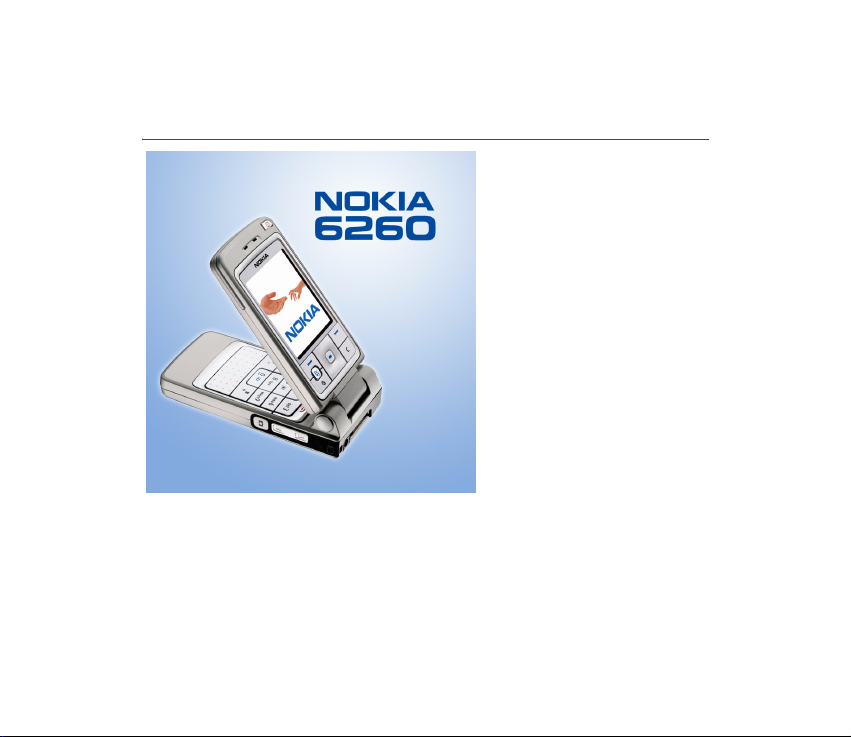
Nokia 6260 lietotàja rokasgràmata
9231836
2. izdevums LV
Page 2
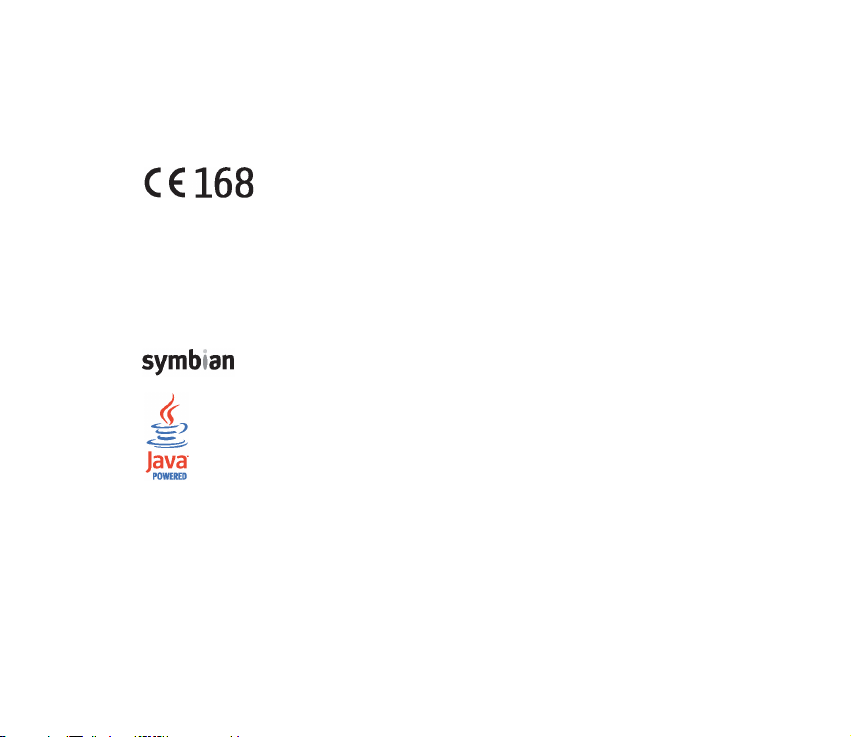
PAZIÑOJUMS PAR ATBILSTÏBU
Mºs, sabiedrïba ar ierobe¾otu atbildïbu NOKIA CORPORATION, ar pilnu atbildïbu paziñojam, ka produkts
RM-25 atbilst Eiropas Padomes direktïvas 1999/5/EC prasïbàm.
Paziñojums par atbilstïbu atrodams
http://www.nokia.com/phones/declaration_of_conformity/
Autortiesïbas © 2004 Nokia. Visas tiesïbas aizsargàtas.
©ï dokumenta satura da¶ºja vai pilnïga pavairo¹ana, pàrvieto¹ana, izplatï¹ana vai uzglabà¹ana jebkurà
veidà bez Nokia rakstiskas at¶aujas ir aizliegta.
"Nokia", "Nokia Connecting People", Pop-Port un Xpress-on ir "Nokia Corporation" re»istrºtas preèu
zïmes. Citi ¹eit minºtie ra¾ojumu un uzñºmumu nosaukumi ir to ïpa¹nieku preèu zïmes vai nosaukumi.
Nokia tune ir Nokia Corporation skaòas zîme.
This product includes software licensed from Symbian Ltd © 1998-2004. Symbian and
Symbian OS are trademarks of Symbian Ltd.
Java™ and all Java-based marks are trademarks or registered trademarks of Sun Microsystems,
Inc.
Stac ®, LZS ®, ©1996, Stac, Inc., ©1994-1996 Microsoft Corporation. Includes one or more U.S. Patents:
No. 4701745, 5016009, 5126739, 5146221, and 5414425. Other patents pending.Hi/fn ®, LZS ®, ©1988-
98, Hi/fn. Includes one or more U.S. Patents: No. 4701745, 5016009, 5126739, 5146221, and 5414425.
Other patents pending.Part of the software in this product is © Copyright ANT Ltd. 1998. All rights
reserved.m-Router Connectivity Components © 2000-2002 Intuwave Limited. All rights reserved.
(www.intuwave.com)
US Patent No 5818437 and other pending patents. T9 text input software Copyright (C) 1997-2004. Tegic
Communications, Inc. All rights reserved.
Page 3
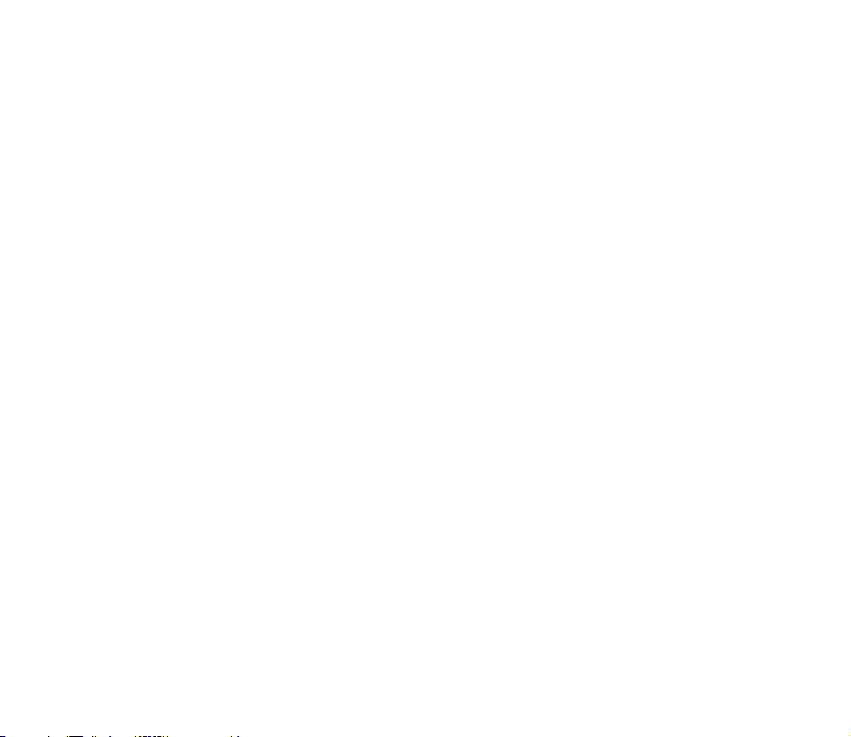
Bluetooth is a registered trademark of Bluetooth SIG, Inc.
"Nokia" ïsteno nepàrtrauktas attïstïbas politiku. "Nokia" patur tiesïbas bez iepriek¹ºja brïdinàjuma veikt
izmaiñas un uzlabojumus jebkuram no ¹ajà dokumentà aprakstïtajiem ra¾ojumiem.
Nekàdos apstàk¶os Nokia nenes atbildïbu par datu un ieñºmumu zaudºjumiem, kà arï par atrunàtiem,
nejau¹iem, izrieto¹iem un netie¹iem jebkura veida kaitºjumiem.
©ï dokumenta saturs tiek pasniegts tàds, “kàds tas ir". Izñemot spºkà eso¹ajos normatïvajos aktos
noteiktos gadïjumus, netiek sniegtas nekàda veida garantijas, nedz izteiktas, nedz domàtas, ieskaitot, bet
ne tikai, domàtàs kvalitàtes vai derïguma garantijas attiecïbà uz ¹ï dokumenta saturu, pareizïbu vai
ticamïbu. "Nokia" patur tiesïbas jebkurà laikà bez iepriek¹ºja brïdinàjuma pàrstràdàt vai anulºt ¹o
dokumentu.
Atsevi¹óu piederumu pieejamïba var bþt atkarïga no re»iona. Lþdzu griezieties pie tuvàkà Nokia tirgotàja.
9231836/2. izdevums LV
Page 4
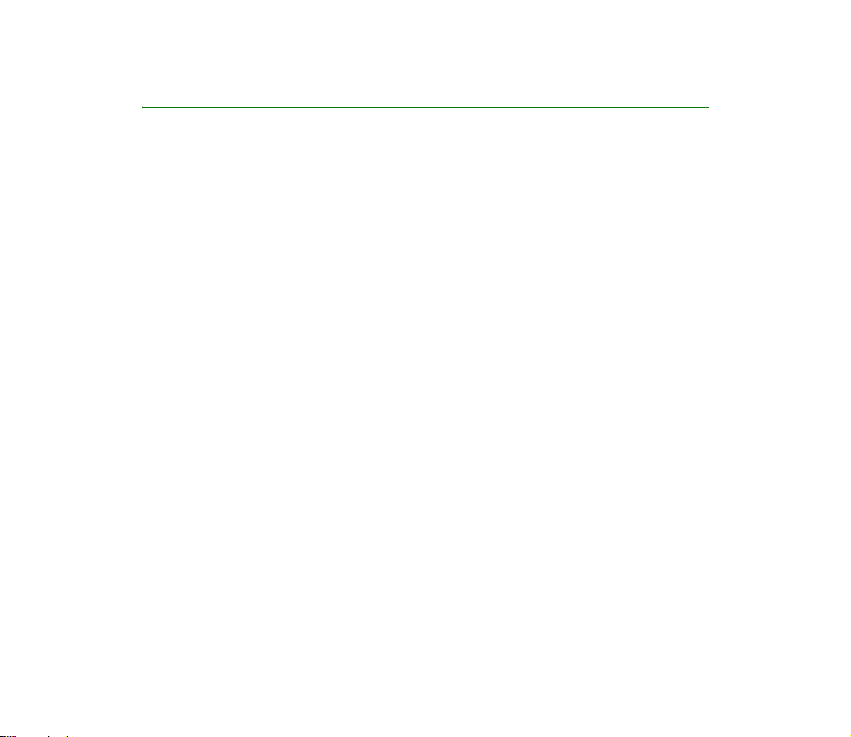
Saturs
Jþsu dro¹ïbai....................................................................................................... 14
Vispàrïga informàcija ........................................................................................ 18
Iepakojumà iek¶autàs uzlïmes............................................................................................................... 18
Piek¶uves kodi ............................................................................................................................................ 18
PIN kods................................................................................................................................................... 18
PIN2 kods................................................................................................................................................. 18
Bloóº¹anas kods..................................................................................................................................... 18
PUK un PUK2 kods ................................................................................................................................ 19
1. Darba sàk¹ana ................................................................................................ 20
SIM kartes un multivides kartes ievieto¹ana.................................................................................... 20
Akumulatora uzlàde................................................................................................................................. 22
Tàlruña ieslºg¹ana vai izslºg¹ana ........................................................................................................ 22
2. Tàlrunis ........................................................................................................... 24
Mehàniskie re¾ïmi .................................................................................................................................... 24
Aizvºrts .................................................................................................................................................... 24
Darba re¾ïms........................................................................................................................................... 25
Attºlveido¹anas re¾ïms........................................................................................................................ 25
Pàrlþko¹anas re¾ïms............................................................................................................................. 26
Taustiñslºgs ............................................................................................................................................ 26
Taustiñi un savienotàji............................................................................................................................ 27
Indikatori gaidï¹anas re¾ïmà ................................................................................................................. 29
Izvºlne.......................................................................................................................................................... 30
4Copyright © 2004 Nokia. All rights reserved.
Page 5
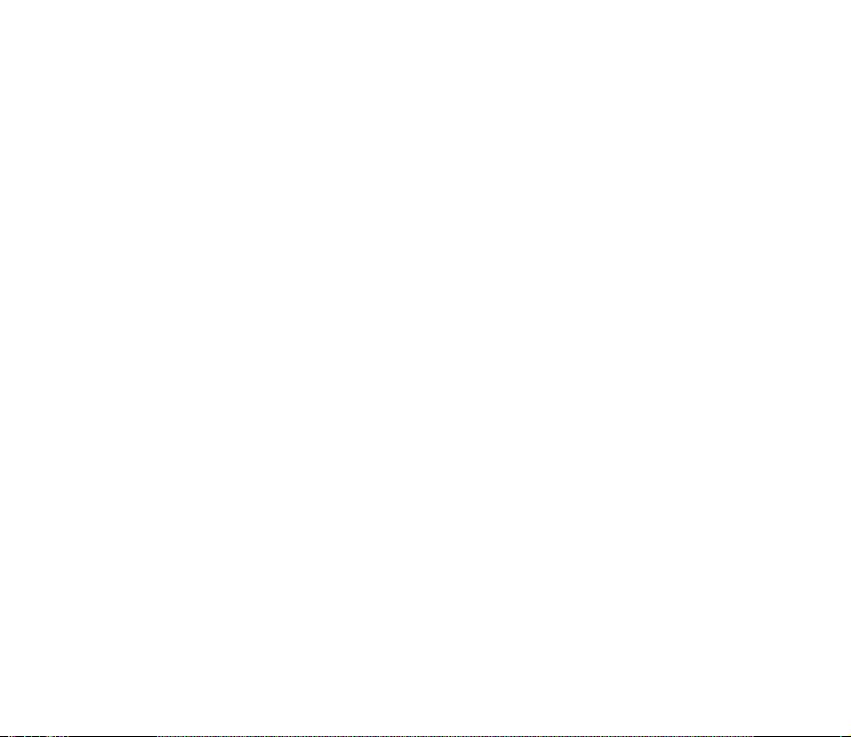
Visàm programmàm kopïgàs darbïbas................................................................................................ 31
Ska¶uma regulº¹ana................................................................................................................................. 33
3. Zvanu funkcijas.............................................................................................. 35
Zvanï¹ana.................................................................................................................................................... 35
Kontaktu kataloga izmanto¹ana....................................................................................................... 35
Balss pastkastes izsauk¹ana............................................................................................................... 36
Àtrà zvanï¹ana ....................................................................................................................................... 36
Konferences zvans ................................................................................................................................ 37
Atbildº¹ana uz zvanu .............................................................................................................................. 38
Iespºjas sarunas laikà .......................................................................................................................... 38
Zvanu gaidï¹ana..................................................................................................................................... 39
Zvanu pàradresàcija ............................................................................................................................. 39
Ràcijsaziña.................................................................................................................................................. 40
Ràcijsaziñas uzstàdïjumi ..................................................................................................................... 41
Savienojuma izveide ar ràcijsaziñas pakalpojumu ...................................................................... 42
Ràcijsaziñas zvana veik¹ana .............................................................................................................. 43
Ràcijsaziñas zvana sañem¹ana ...................................................................................................... 44
Atzvanï¹anas pieprasïjumi.................................................................................................................. 45
Atzvanï¹anas pieprasïjuma sþtï¹ana ............................................................................................ 45
Atzvanï¹anas pieprasïjuma sþtïtàja saglabà¹ana ..................................................................... 46
Grupas ...................................................................................................................................................... 46
Grupas pievieno¹ana......................................................................................................................... 46
Pievieno¹anàs eso¹ai grupai ........................................................................................................... 47
Uzaicinàjuma sañem¹ana................................................................................................................ 47
5Copyright © 2004 Nokia. All rights reserved.
Page 6
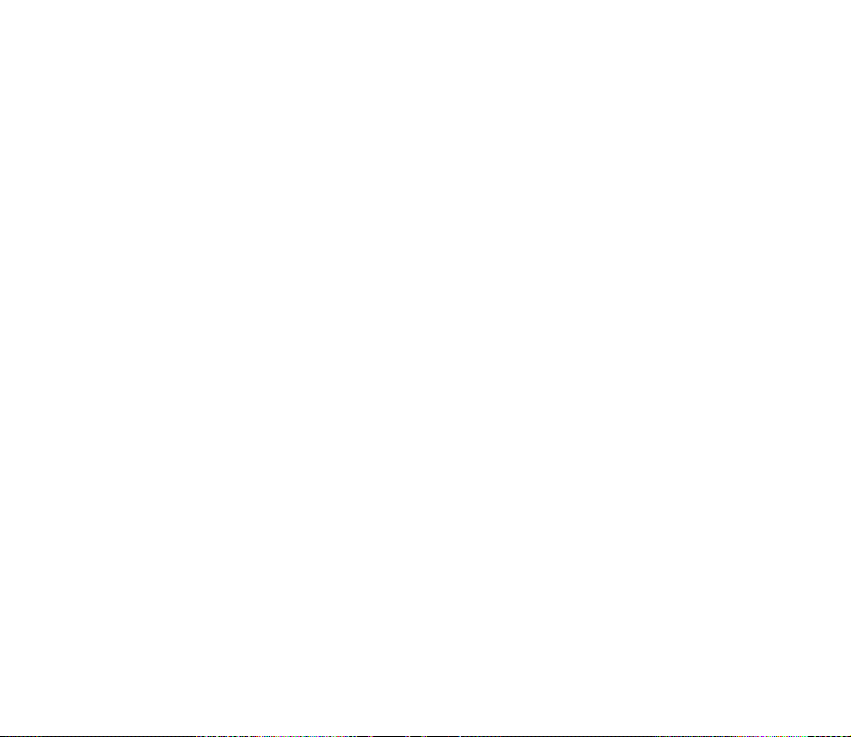
Zvanu re»istrs un vispàrïgais re»istrs ................................................................................................. 48
Pºdºjo zvanu re»istrs........................................................................................................................... 48
Sarunu ilgums........................................................................................................................................ 50
Vispàrïgà ¾urnàla apskate................................................................................................................... 50
GPRS datu skaitïtàjs............................................................................................................................. 51
4. Teksta ievadï¹ana........................................................................................... 52
Tradicionàlà teksta ievade...................................................................................................................... 52
Jutïgà teksta ievade................................................................................................................................. 53
Padomi par teksta rakstï¹anu................................................................................................................ 54
Teksta kopº¹ana starpliktuvº ................................................................................................................ 55
5. Personiskà informàcija .................................................................................. 57
Kontakti....................................................................................................................................................... 57
Darbs ar kontaktiem............................................................................................................................. 57
Zvana signàla pievieno¹ana ............................................................................................................... 58
Balss iezvane .......................................................................................................................................... 59
Balss fràzes pievieno¹ana tàlruña numuram ............................................................................. 59
Zvanï¹ana, pasakot balss fràzi ....................................................................................................... 60
Àtro numuru taustiñu pie¹óir¹ana ................................................................................................... 61
Dalïba........................................................................................................................................................... 61
Pieejamïbas informàcijas mainï¹ana ............................................................................................... 62
Dalïbas informàcijas apskates tiesïbu maiña ................................................................................ 62
Publiskie skatïtàji............................................................................................................................... 64
Privàtie skatïtàji................................................................................................................................. 64
Bloóºtie skatïtàji ................................................................................................................................ 65
Dalïbas informàcijas atjauno¹ana .................................................................................................... 66
Dalïbas uzstàdïjumi .............................................................................................................................. 66
Pozicionº¹ana............................................................................................................................................ 67
6Copyright © 2004 Nokia. All rights reserved.
Page 7
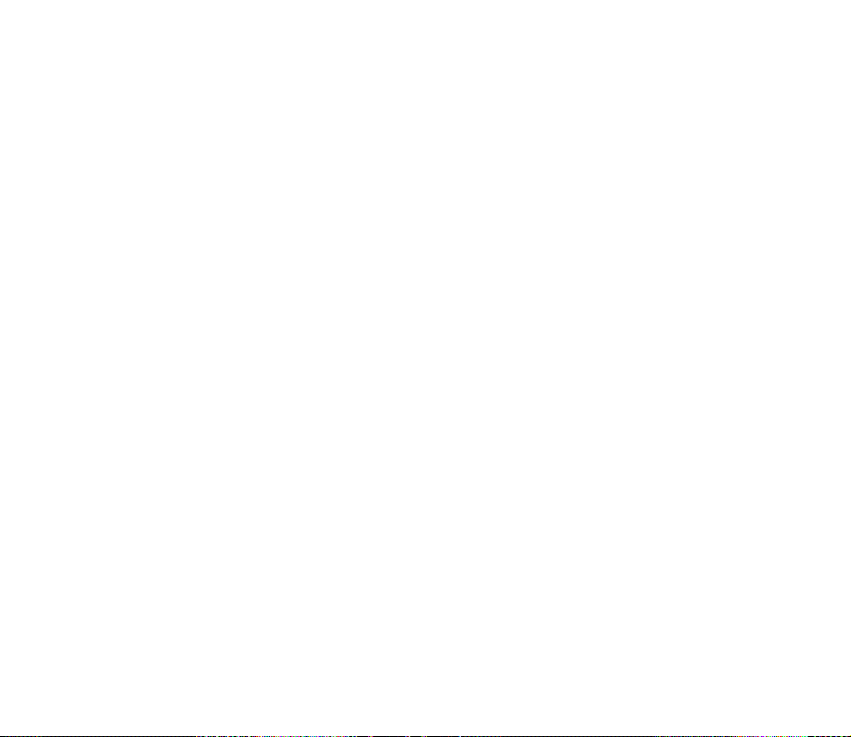
Kalendàrs .................................................................................................................................................... 68
Kalendàra ierakstu izveide.................................................................................................................. 68
Kalendàra skati ...................................................................................................................................... 69
Uzdevumi .................................................................................................................................................... 70
Datu importº¹ana no saderïgiem Nokia tàlruñiem......................................................................... 71
6. Multivide......................................................................................................... 72
Kamera......................................................................................................................................................... 72
Fotografº¹ana un videoklipu ierakstï¹ana...................................................................................... 72
Attºlu izmºri un orientàcija............................................................................................................... 74
Kameras uzstàdïjumi............................................................................................................................ 75
Attºlu apskate........................................................................................................................................ 76
Saglabàta attºla tàlummaiña ........................................................................................................ 77
Ïsce¶i tàlummaiñas laikà .................................................................................................................. 77
RealPlayer
Radio ............................................................................................................................................................ 80
Galerija ........................................................................................................................................................ 84
TM
................................................................................................................................................ 78
Multivides failu atskaño¹ana............................................................................................................. 79
Ïsce¶i atskaño¹anas laikà ................................................................................................................. 80
Uzstàdïjumu maiña............................................................................................................................... 80
Radiostaciju atra¹ana un saglabà¹ana............................................................................................ 82
Radio lieto¹ana ...................................................................................................................................... 82
Staciju saraksta izmanto¹ana............................................................................................................ 83
Failu atvºr¹ana....................................................................................................................................... 85
Citas noklusºjuma mapes ................................................................................................................... 86
Grafisko ïsziñu mape ........................................................................................................................ 86
Mape Fona attºli................................................................................................................................ 86
Mape Dalïbas logo............................................................................................................................. 86
7Copyright © 2004 Nokia. All rights reserved.
Page 8
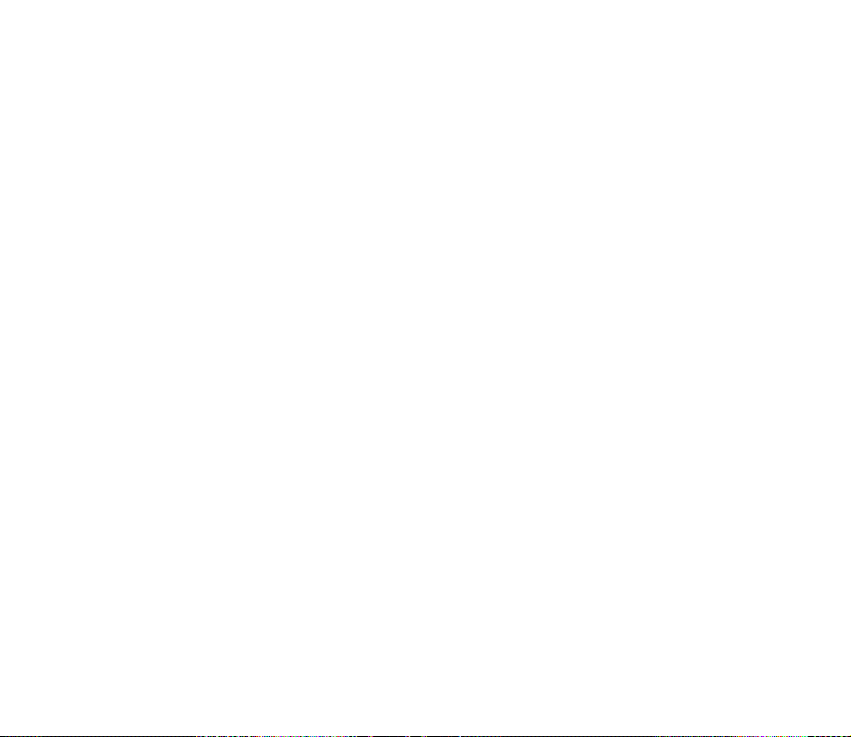
Failu ielàde.............................................................................................................................................. 86
Attºlu aug¹upielàde attºlu serverï................................................................................................... 87
7. Ziñapmaiña ..................................................................................................... 88
Ziñu rakstï¹ana un sþtï¹ana................................................................................................................... 90
Multivides uzstàdïjumi ........................................................................................................................ 92
E-pasta uzstàdïjumi.............................................................................................................................. 92
Iesþtne — ziñu sañem¹ana..................................................................................................................... 93
Multivides objektu apskate ................................................................................................................ 93
Viedziñu sañem¹ana............................................................................................................................. 94
Pakalpojumu ziñu sañem¹ana ........................................................................................................... 95
Manas mapes............................................................................................................................................. 96
Pastkaste..................................................................................................................................................... 96
E-pasta ziñu ielàde no pastkastes.................................................................................................... 97
E-pasta ziñu dzº¹ana........................................................................................................................... 98
Izsþtne ......................................................................................................................................................... 99
SIM kartº eso¹o ziñu apskate............................................................................................................. 100
©þnu apraide........................................................................................................................................... 100
Pakalpojumu komandu redaktors...................................................................................................... 101
Ziñapmaiñas uzstàdïjumi .................................................................................................................... 101
Ïsziñas.................................................................................................................................................... 101
Multiziñas............................................................................................................................................. 102
E-pasta ziñas....................................................................................................................................... 104
Pastkastu uzstàdïjumi ................................................................................................................... 104
Pakalpojumu ziñas............................................................................................................................. 106
©þnu apraide ....................................................................................................................................... 106
Nosþtïto ziñu mapes uzstàdïjumi.................................................................................................. 107
Tºrzº¹ana ................................................................................................................................................. 107
8Copyright © 2004 Nokia. All rights reserved.
Page 9
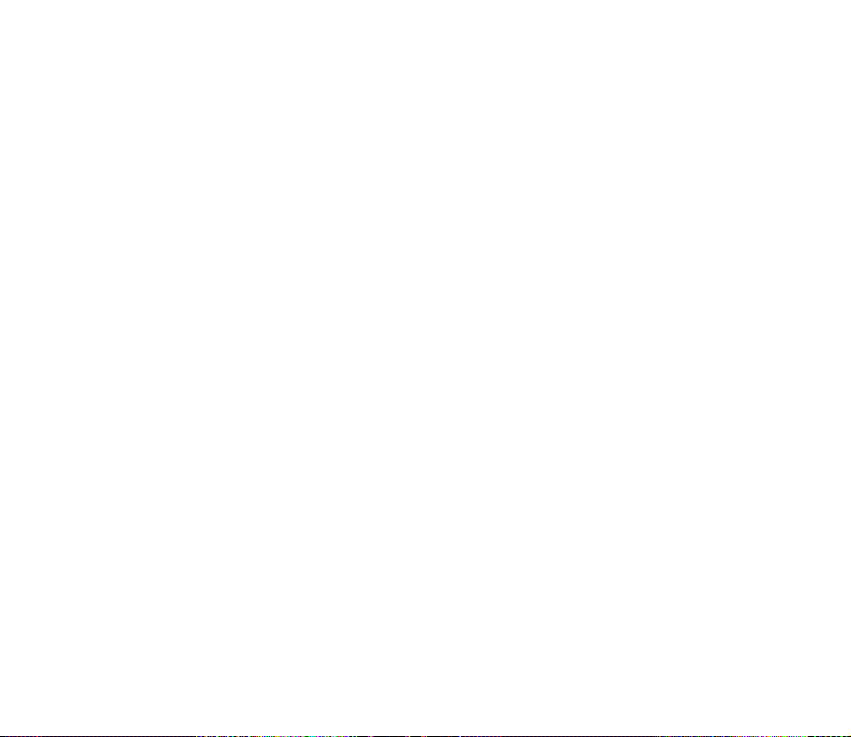
Savienojuma izveide ar tºrzº¹anas serveri ................................................................................. 108
Tºrzº¹anas uzstàdïjumu maiña ...................................................................................................... 109
Pievieno¹anàs tºrzº¹anas grupai un tàs pame¹ana ................................................................. 109
Tºrzº¹anas grupu un lietotàju meklº¹ana................................................................................... 110
Tºrzº¹ana tºrzº¹anas grupà ............................................................................................................ 111
Ziñu re»istrº¹ana ............................................................................................................................ 112
Ziñu bloóº¹ana ................................................................................................................................ 112
Individuàlu sarunu sàk¹ana un apskate....................................................................................... 112
Tºrzº¹anas kontakti........................................................................................................................... 113
Jaunas tºrzº¹anas grupas izveide.................................................................................................. 114
Tºrzº¹anas grupas uzstàdïjumu mainï¹ana ............................................................................. 115
Piek¶uves ierobe¾o¹ana tºrzº¹anas grupai............................................................................... 116
Tºrzº¹anas un dalïbas serveri ......................................................................................................... 116
8. Rïki ................................................................................................................ 118
Programmas ............................................................................................................................................ 118
Programmu lejupielàde .................................................................................................................... 119
Programmas instalº¹ana.................................................................................................................. 120
TM
Java
programmu instalº¹ana................................................................................................... 121
Programmu palai¹ana....................................................................................................................... 122
Citas programmai vai programmu kopai pieejamàs iespºjas............................................. 122
Programmu atmiñas statuss ........................................................................................................... 123
Programmu noñem¹ana ................................................................................................................... 123
Failu pàrvaldnieks.................................................................................................................................. 123
Failu sañem¹ana, izmantojot infrasarkano savienojumu........................................................ 124
Atmiñas patºriña apskate................................................................................................................ 124
9Copyright © 2004 Nokia. All rights reserved.
Page 10
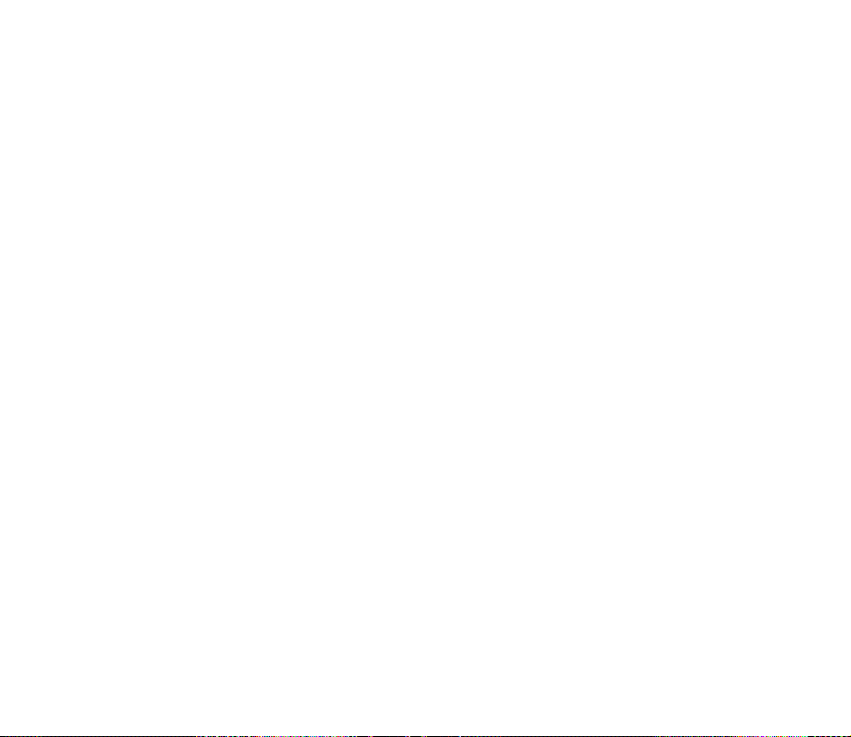
Balss komandas...................................................................................................................................... 125
Balss komandu pievieno¹ana programmàm............................................................................... 126
Programmas startº¹ana ar balss komandu................................................................................. 127
Balss komandas atskaño¹ana, dzº¹ana vai maiña.................................................................... 127
Ierïces pàrvaldïba................................................................................................................................... 127
9. Tàlruña personalizº¹ana .............................................................................. 130
Profili......................................................................................................................................................... 130
Motïvi........................................................................................................................................................ 131
Uzstàdïjumi ............................................................................................................................................. 133
Vispàrïgo uzstàdïjumu mainï¹ana ................................................................................................. 133
Tàlruña uzstàdïjumi........................................................................................................................... 134
Zvana uzstàdïjumi.............................................................................................................................. 136
Savienojuma uzstàdïjumi................................................................................................................. 137
Piek¶uves punkti.............................................................................................................................. 137
GPRS................................................................................................................................................... 141
Datu zvans........................................................................................................................................ 142
Datums un laiks.................................................................................................................................. 142
Dro¹ïba .................................................................................................................................................. 143
Tàlrunis un SIM karte .................................................................................................................... 143
Sertifikàtu pàrvaldïba.................................................................................................................... 145
Zvanu aizlieg¹ana............................................................................................................................... 146
Tïkls ........................................................................................................................................................ 147
Papildierïèu uzstàdïjumi................................................................................................................... 148
Izlase ......................................................................................................................................................... 148
10Copyright © 2004 Nokia. All rights reserved.
Page 11
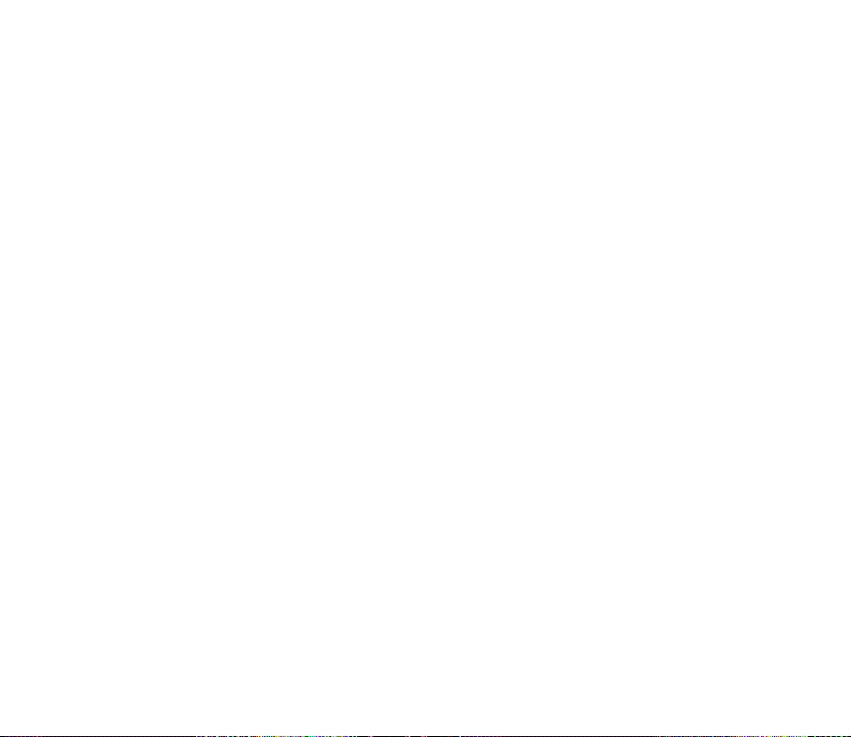
10.Palïgrïki ....................................................................................................... 150
Seifs .......................................................................................................................................................... 150
Seifa koda ievadï¹ana ....................................................................................................................... 150
Personisko kar¹u datu saglabà¹ana .............................................................................................. 151
Personisko piezïmju izveide............................................................................................................. 152
Seifa profila izveide........................................................................................................................... 152
Seifa informàcijas izmanto¹ana pàrlþkà ..................................................................................... 153
Bi¶e¹u datu apskate ........................................................................................................................... 154
Seifa uzstàdïjumi................................................................................................................................ 154
Seifa satura un seifa koda dzº¹ana .............................................................................................. 155
Kalkulators............................................................................................................................................... 155
Konvertors................................................................................................................................................ 156
Vienïbu konvertº¹ana........................................................................................................................ 156
Pamatvalþtas un maiñas kursu uzstàdï¹ana .............................................................................. 157
Piezïmes.................................................................................................................................................... 158
Pulkstenis................................................................................................................................................. 158
Pulksteña uzstàdïjumu mainï¹ana................................................................................................. 158
Modinàtàja uzstàdï¹ana................................................................................................................... 158
Signàla personalizº¹ana ............................................................................................................... 159
Balss ieraksti ........................................................................................................................................... 159
Atmiñas karte ......................................................................................................................................... 160
Atmiñas kartes formatº¹ana........................................................................................................... 161
Informàcijas dublº¹ana un atjauno¹ana...................................................................................... 161
Atmiñas kartes bloóº¹ana................................................................................................................ 162
Atmiñas kartes atbloóº¹ana ........................................................................................................ 162
Atmiñas patºriña pàrbaude............................................................................................................. 162
Quickword................................................................................................................................................ 163
Quickpoint ............................................................................................................................................... 163
11Copyright © 2004 Nokia. All rights reserved.
Page 12
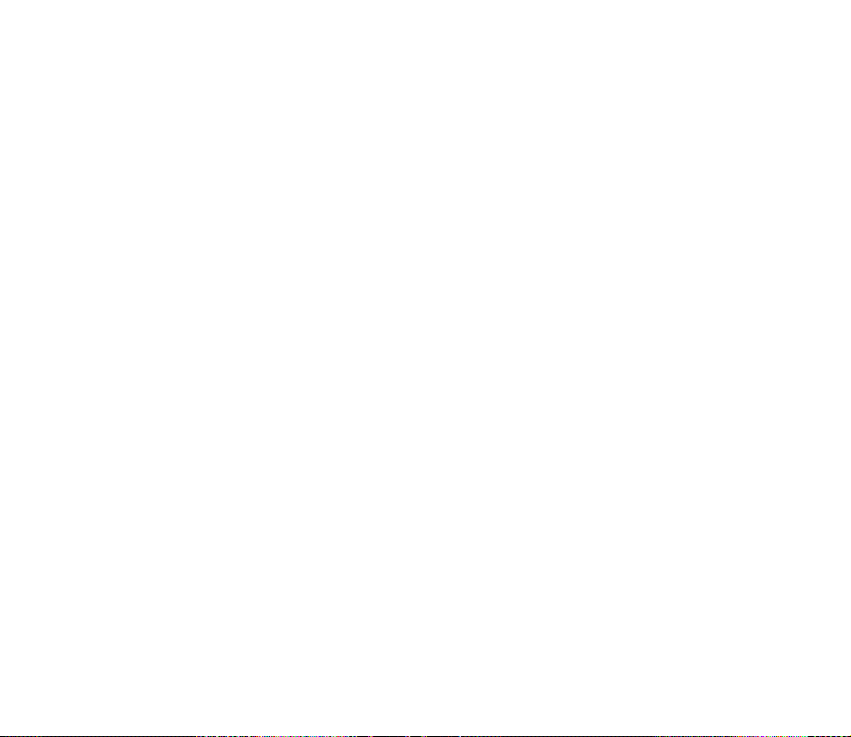
11.Pakalpojumi un programmas..................................................................... 164
Web (mobilais pàrlþks) ........................................................................................................................ 164
Pamatdarbïbas piek¶uvei.................................................................................................................. 164
Tàlruña uzstàdï¹ana pàrlþka pakalpojumam.............................................................................. 165
Uzstàdïjumu sañem¹ana viedziñà.............................................................................................. 165
Manuàlà uzstàdïjumu ievadï¹ana .............................................................................................. 165
Savienojuma izveide.......................................................................................................................... 165
Gràmatzïmju apskate........................................................................................................................ 166
Manuàla gràmatzïmes pievieno¹ana ........................................................................................ 167
Pàrlþko¹ana.......................................................................................................................................... 167
Pàrlþko¹anas laikà lietotie taustiñi un komandas................................................................. 167
Gràmatzïmju saglabà¹ana............................................................................................................ 168
Saglabàto lapu apskate................................................................................................................. 169
Lejupielàde........................................................................................................................................... 170
Preèu iegàde..................................................................................................................................... 170
Objekta pàrbaude pirms lejupielàdes........................................................................................ 171
Savienojuma pàrtrauk¹ana.............................................................................................................. 171
Pàrlþka uzstàdïjumi........................................................................................................................... 171
Spºles........................................................................................................................................................ 173
12.Savienojumi ................................................................................................ 174
Bluetooth savienojums ........................................................................................................................ 174
Bluetooth savienojuma uzstàdïjumi............................................................................................. 175
Datu sþtï¹ana, izmantojot Bluetooth tehnolo»iju .................................................................... 176
Pàrï savienoto ierïèu skats............................................................................................................... 178
Datu sañem¹ana, izmantojot Bluetooth bezvadu tehnolo»iju.............................................. 179
Bluetooth savienojuma atvieno¹ana ............................................................................................ 179
Infrasarkano staru savienojums......................................................................................................... 179
12Copyright © 2004 Nokia. All rights reserved.
Page 13
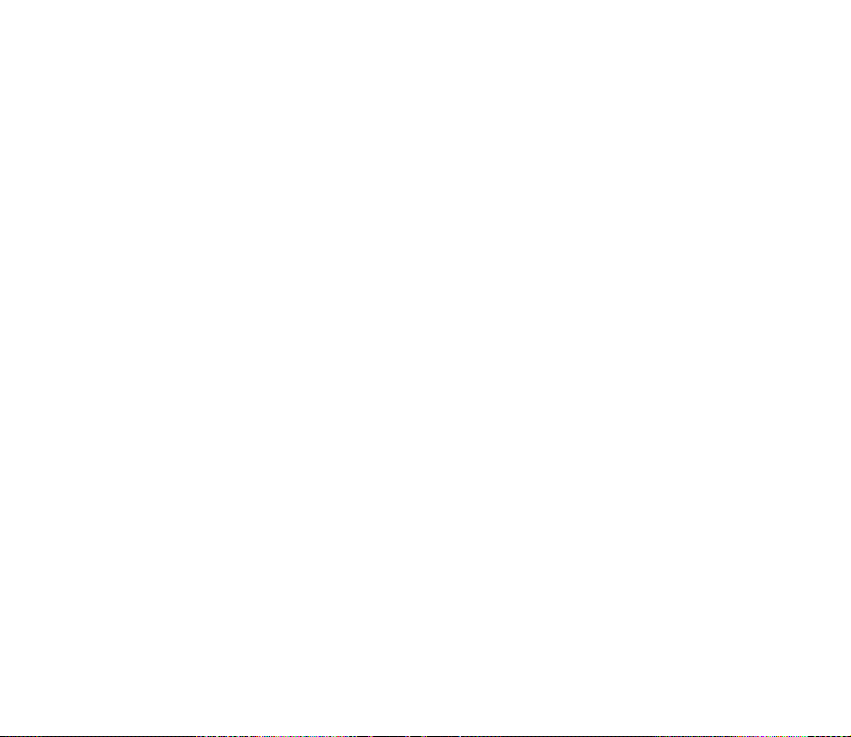
VPN............................................................................................................................................................ 181
Savienojumu pàrvaldnieks .................................................................................................................. 181
Savienojuma datu apskate .............................................................................................................. 182
Savienojuma pàrtrauk¹ana.............................................................................................................. 183
Tàlruña savieno¹ana ar saderïgu datoru ......................................................................................... 183
Tàlruña izmanto¹ana par modemu................................................................................................... 183
Attàlà sinhronizàcija............................................................................................................................. 184
Jauna sinhronizàcijas profila izveide............................................................................................ 184
Datu sinhronizº¹ana.......................................................................................................................... 185
13.Problºmu novºr¹ana................................................................................... 186
Jautàjumi un atbildes........................................................................................................................... 187
14.Informàcija par akumulatoriem................................................................ 192
Apkope un glabà¹ana ...................................................................................... 195
Papildu informàcija par dro¹ïbu ..................................................................... 197
13Copyright © 2004 Nokia. All rights reserved.
Page 14
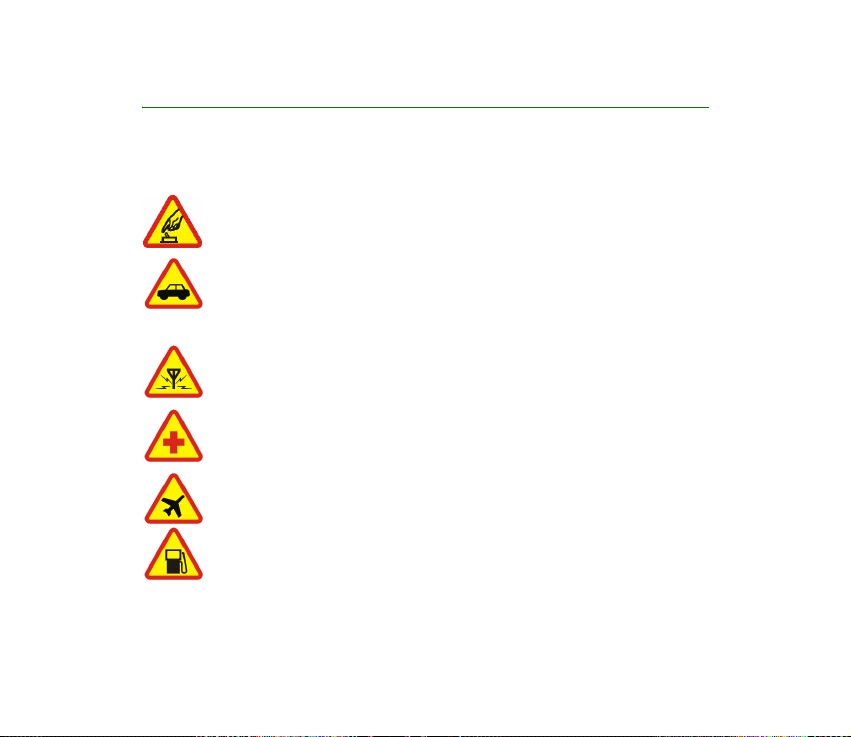
Jþsu dro¹ïbai
Izlasiet ¹os vienkàr¹os noràdïjumus. To neievºro¹ana var bþt bïstama vai pretlikumïga. Lai
iegþtu pla¹àku informàciju, izlasiet visu lietotàja rokasgràmatu.
IESLªDZIET DRO©ÀS VIETÀS
Neieslºdziet mobilo tàlruni vietàs, kur tà lieto¹ana ir aizliegta vai var radït
traucºjumus un ir bïstama.
SATIKSMES DRO©ÏBA IR PIRMAJÀ VIETÀ
Ievºrojiet visus vietºjos likumus. Autovadïtàja rokàm vienmºr jàbþt brïvàm, lai
nekas netraucºtu vadït transportlïdzekli. Vadot automa¹ïnu, satiksmes dro¹ïbai
jàbþt pirmajà vietà.
DARBÏBAS TRAUCªJUMI
Ikviens mobilais tàlrunis var bþt jutïgs pret traucºjumiem, kas ietekmº tà
darbïbas kvalitàti.
IZSLªDZIET SLIMNÏCÀ
Ievºrojiet visus ierobe¾ojumus. Izslºdziet tàlruni, atrodoties medicïnisko ierïèu
tuvumà.
IZSLªDZIET LIDMA©ÏNÀ
Ievºrojiet visus ierobe¾ojumus. Mobilàs ierïces var radït traucºjumus lidma¹ïnàs.
IZSLªDZIET, UZPILDOT DEGVIELU
Nelietojiet tàlruni degvielas uzpildes stacijàs. Nelietojiet to degvielas vai
óïmisku vielu tuvumà.
14Copyright © 2004 Nokia. All rights reserved.
Page 15
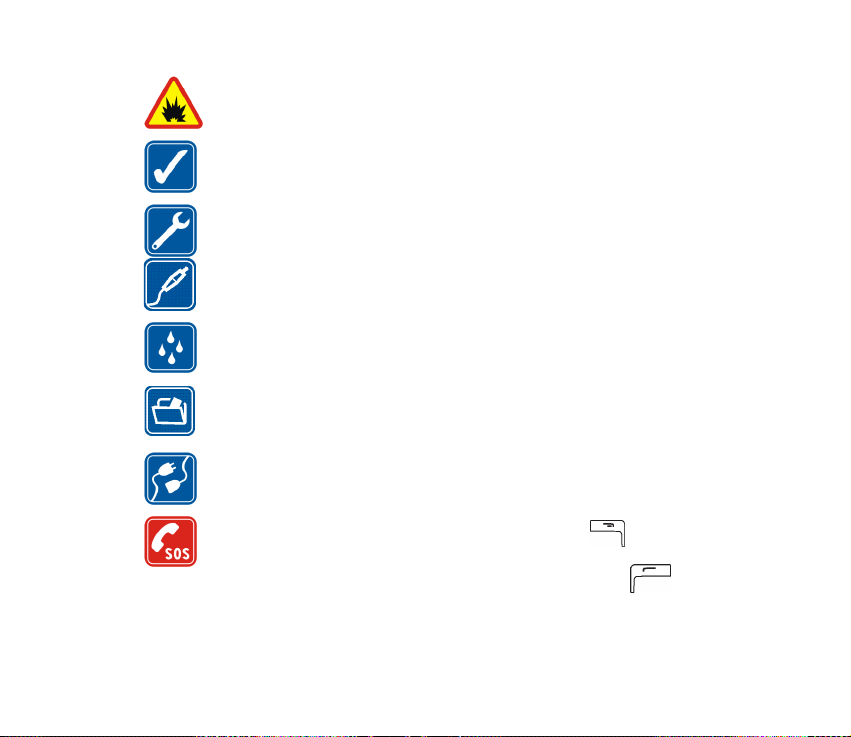
IZSLªDZIET SPRIDZINÀ©ANAS DARBU TUVUMÀ
Ievºrojiet visus ierobe¾ojumus. Nelietojiet tàlruni vietàs, kur notiek
spridzinà¹anas darbi.
LIETOJIET SAUDZÏGI
Lietojiet izstràdàjumu tikai standarta pozïcijà, kà aprakstïts tà dokumentàcijà.
Bez vajadzïbas neaiztieciet antenu.
KVALIFICªTA APKOPE
©ï izstràdàjuma uzstàdï¹anu un remontu drïkst veikt tikai kvalificºti speciàlisti.
PAPILDIERÏCES UN AKUMULATORI
Lietojiet tikai apstiprinàtas papildierïces un akumulatorus. Nesavienojiet
nesaderïgus izstràdàjumus.
ÞDENSIZTURÏBA
©is tàlrunis nav þdensizturïgs. Sargàjiet to no mitruma.
DUBLªJUMKOPIJAS
Atcerieties, ka visai svarïgajai tàlrunï saglabàtajai informàcijai jàizveido
dublºjumkopijas vai tà jàpieraksta.
SAVIENO©ANA AR CITÀM IERÏCªM
Savienojot ar jebkàdu citu ierïci, detalizºtus dro¹ïbas noràdïjumus skatiet tàs
lietotàja rokasgràmatà. Nesavienojiet nesaderïgus izstràdàjumus.
ZVANÏ©ANA ÀRKÀRTAS SITUÀCIJÀS
Tàlrunim jàbþt ieslºgtam un jàdarbojas. Nospiediet taustiñu tik rei¾u, cik
nepiecie¹ams, lai nodzºstu ekràna ràdïjumus un atjaunotu tà sàkotnºjo izskatu.
Ievadiet avàrijas dienestu izsauk¹anas numuru, pºc tam nospiediet .
Paziñojiet savu atra¹anàs vietu. Nepàrtrauciet sarunu, pirms jums to neat¶auj.
15Copyright © 2004 Nokia. All rights reserved.
Page 16
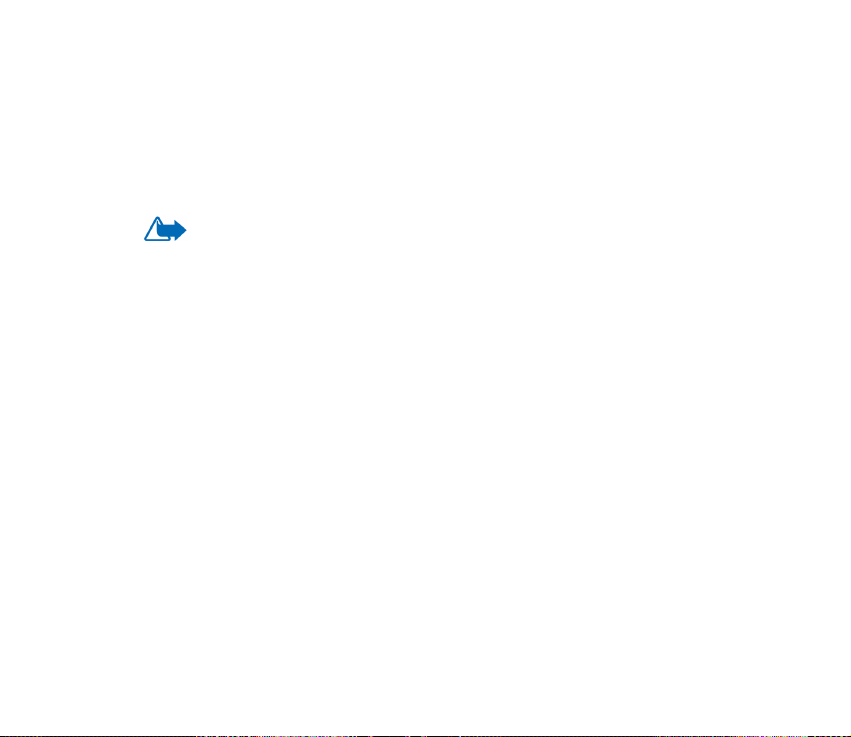
■ Par ¹o ierïci
©ajà lieto¹anas pamàcïbà aprakstïtà mobilà ierïce ir paredzºta lieto¹anai EGSM 900,
GSM 1800 un GSM 1900 tïklà. Pla¹àku informàciju par sakaru tïkliem lþdziet pakalpojumu
sniedzºjam.
Lietojot ¹ïs ierïces funkcijas, ievºrojiet visas likumu prasïbas, kà arï citu personu privàtàs
intereses un likumïgàs tiesïbas.
Uzmanïbu! Jebkuru ¹ïs ierïces funkciju, izñemot modinàtàju, var lietot tikai tad, ja
ierïce ir ieslºgta. Neieslºdziet ierïci, ja mobilàs ierïces lieto¹ana var radït
traucºjumus un ir bïstama.
■ Tïkla pakalpojumi
Lai varºtu lietot tàlruni, jàizmanto mobilo sakaru pakalpojumu sniedzºja pakalpojumi.
Daudzu ¹ïs ierïces funkciju darbïba ir atkarïga no funkcijàm mobilo sakaru tïklà. ©ie tïkla
pakalpojumi, iespºjams, nav pieejami visos tïklos, vai arï tos var izmantot tikai tad, ja par to
esat ïpa¹i vienojies ar pakalpojumu sniedzºju. Iespºjams, jums nepiecie¹ami pakalpojumu
sniedzºja papildu noràdïjumi par ¹o pakalpojumu lieto¹anu, kà arï informàcija par izmaksàm.
Atsevi¹óos tïklos pastàv ierobe¾ojumi, kas nosaka iespºjas izmantot tïkla pakalpojumus.
Piemºram, ne visi tïkli nodro¹ina visas valodai raksturïgàs rakstzïmes un pakalpojumus.
Pakalpojumu sniedzºjs var pieprasït, lai atsevi¹óas jþsu ierïces funkcijas tiktu atspºjotas vai
netiktu aktivizºtas. Tàdà gadïjumà ¹ïs funkcijas netiek ràdïtas ierïces izvºlnº. Pla¹àku
informàciju lþdziet pakalpojumu sniedzºjam.
©ï ierïce atbalsta WAP 2.0 protokolus (HTTP un SSL), kuri izmanto TCP/IP protokolus.
Atsevi¹óàs ¹ïs ierïces funkcijàs izmantotajàm tehnolo»ijàm nepiecie¹ams tïkla atbalsts.
16Copyright © 2004 Nokia. All rights reserved.
Page 17
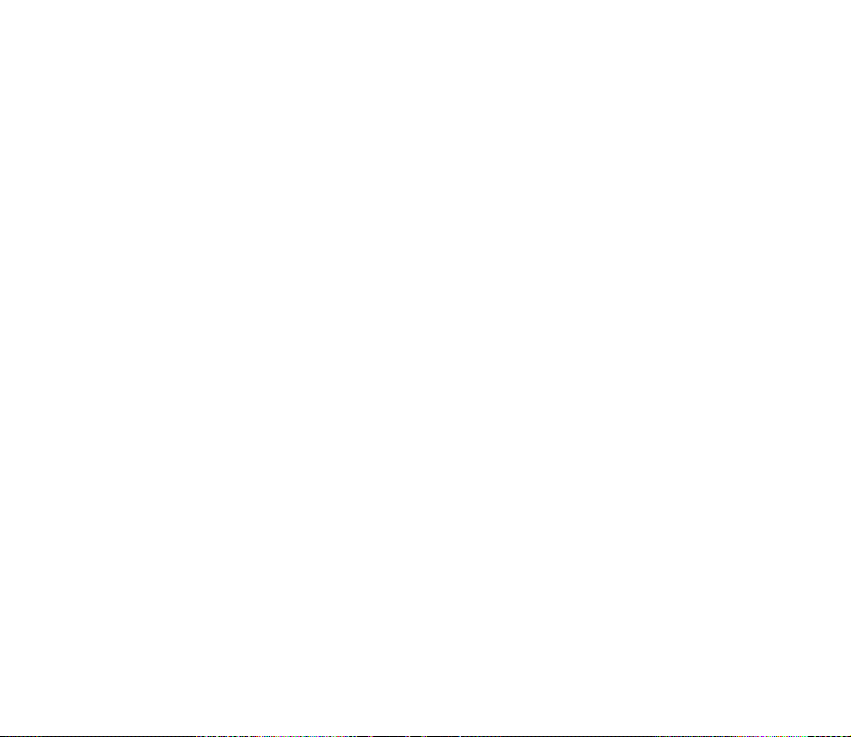
■ Koplietotà atmiña
Ierïces atmiñu var koplietot ¹àdas ¹ïs ierïces funkcijas: kontakti, ïsziñas un multiziñas, attºli
un zvana signàli, videoieraksti, RealOne Player
programmas. Lietojot vienu vai vairàkas no ¹ïm funkcijàm, var samazinàties atmiñas apjoms,
kas pieejams pàrºjàm funkcijàm, kuras koplieto atmiñu. Piemºram, saglabàjot lielu skaitu
attºlu, var tikt izlietota visa pieejamà atmiña. Ja mº»inàt lietot kàdu koplietotàs atmiñas
funkciju, ierïce var paràdït ziñojumu, ka atmiña ir pilna. Lai ¹àdà gadïjumà turpinàtu ierïces
izmanto¹anu, izdzºsiet da¶u informàcijas vai ierakstu, kuri tiek glabàti koplietotàs atmiñas
funkcijàs. Atsevi¹óàm funkcijàm, iespºjams, ir ïpa¹i atvºlºts noteikts atmiñas apjoms papildu
atmiñai, kas tiek koplietota ar citàm funkcijàm.
TM
, kalendàrs un uzdevumi, kà arï ielàdºtàs
17Copyright © 2004 Nokia. All rights reserved.
Page 18
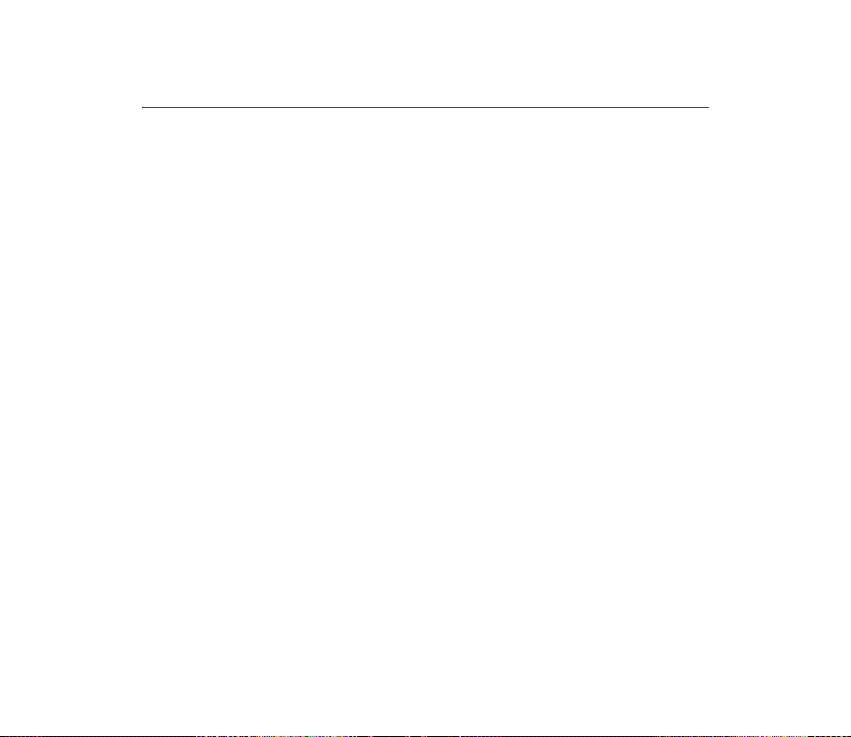
Vispàrïga informàcija
■ Iepakojumà iek¶autàs uzlïmes
Komplektàcijà iek¶autajàs garantijas kartïtes uzlïmºs ir noràdïta svarïga
informàcija, kas nepiecie¹ama pakalpojumu un klientu atbalsta nodro¹inà¹anai.
Komplektàcijà ietilpst arï ¹o uzlïmju lieto¹anas instrukcijas.
■ Piek¶uves kodi
PIN kods
PIN (personiskais identifikàcijas numurs, 4–8 cipari) kods palïdz aizsargàt SIM
karti pret nesankcionºtu izmanto¹anu. PIN kodu parasti izsniedz kopà ar SIM karti.
Ja nepareizi ievadàt PIN kodu trïs reizes pºc kàrtas, PIN kods tiek bloóºts. Lai SIM
karti atkal varºtu lietot, PIN kods ir jàatbloóº, izmantojot PUK kodu.
PIN2 kods
PIN2 kods (4–8 cipari), ko nodro¹ina da¾as SIM kartes, ir nepiecie¹ams, lai
piek¶þtu atsevi¹óàm funkcijàm.
Bloóº¹anas kods
Bloóº¹anas kodu (5 cipari) var izmantot, lai bloóºtu tàlruni un tastatþru, ¹àdi
izvairoties no nesankcionºtas izmanto¹anas.
18Copyright © 2004 Nokia. All rights reserved.
Page 19
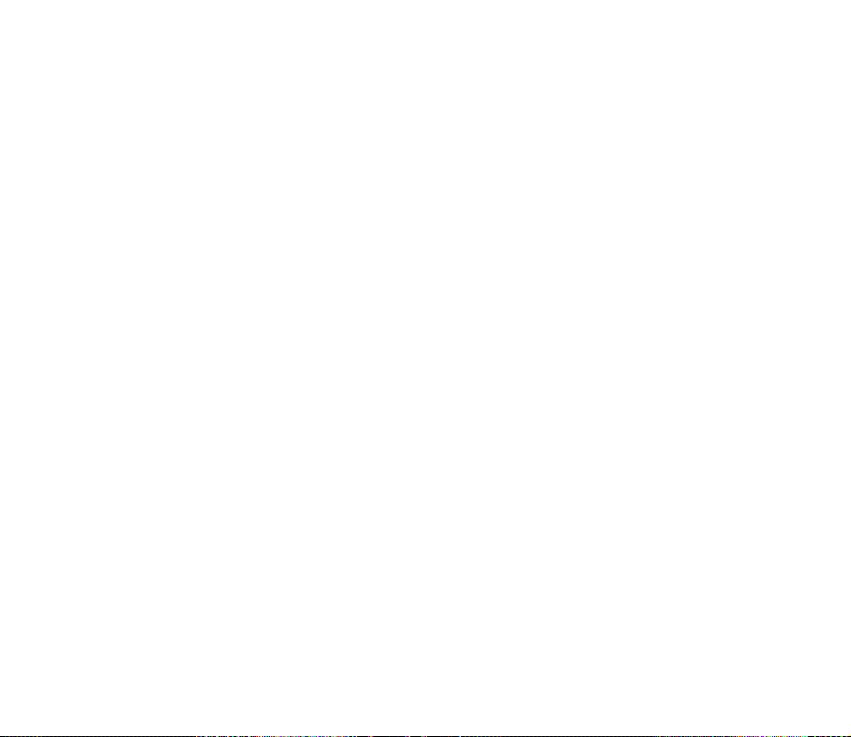
Bloóº¹anas koda rþpnïcas uzstàdïjums ir 12345. Lai izvairïtos no nesankcionºtas
tàlruña izmanto¹anas, izmainiet bloóº¹anas kodu. Neizpaudiet jauno kodu un
glabàjiet to dro¹à vietà atsevi¹ói no tàlruña.
PUK un PUK2 kods
PUK (Personal Unblocking Key — personiskà atbloóº¹anas atslºga; 8 cipari) kods ir
nepiecie¹ams, lai mainïtu bloóºtu PIN kodu. PUK2 kods ir nepiecie¹ams, lai
mainïtu bloóºtu PIN2 kodu. Ja kodus nesañemat kopà ar SIM karti, uzziniet kodus
no operatora, kura SIM karte ir tàlrunï.
19Copyright © 2004 Nokia. All rights reserved.
Page 20
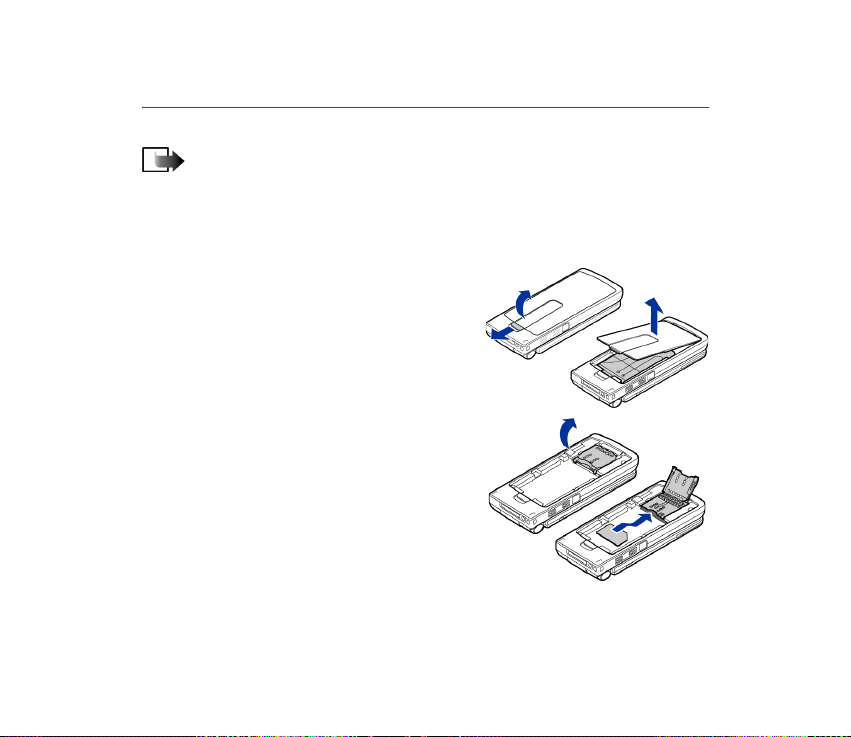
1. Darba sàk¹ana
Piezïme. Pirms vàciña noñem¹anas vienmºr izslºdziet ierïci un atvienojiet to no
làdºtàja un citàm ierïcºm. Mainot vàciñus, izvairieties pieskarties elektroniskajiem
komponentiem. Glabàjiet un lietojiet ierïci ar uzliktiem vàciñiem.
■ SIM kartes un multivides kartes ievieto¹ana
1. Atveriet vàciñu: turot tàlruni ar aizmuguri
pret sevi, nospiediet fiksatoru bultiñas
noràdïtajà virzienà un noñemiet vàciñu,
ce¶ot to uz aug¹u.
2. Uzmanïgi piespie¾ot, atveriet atmiñas kartes
turºtàju. Ievietojiet SIM karti apak¹ºjà slotà.
SIM kartes no¹óeltajam stþrim jàbþt
vºrstam pret tàlruña aug¹da¶u un zeltïtajiem
kartes kontaktiem — vºrstiem uz leju. Lai
SIM karti izbïdïtu no slota, pabïdiet kartes
turºtàju akumulatora slota virzienà.
20Copyright © 2004 Nokia. All rights reserved.
Page 21
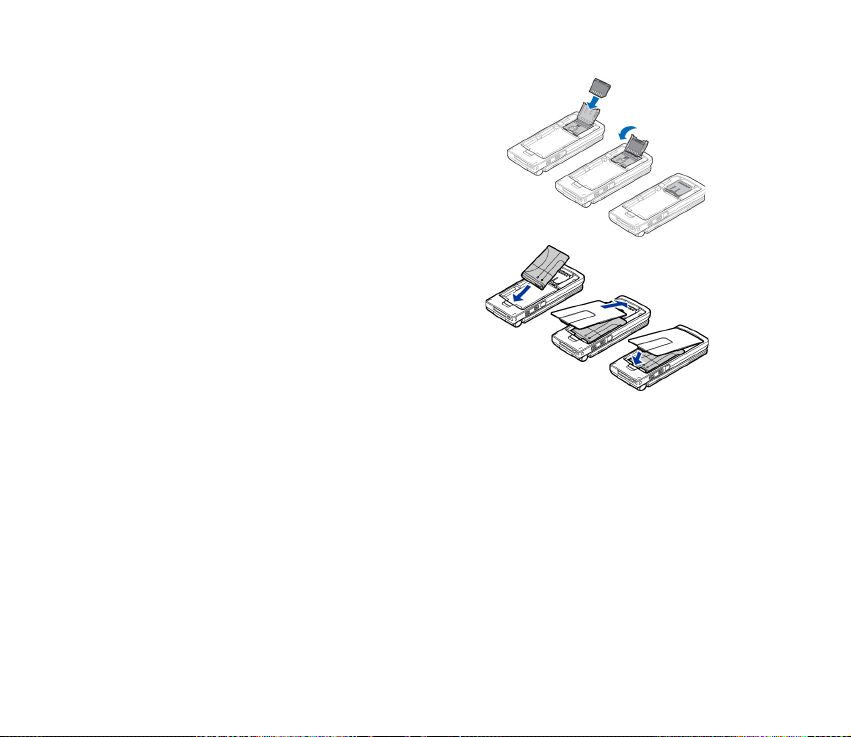
3. Ievietojiet mazformàta multivides karti
(Reduced Size MultiMedia Card — RS-MMC)
turºtàja slotà. RS-MMC kartes no¹óeltajam
stþrim un zeltïtajiem kontaktiem jàbþt
vºrstiem uz leju.
4. Aizveriet atmiñas kartes turºtàju, spie¾ot to uz
leju, lïdz tas nofiksºjas.
5. Novietojiet akumulatora zeltïtos kontaktus
pretï atbilsto¹ajiem tàlruña kontaktiem un
iebïdiet akumulatoru vietà, bïdot aiz
kontaktiem pretºjà gala.
6. Aizveriet vàciñu.
SIM kartes glabàjiet bºrniem nepieejamàs vietàs.
Informàciju par SIM kar¹u pakalpojumu pieejamïbu
un to lieto¹anu lþdziet SIM kartes izsniedzºjam. Tas
var bþt pakalpojumu sniedzºjs, tïkla operators vai
tre¹à puse.
©ajà ierïcº izmantojiet tikai saderïgas multivides kartes (MultiMedia Card —MMC). ©ai
ierïcei derïga MMC karte ir mazformàta divspriegumu multivides karte (Reduced Size Dual
Voltage MultiMediaCard). Citas atmiñas kartes, piemºram, Secure Digital (SD) kartes, nav
piemºrotas MMC kartes slotam un nav saderïgas ar ¹o ierïci. Nesaderïgas atmiñas kartes
lieto¹ana var kaitºt gan atmiñas kartei, gan ierïcei, bet nesaderïgajà kartº saglabàtie dati var
tikt bojàti.
21Copyright © 2004 Nokia. All rights reserved.
Page 22
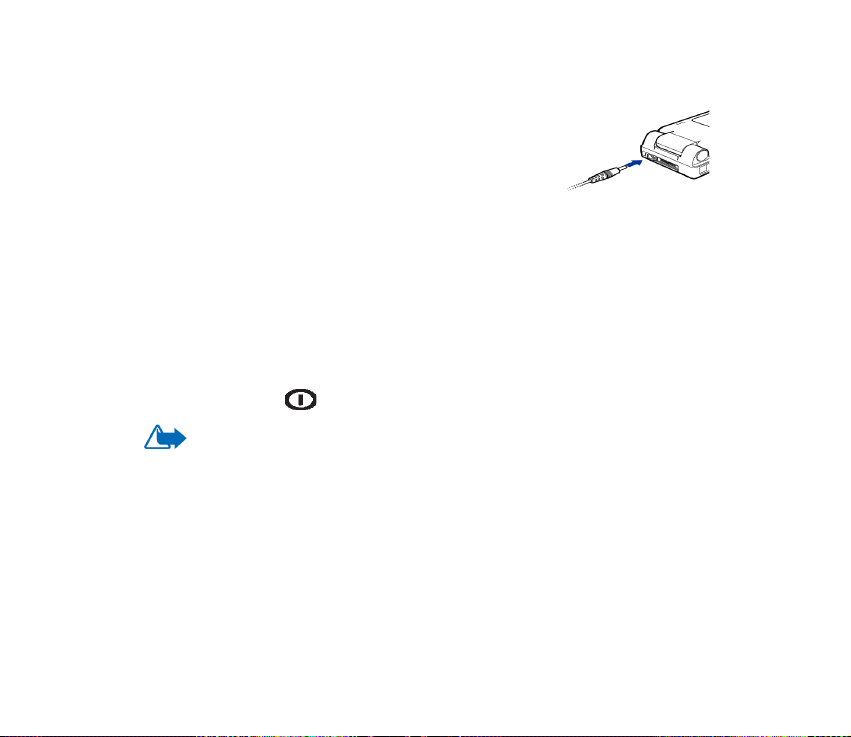
■ Akumulatora uzlàde
1. Pievienojiet stràvas vadu làdºtàjam.
2. Pievienojiet làdºtàja stràvas vada otru galu tàlruña
lejasda¶ai.
3. Savienojiet làdºtàju ar maiñstràvas kontaktligzdu. Ja
tàlruña pàrsegs ir atvºrts, akumulatora indikatora
stabiñ¹ displejà sàk ritinàties, bet, ja pàrsegs ir aizvºrts, iedegas pàrsega
gaismas indikators. Ievºrojiet, ka làdº¹anas laikà tàlruni var lietot. Ja
akumulators ir pilnïbà uzlàdºts, stabiñ¹ vairs neritinàs.
Atvienojiet làdºtàju no maiñstràvas kontaktligzdas un pºc tam no tàlruña. Sk.
"Informàcija par akumulatoriem" 18. lpp.
■ Tàlruña ieslºg¹ana vai izslºg¹ana
Nospiediet un turiet .
UZMANÏBU! Nekad nelietojiet mobilo tàlruni vietàs, kur tà lieto¹ana ir aizliegta vai
var radït traucºjumus un ir bïstama.
©ai ierïcei ir iek¹ºjà antena.
22Copyright © 2004 Nokia. All rights reserved.
Page 23
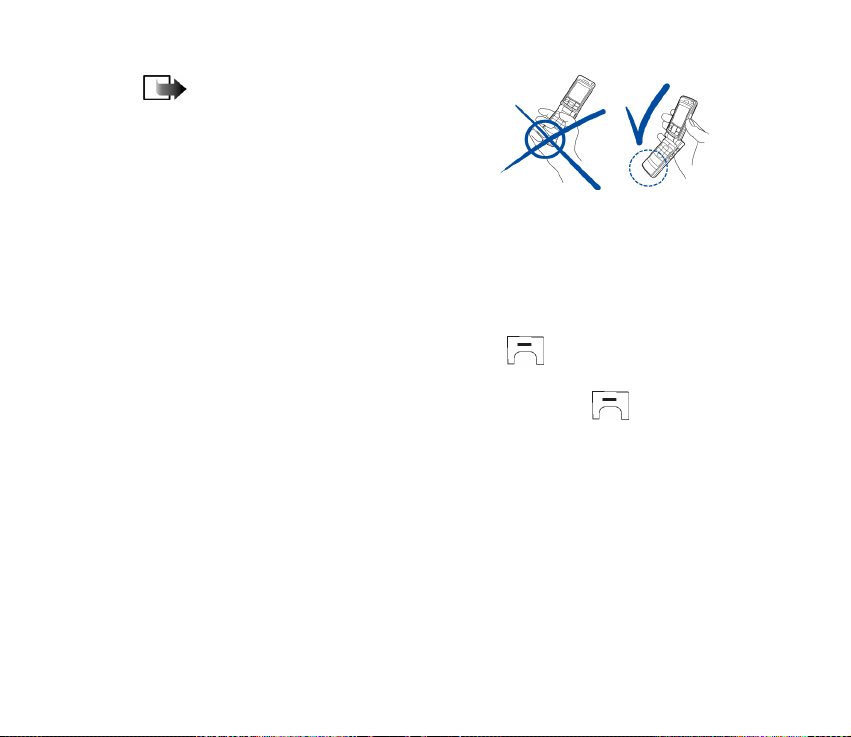
Piezïme. Arï tàlrunim, tàpat kà citàm
radiovi¶ñu iekàrtàm, bez vajadzïbas
neaiztieciet antenu, kad tas ir ieslºgts. Antenas
aiztik¹ana var ietekmºt zvana kvalitàti un var
bþt iemesls lielàkam ener»ijas patºriñam, nekà
tas citkàrt bþtu nepiecie¹ams. Izvairoties no
saskares ar antenas vietu tàlruña lieto¹anas
laikà, tiek optimizºta antenas darbïba un
akumulatora ekspluatàcijas ilgums.
NORMÀLS STÀVOKLIS: Turiet tàlruni, kà paràdïts iepriek¹ºjà attºlà.
Ja tiek pieprasïts PIN kods:
PIN kodu parasti izsniedz kopà ar SIM karti.
• Ievadiet kodu (tiek paràdïts kà ****) un nospiediet .
Ja tiek pieprasïts bloóº¹anas kods:
• Ievadiet bloóº¹anas kodu (tiek paràdïts kà *****) un nospiediet .
Bloóº¹anas koda rþpnïcas uzstàdïjums ir 12345.
23Copyright © 2004 Nokia. All rights reserved.
Page 24
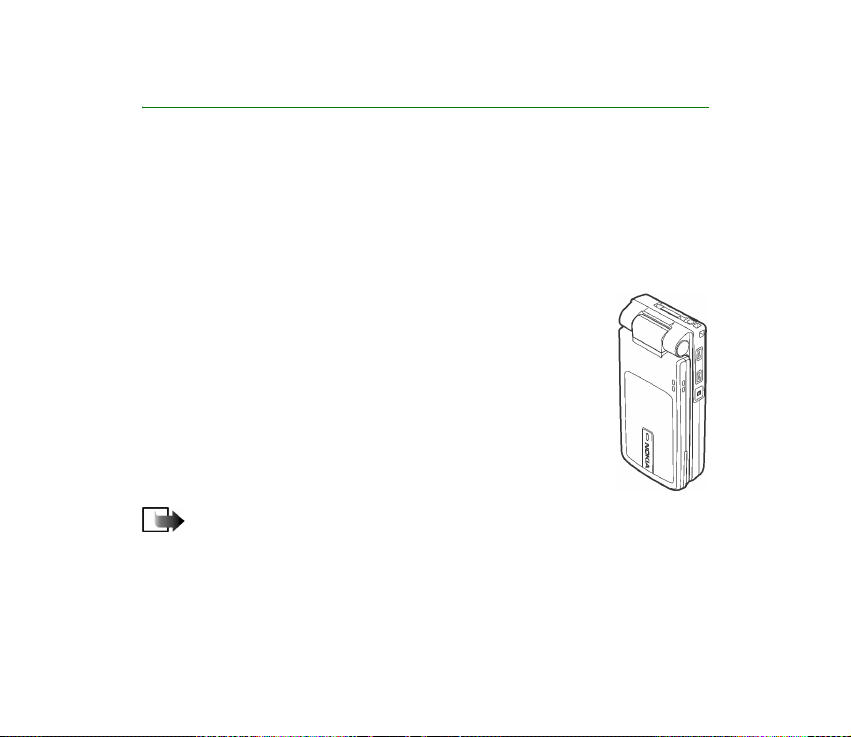
2. Tàlrunis
■ Mehàniskie re¾ïmi
©im tàlruña modelim ir èetri mehàniskie re¾ïmi: Aizvºrts, Darba, Pàrlþko¹anas un
Attºlveido¹anas re¾ïms. No viena re¾ïma uz otru var pàrslºgties, pagrie¾ot pàrsegu
un ¹arnïrsavienojumu. Ievºrojiet, ka pirms re¾ïma aktivizº¹anas iestàjas ïss
taimauts.
Aizvºrts
Kad tàlrunis atrodas re¾ïmà Aizvºrts, visas programmas tiek
pàrslºgtas uz fona re¾ïmu, ekràns tiek izslºgts un notieko¹às
sarunas — pàrtrauktas.
Par ienàko¹iem zvaniem re¾ïmà Aizvºrts informº pàrsegà
iebþvºtais indikators un zvana signàls.
Piezïme. Kad tàlrunis atrodas re¾ïmà Aizvºrts, taustiñslºgs tiek automàtiski ieslºgts
kameras/ràcijas taustiñam, bet netiek ieslºgts ska¶uma regulº¹anas taustiñiem.
24Copyright © 2004 Nokia. All rights reserved.
Page 25
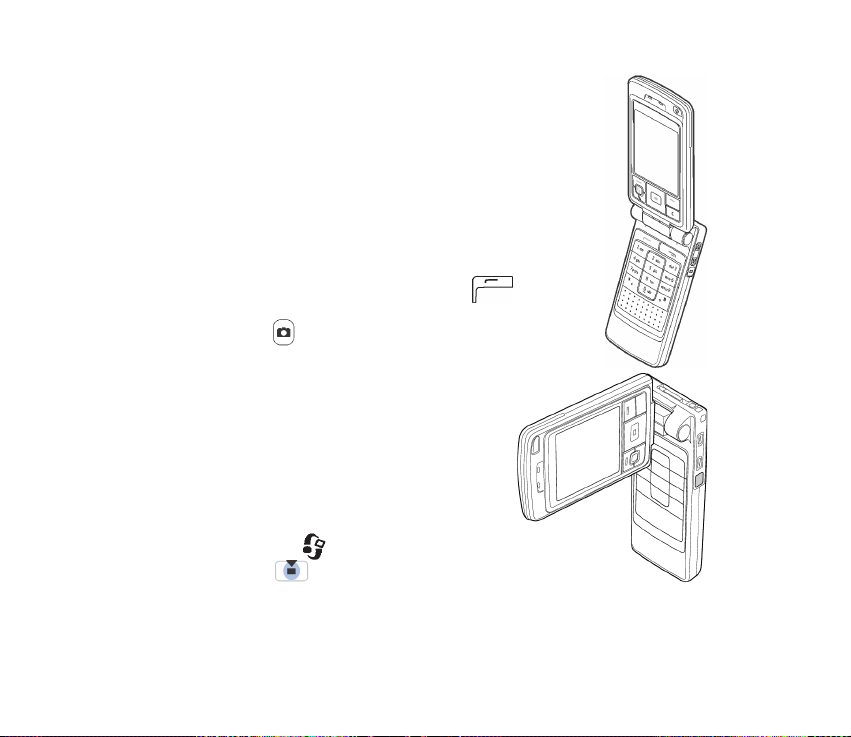
Darba re¾ïms
Atverot tàlruni, automàtiski tiek aktivizºts Darba re¾ïms, displejs
tiek izgaismots un tastatþra ir pieejama. Darba re¾ïms tiek
aktivizºts arï tad, ja pàrsegu neatver lïdz galam.
Pàrsegu var atvºrt aptuveni 150 gràdu leñóï; sk. attºlu.
Nemº»iniet ar spºku atvºrt pàrsegu platàkà leñóï.
Lai atbildºtu uz zvanu, ja pàrsegs ir aizvºrts, atveriet pàrsegu.
Lai atbildºtu uz zvanu, ja iespºju Atb., atverot pàrsegu esat
uzstàdïjis uz Nº, atveriet pàrsegu un nospiediet . Sk.
“Zvana uzstàdïjumi” 136. lpp.
Ja nelieto kameru, var izmantot ràcijsaziñai.
Attºlveido¹anas re¾ïms
Attºlveido¹anas re¾ïms tiek aktivizºts, kad Darba
re¾ïmà pàrsegu pagrie¾at tà, lai ekràns bþtu vºrsts
pret tàlruña labo vai kreiso sànu. Pagrie¾ot pàrsegu
pa kreisi, gan ekràns, gan kameras objektïvs ir vºrsts
pret jums, tàdºjàdi varat nofotografºt pats sevi.
Attºlveido¹anas re¾ïmà tastatþra ir deaktivizºta;
darbojas tikai taustiñ¹ , kas ¶auj piek¶þt izvºlnei,
un izvºles taustiñ¹ ritinà¹anas taustiña vidþ.
25Copyright © 2004 Nokia. All rights reserved.
Page 26
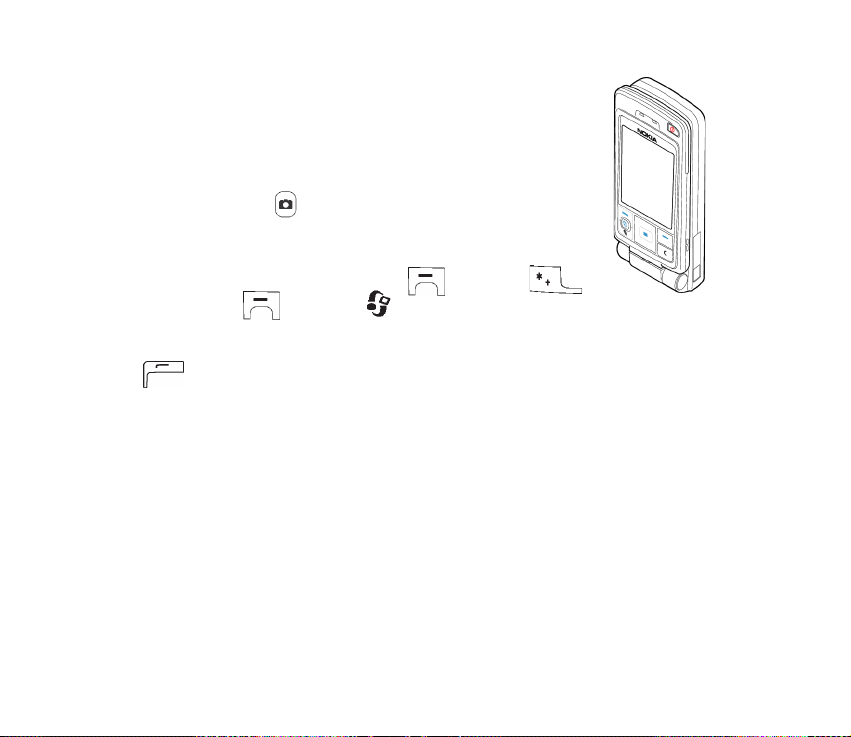
Pàrlþko¹anas re¾ïms
Pàrlþko¹anas re¾ïms tiek aktivizºts, kad pàrsegu atverat 90 gràdu
leñóï, pagrie¾at to par 180 gràdiem pretºji pulksteña ràdïtàju
virzienam un pàrsegu aizverat. ©àdi Pàrlþko¹anas re¾ïms ir aktïvs
arï tad, ja atver pàrsegu.
Ja nelieto kameru, var izmantot ràcijsaziñai.
Taustiñslºgs
Lai aktivizºtu taustiñslºgu, nospiediet un pºc tam
vai nospiediet un pºc tam .
Ja ir aktivizºts taustiñslºgs, tomºr var piezvanït uz ierïcº ieprogrammºto oficiàlo avàrijas
dienestu izsauk¹anas numuru. Ievadiet avàrijas dienestu izsauk¹anas numuru un nospiediet
.
26Copyright © 2004 Nokia. All rights reserved.
Page 27
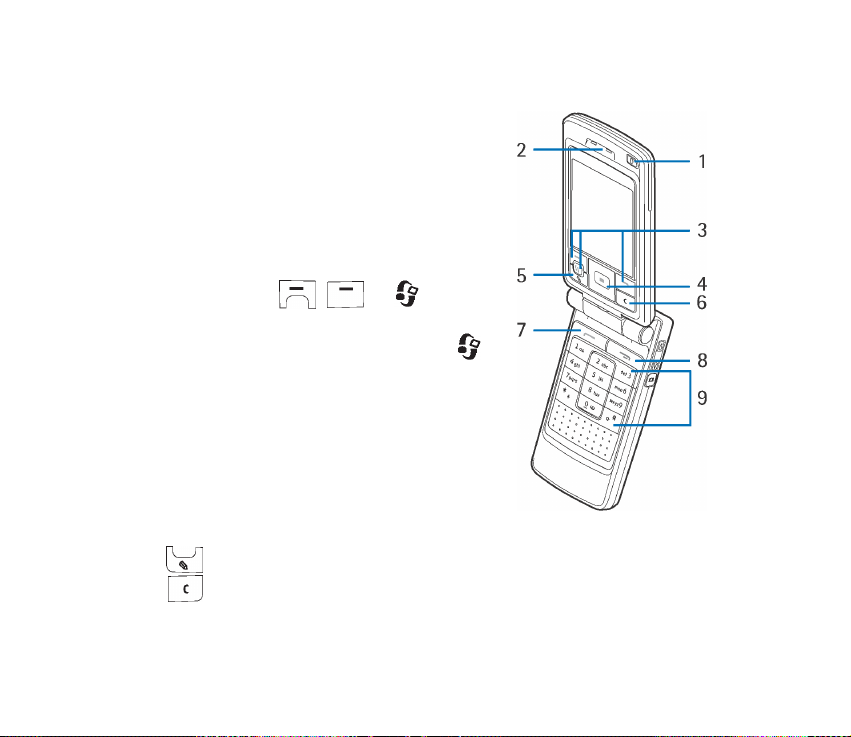
■ Taustiñi un savienotàji
Ar atvºrtu pàrsegu
1. Ieslºg¹anas taustiñ¹
Ieslºdz vai izslºdz tàlruni.
Ja tastatþra ir bloóºta, nospie¾ot ieslºg¹anas
taustiñu, aptuveni uz 15 sekundºm tiek ieslºgts
tàlruña displeja apgaismojums.
2. Pie auss liekamà da¶a
3. Izvºles taustiñi , un .
©o taustiñu funkcijas noràda teksts, kas tiek
ràdïts displejà virs taustiñiem. Nospiediet ,
lai tiktu paràdïta galvenà izvºlne.
4. Ritinà¹anas taustiñ¹
¦auj ritinàt vàrdu, tàlruñu numuru, uzstàdïjumu
sarakstus vai izvºlnes. Ritinà¹anas taustiñu
izmanto arï kursora pàrvieto¹anai uz aug¹u vai
uz leju, pa labi vai pa kreisi rakstot tekstu,
lietojot kalendàru un atsevi¹óas spº¶u
programmas. Ïsi nospie¾ot ritinà¹anas taustiñu, tiek izvºlºta funkcija.
5. atver teksta redi»º¹anas komandu un iezïmº¹anas elementu sarakstu.
6. dzº¹ ierakstu vai objektu un aizver da¾àdas funkcijas.
27Copyright © 2004 Nokia. All rights reserved.
Page 28
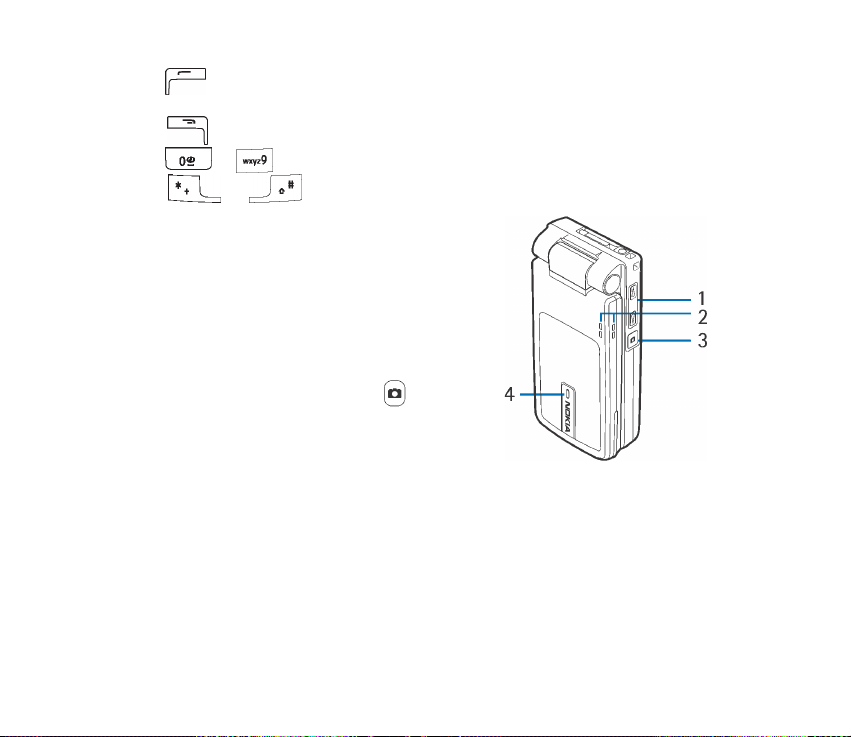
7. sastàda tàlruña numuru un atbild uz zvanu. Gaidï¹anas re¾ïmà paràda
pºdºjo zvanïto numuru sarakstu.
8. beidz aktïvu zvanu. Aizver funkcijas.
9. – ievada ciparus un rakstzïmes.
un izmanto da¾àdàm vajadzïbàm da¾àdàs funkcijàs.
Ar aizvºrtu pàrsegu
1. Ska¶uma/tàlummaiñas taustiñi
¦auj regulºt ska¶umu klausulº vai ska¶runï, kà
arï ska¶umu tàlrunim pievienotàs austiñàs.
Lietojot iebþvºto kameru, ar ¹iem taustiñiem
var arï pievilkt tuvàk un attàlinàt attºlu.
2. Ska¶ruñi
3. Kameras/ràcijsaziñas taustiñ¹
Attºlveido¹anas re¾ïmà uzñem attºlu.
Nospie¾ot ¹o taustiñu Darba vai Pàrlþko¹anas
re¾ïmà, tiek veikts ràcijzvans.
4. Indikators, kas ziño par sañemtu zvanu.
28Copyright © 2004 Nokia. All rights reserved.
Page 29
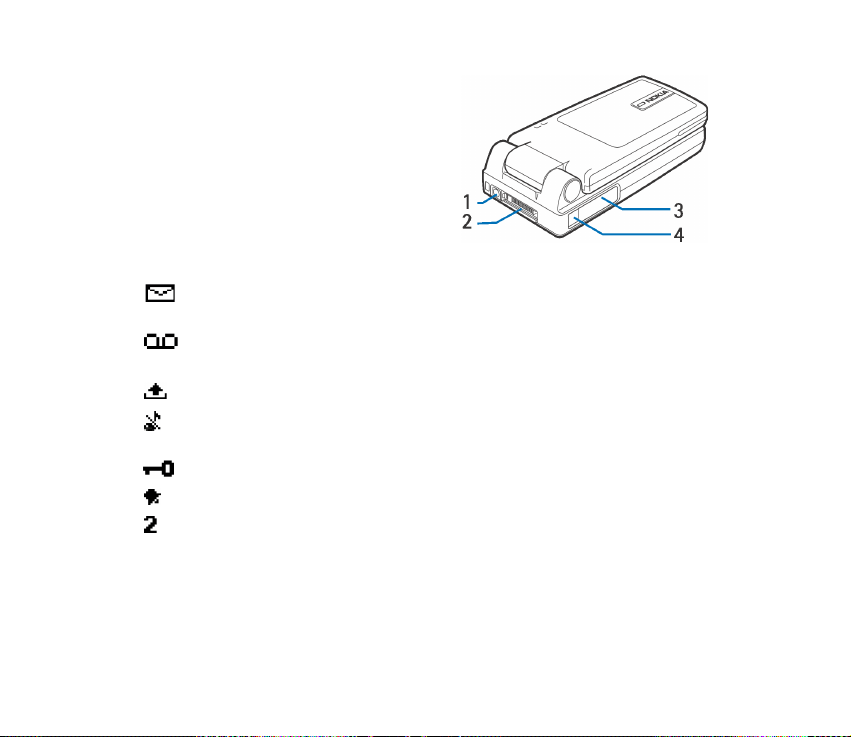
Savienotàji
1. Làdºtàja kontaktligzda
2. Pop-Port
TM
kontaktligzda, ko izmanto,
piemºram, austiñàm vai datu kabelim.
3. Infrasarkanais (IS) ports
4. Fotokameras objektïvs
■ Indikatori gaidï¹anas re¾ïmà
Programmas Ziñapmaiña mapº Iesþtne ir sañemta viena vai vairàkas
ziñas.
Sañemta viena vai vairàkas balss ziñas. Sk. "Balss pastkastes izsauk¹ana"
36. lpp.
Mapº Izsþtne ir ziñas, kas gaida nosþtï¹anu.
Pa¹laik aktïvajà profilà Zvana signàls ir uzstàdïts uz Bez skañas, Ziñas
signàls — uz Nav un Tºrzº¹anas signàls — uz Nav.
Tàlruña taustiñi ir bloóºti. Sk. "Taustiñslºgs" 26. lpp.
Ir aktivizºts modinàtàjs.
Zvanït var tikai no tàlruña 2. lïnijas (tïkla pakalpojums). Sk. "Izmantotà
lïnija (tïkla pakalpojums)" 137. lpp.
29Copyright © 2004 Nokia. All rights reserved.
Page 30
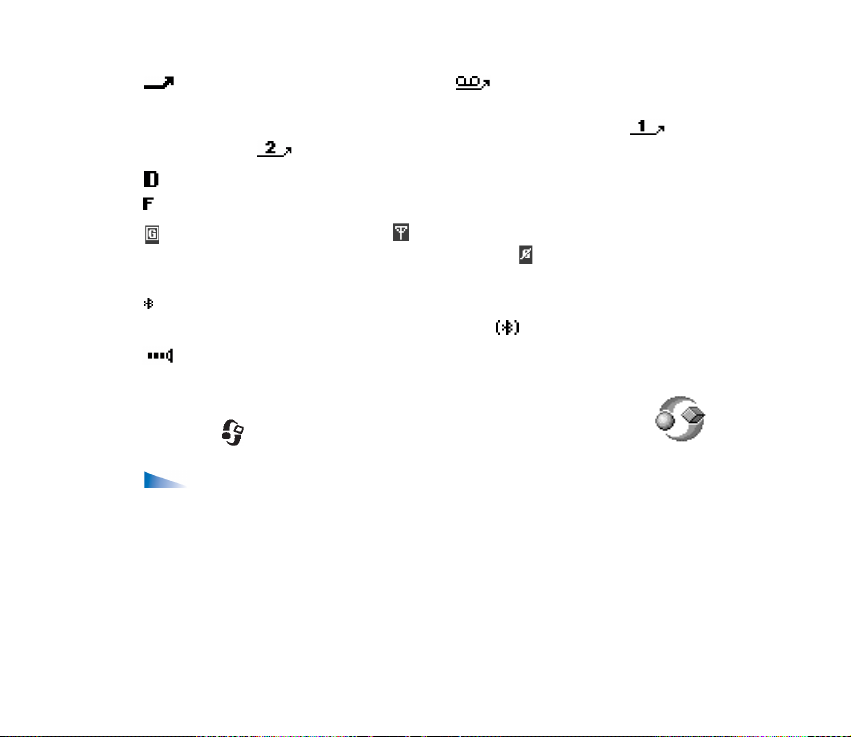
Visi zvani uz tàlruni tiek pàradresºti. Visi zvani uz tàlruni tiek
pàradresºti uz balss pastkasti. Sk. "Zvanu pàradresàcija" 39. lpp. Ja ir
divas tàlruñu lïnijas, pirmàs lïnijas pàradresàcijas indikators ir , bet
otràs — .
Ir aktïvs datu zvans.
Ir aktïvs faksa zvans.
Tiek ràdïts antenas simbola (gaidï¹anas re¾ïmà — aug¹ºjà kreisajà
stþrï) vietà, ja ir aktivizºts GPRS savienojums. Tiek ràdïts, ja GPRS
savienojums ir aizturºts balss zvanu laikà.
Ir aktïvs Bluetooth savienojums. Ja tiek pàrraidïti dati, izmantojot
Bluetooth bezvadu tehnolo»iju, tiek ràdïts .
Ir aktïvs infrasarkanais savienojums.
■ Izvºlne
Nospiediet , lai tiktu paràdïta galvenà izvºlne. Izvºlnº var piek¶þt
visàm tàlruña programmàm.
Izvºlnº pieejamàs iespºjas: Atvºrt, Saraksta skats/Re¾»a skats, Pàrvietot,
Pàrvietot uz mapi, Jauna mape, Programmu ielàde, Atmiñas deta¶as, Palïdzïba un
Iziet.
30Copyright © 2004 Nokia. All rights reserved.
Page 31

Pàrvieto¹anàs pa izvºlni
• Lai izvºlnº pàrvietotos, ritinà¹anas taustiñu
nospiediet uz aug¹u , uz leju , pa kreisi
vai pa labi .
Programmu un mapju atvºr¹ana
• Ritiniet lïdz programmai vai mapei un, lai to atvºrtu,
nospiediet ritinà¹anas taustiñu vidþ .
Programmu aizvºr¹ana
• Nospiediet Atpaka¶ vai Iziet tik rei¾u, cik nepiecie¹ams, lai atgrieztos
gaidï¹anas re¾ïmà, vai izvºlieties Iespºjas→ Iziet.
Pàrslºg¹anàs starp programmàm
• Lai pàrslºgtos no vienas programmas uz citu, nospiediet un turiet . Tiek
atvºrts programmu pàrslºg¹anas logs, kurà redzams pa¹laik atvºrto
programmu saraksts. Ritiniet lïdz programmai un nospiediet , lai pàrietu
uz to.
■ Visàm programmàm kopïgàs darbïbas
• Objektu atvºr¹ana apskatei — ritiniet lïdz objektam un nospiediet vai
izvºlieties Iespºjas→ Atvºrt.
• Objektu redi»º¹ana — atveriet objektu apskatei un izvºlieties Iespºjas→
Redi»ºt. Ar ritinà¹anas taustiña palïdzïbu izskatiet visus objekta laukus.
31Copyright © 2004 Nokia. All rights reserved.
Page 32

• Objektu izme¹ana un dzº¹ana — ritiniet lïdz objektam un izvºlieties
Iespºjas→ Dzºst vai nospiediet . Lai vienlaikus izdzºstu vairàkus
objektus, tie vispirms ir jàatzïmº.
• Objekta atzïmº¹ana — pastàv vairàki veidi, kà, atrodoties sarakstà, iezïmºt
objektus.
• Lai atlasïtu pa vienam objektam, ritiniet lïdz tam un izvºlieties Iespºjas→
Atzïmºt/noñemt atz.→ Atzïmºt vai vienlaikus nospiediet un .
Objektam blakus tiek paràdïta kontrolzïme.
• Lai iezïmºtu visus saraksta objektus, izvºlieties Iespºjas→ Atzïmºt/noñemt
atz.→ Atzïmºt visu.
• Lai atzïmºtu vairàkus objektus, nospiediet un turiet , pºc tam
nospiediet ritinà¹anas taustiñu uz leju vai uz aug¹u. Atlasei papla¹inoties,
objektiem blakus tiek paràdïtas kontrolzïmes. Lai beigtu iezïmº¹anu,
pàrtrauciet ritinà¹anu ar ritinà¹anas taustiñu un atlaidiet .
Kad ir atzïmºti visi vajadzïgie objekti, tos var pàrvietot vai izdzºst, izvºloties
Iespºjas→ Pàrvietot uz mapi vai Dzºst.
• Atzïmes noñem¹ana objektam — ritiniet lïdz objektam un izvºlieties
Iespºjas→ Atzïmºt/noñemt atz.→ Noñemt atzïmi vai vienlaikus nospiediet
un .
• Mapju izveide — izvºlieties Iespºjas→ Jauna mape. Jànoràda mapes
nosaukums (ne vairàk kà 35 burti).
• Objektu pàrvieto¹ana uz mapi — izvºlieties Iespºjas→ Pàrvietot uz mapi (ja
mapju nav, ¹ï iespºja netiek piedàvàta). Izvºloties Pàrvietot uz mapi, tiek
32Copyright © 2004 Nokia. All rights reserved.
Page 33

atvºrts pieejamo mapju saraksts, kà arï ir redzams programmas saknes lïmenis
(lai objektu izñemtu no mapes). Izvºlieties vietu, uz kuru jàpàrvieto objekts, un
nospiediet Labi.
• Objektu sþtï¹ana — ritiniet lïdz objektam un izvºlieties Iespºjas→ Sþtït.
Izvºlieties metodi: Pa multividi, Pa Bluetooth, Pa e-pastu, Pa faksu vai Pa
infrasarkano.
• Ja izvºlaties sþtït objektu e-pasta ziñà vai multiziñà, tiek atvºrts redaktors.
Nospiediet , lai izvºlºtos adresàtu(s) no kontaktu kataloga, vai
ierakstiet adresàta tàlruña numuru vai e-pasta adresi laukà Kam.
Pievienojiet tekstu vai skañu un izvºlieties Iespºjas→ Sþtït. Sk. "Ziñu
rakstï¹ana un sþtï¹ana" 90. lpp.
• Izmantojot Bluetooth. Sk. "Datu sþtï¹ana, izmantojot Bluetooth
tehnolo»iju" 176. lpp.
Autortiesïbu aizsardzïbas likumi, iespºjams, nepie¶auj atsevi¹óu attºlu, zvana melodiju un
citu materiàlu kopº¹anu, modificº¹anu, pàrvieto¹anu vai pàrsþtï¹anu.
■ Ska¶uma regulº¹ana
Balss ska¶uma ikonas:
— klausules re¾ïms;
— ska¶ruña re¾ïms.
Sarunas laikà vai klausoties skañu, nospiediet vai vai skañas regulº¹anas
sànu tausiñus, lai attiecïgi palielinàtu vai samazinàtu ska¶umu.
33Copyright © 2004 Nokia. All rights reserved.
Page 34

Ska¶runis ¶auj sarunàties un klausïties tàlruni no neliela attàluma, neturot to pie
auss, piem., kad tas atrodas jums blakus uz galda. Ska¶runi var izmantot zvana
laikà, skañas un video programmàs un apskatot multiziñas. Skañas un video
programmas pºc noklusºjuma izmanto ska¶runi. Izmantojot ska¶runi, tàlruña
sarunas laikà ir vienkàr¹àk izmantot citas programmas.
Lai notieko¹as sarunas laikà sàktu izmantot ska¶runi, izvºlieties
Iespºjas→ Aktivizºt ska¶runi. Tiek atskañots signàls, navigàcijas
joslà tiek paràdïts un mainàs ska¶uma indikators.
Sarunas laikà ska¶runi nevar aktivizºt, ja tàlrunim ir pievienotas austiñas.
UZMANÏBU! Lietojot ska¶runi, neturiet ierïci pie auss, jo skaña var bþt
àrkàrtïgi ska¶a.
Lai notieko¹as sarunas laikà izslºgtu ska¶runi, izvºlieties Iespºjas→ Aktivizºt
klausuli.
34Copyright © 2004 Nokia. All rights reserved.
Page 35

3. Zvanu funkcijas
■ Zvanï¹ana
1. Gaidï¹anas re¾ïmà ievadiet tàlruña numuru kopà ar rajona kodu. Nospiediet
vai , lai pàrvietotu kursoru. Lai nodzºstu ciparu, nospiediet .
• Lai veiktu starptautisku zvanu, ievadiet starptautisko prefiksu (+), divreiz
nospie¾ot , un pºc tam ievadiet valsts kodu, rajona kodu bez 0 un
tàlruña numuru.
2. Lai izsauktu numuru, nospiediet .
3. Lai beigtu zvanu (vai atceltu zvana mº»inàjumu), nospiediet vai aizveriet
pàrsegu.
Nospie¾ot , zvans tiek pàrtraukts arï gadïjumà, ja cita programma ir aktïva
un redzama displejà.
Zvanus var veikt, izmantojot balsi, — tàdºjàdi nav jàskatàs displejà, lai ievadïtu
numuru. Sk. "Balss iezvane" 59. lpp.
Kontaktu kataloga izmanto¹ana
Atveriet Izvºlne→ Kontakti.
1. Lai atrastu kontaktu, ritiniet lïdz vajadzïgajam vàrdam vai ievadiet vàrda
pirmos burtus. Automàtiski tiek atvºrts meklº¹anas lauks un tiek paràdïti
atbilsto¹ie kontakti.
35Copyright © 2004 Nokia. All rights reserved.
Page 36

2. Nospiediet , lai sàktu zvanu.
Ja kontaktam ir vairàki tàlruñu numuri, ritiniet lïdz numuram un nospiediet
, lai sàktu zvanu.
Balss pastkastes izsauk¹ana
Balss pastkaste (tïkla pakalpojums) ir automàtiskàs atbildº¹anas pakalpojums, kur
zvanïtàji, kas nevar jþs sazvanït, var atstàt jums balss ziñas.
• Lai piezvanïtu uz balss pastkasti, gaidï¹anas re¾ïmà nospiediet un
.
• Ja tiek prasïts balss pastkastes numurs, ievadiet to un nospiediet Labi. ©o
numuru var iegþt no pakalpojumu sniedzºja.
• Lai mainïtu balss pastkastes tàlruña numuru, atveriet Izvºlne→ Rïki→ Balss
pasts un izvºlieties Iespºjas→ Mainït numuru. Ievadiet numuru (nodro¹ina
pakalpojumu sniedzºjs) un nospiediet Labi.
Sk. "Zvanu pàradresàcija" 39. lpp.
Àtrà zvanï¹ana
Atveriet Izvºlne→ Rïki→ Àtrie nr.
1. Pie¹óiriet tàlruña numuru vienam no àtro numuru taustiñiem ( – ).
Sk. "Àtro numuru taustiñu pie¹óir¹ana" 61. lpp.
2. Lai izsauktu numuru: gaidï¹anas re¾ïmà nospiediet atbilsto¹o àtrà numura
taustiñu un . Ja funkcija Àtrie numuri ir uzstàdïta uz Ieslºgti: nospiediet
un turiet atbilsto¹o àtrà numura taustiñu, lïdz tàlrunis sàk numura izsauk¹anu.
36Copyright © 2004 Nokia. All rights reserved.
Page 37

Konferences zvans
Var izveidot konferences zvanus, kuros ir lïdz se¹iem dalïbniekiem
(tïkla paklapojums).
1. Piezvaniet pirmajam dalïbniekam.
2. Lai piezvanïtu jaunam dalïbniekam, izvºlieties Iespºjas→ Jauns zvans. Ievadiet
vai atrodiet atmiñà dalïbnieka tàlruña numuru un nospiediet Labi. Pirmais
zvans automàtiski tiek aizturºts.
3. Kad uz jauno zvanu ir atbildºts, pievienojiet pirmo dalïbnieku konferences
zvanam. Izvºlieties Iespºjas→ Konference.
4. Lai zvanam pievienotu jaunu personu, atkàrtojiet 2. soli un pºc tam izvºlieties
Iespºjas→ Konference→ Piev. konferencei.
• Lai ar kàdu no dalïbniekiem sarunàtos, pàrºjiem nedzirdot, izvºlieties
Iespºjas→ Konference→ Privàta saruna. Atrodiet vajadzïgo dalïbnieku un
nospiediet Privàti. Konferences saruna jþsu tàlrunï tiek aizturºta, bet
pàrºjie dalïbnieki joprojàm var sarunàties savà starpà. Nospiediet Atcelt, lai
atgrieztos pie konferences zvana.
• Lai no konferences zvana izslºgtu vienu no dalïbniekiem, izvºlieties
Iespºjas→ Konference→ Atmest dalïbnieku, pºc tam ritiniet lïdz
dalïbniekam un nospiediet Atmest.
5. Lai pàrtrauktu notieko¹o konferences zvanu, nospiediet .
37Copyright © 2004 Nokia. All rights reserved.
Page 38

■ Atbildº¹ana uz zvanu
• Lai atbildºtu uz ienàko¹u zvanu, nospiediet .
• Lai pàrtrauktu zvanu, nospiediet .
Ja nevºlaties atbildºt uz zvanu, nospiediet . Zvanïtàjs dzird aizñemtas lïnijas
signàlu.
Kad pienàk zvans, nospiediet Klusums, lai àtri izslºgtu zvana signàlu.
Iespºjas sarunas laikà
Daudzas no sarunas laikà izmantojamajàm iespºjàm ir tïkla pakalpojumi.
Informàciju par to pieejamïbu uzzinàsit no tïkla operatora vai pakalpojumu
sniedzºja.
Sarunas laikà nospiediet Iespºjas, lai piek¶þtu atsevi¹óàm no ¹ïm iespºjàm:
Izslºgt mikrofonu/Iesl. mikr., Aktivizºt klausuli, Aktivizºt ska¶runi vai Aktivizºt
brïvroku (ja ir pievienota saderïga Bluetooth austiña), tïkla pakalpojumiem Beigt
aktïvo sarunu, Beigt visas sarunas, Aizturºt/Aktivizºt, Jauns zvans, Konference,
Privàti, Atmest dalïbnieku, Atbildºt, Noraidït, kà arï:
Apmainït — pàrslºgties starp aktïvo un aizturºto sarunu.
Pàrsþtït — savienot ienàko¹o vai aizturºto zvanu ar aktïvo un pa¹am atvienoties
no abiem.
Sþtït DTMF — sþtït DTMF toñu virknes, piem., paroles vai banku kontu numurus.
38Copyright © 2004 Nokia. All rights reserved.
Page 39

DTMF toñu virkñu sþtï¹ana
1. Ievadiet ciparus ar – . Katrs cipars »enerº DTMF toni, kas tiek
pàrraidïts zvana laikà. Vairàkkàrt nospiediet , lai iegþtu: *, p (ievieto
aptuveni 2 sekundes garu pauzi pirms vai starp DTMF rakstzïmºm) un w (ja
izmantojat ¹o rakstzïmi, turpmàkà virkne netiek nosþtïta, lïdz zvana laikà
vºlreiz nospie¾at Sþtït). Nospiediet , lai ievadïtu #.
2. Lai nosþtïtu toni, nospiediet Labi.
Zvanu gaidï¹ana
Ja ir aktivizºts zvanu gaidï¹anas pakalpojums (tïkla pakalpojums), sarunas laikà
tiek atsþtïts brïdinàjums par jaunu ienàko¹o zvanu.
1. Sarunas laikà nospiediet , lai atbildºtu uz gaido¹o zvanu. Pirmais zvans
tiek aizturºts. Lai pàrslºgtos no viena zvana uz otru, nospiediet Apmainït.
2. Lai pàrtrauktu notieko¹o sarunu, nospiediet .
Zvanu pàradresàcija
Atveriet Izvºlne→ Uzstàdïjumi→ Pàradresàcija.
Kad ¹is tïkla pakalpojums ir aktivizºts, ienàko¹os zvanus var pàradresºt uz citu
tàlruña numuru, piem., balss pastkastes numuru. Pla¹àku informàciju iegþsit no
pakalpojumu sniedzºja.
• Izvºlieties vienu no pàradresàcijas iespºjàm, piem., izvºlieties Ja aizñemts, lai
pàradresºtu balss zvanus, ja jþsu tàlruña numurs ir aizñemts vai ja noraidàt
ienàko¹u zvanu.
39Copyright © 2004 Nokia. All rights reserved.
Page 40

• Izvºlieties Iespºjas→ Aktivizºt, lai ieslºgtu pàradresàcijas uzstàdïjumu, Atcelt,
lai izslºgtu pàradresàcijas uzstàdïjumu, vai Noteikt statusu, lai noteiktu, vai
pàradresàcija ir aktivizºta.
• Lai atceltu visas aktivizºtàs pàradresàcijas, izvºlieties Iespºjas→ Atcelt visas
pàradr.
Sk. "Indikatori gaidï¹anas re¾ïmà" 29. lpp.
Nevar vienlaikus aktivizºt gan zvanu liegumus, gan zvanu pàradresàciju. Sk.
"Zvanu aizlieg¹ana" 146. lpp.
■ Ràcijsaziña
Atveriet Izvºlne→ Ràcijsaziña.
Ràcijsaziña mobilo sakaru tïklà (Push to talk over cellular) ir divvirzienu
radiopakalpojums (tïkla pakalpojums), kas pieejams GSM/GPRS tïklà. Ràcijsaziña
sniedz iespºju veikt tie¹u balss saziñu, ko izveido, nospie¾ot .
Ràcijsaziñu var izmantot, lai sarunàtos ar vienu vai vairàkiem cilvºkiem, kuriem ir
saderïgas ierïces. Kad zvana savienojums ir izveidots, personai vai grupai, kam
zvanàt, nav jàatbild uz tàlruña zvanu. Tàlrunis programmà ®urnàls pºdºjo zvanu
sarakstà lïdztekus GPRS skaitïtàjiem re»istrº tikai sarunas ar vienu sarunas
partneri. Ja iespºjams, dalïbniekiem jàapstiprina visi sañemtie saziñas izsaukumi,
jo citàdi adresàts(i) nevar apstiprinàt, vai zvans ir dzirdºts.
Par pakalpojuma pieejamïbu un izmaksàm, kà arï abonº¹anu varat uzzinàt no tïkla
operatora vai pakalpojumu sniedzºja. Ievºrojiet, ka viesabonº¹anas
pakalpojumiem var bþt vairàk ierobe¾ojumu nekà standarta zvaniem.
40Copyright © 2004 Nokia. All rights reserved.
Page 41

Lai varºtu lietot ràcijsaziñas pakalpojumu, jànoràda nepiecie¹amie ràcijsaziñas
uzstàdïjumi.
Ràcijsaziñas izmanto¹anas laikà var lietot pàrºjàs tàlruña funkcijas. Ràcijsaziñas
pakalpojums nav saistïts ar tradicionàlajiem balss sakariem, tàpºc daudzi no
pakalpojumiem, kas ir pieejami tradicionàlajiem balss zvaniem (piem., balss
pastkaste) nav pieejami ràcijsaziñai.
Ràcijsaziñas uzstàdïjumi
Atveriet Iespºjas→ Uzstàdïjumi.
Ràcijsaziñas pakalpojumu uzstàdïjumus vaicàjiet tïkla operatoram vai
pakalpojumu sniedzºjam. Uzstàdïjumus var sañemt ºtera ziñas veidà.
• Brïdinàjuma signàls — ienàko¹o ràcijsaziñas zvanu signàls.
• Noklusºtais segvàrds — jþsu segvàrds, kas tiek ràdïts pàrºjiem lietotàjiem.
• Domºns — noklusºtais domºna vàrds.
• Piek¶. punkta nos. — ràcijsaziñas pakalpojuma piek¶uves punkta nosaukums.
• Servera adrese — ràcijsaziñas servera adrese.
• Ràdït manu adresi — izvºlieties Nº, ja savu ràcijsaziñas adresi nevºlaties ràdït
ràcijsaziñas grupu vai individuàlo zvanu adresàtiem.
• Lietotàjvàrds — jþsu lietotàjvàrds ràcijsaziñas pakalpojuma atvºr¹anai.
• Ràcijsaziñas parole — jþsu parole ràcijsaziñas pakalpojuma atvºr¹anai.
41Copyright © 2004 Nokia. All rights reserved.
Page 42

• Dro¹ïbas domºns — domºna vàrds, kas tiek izmantots grupu lietotàju
autentifikàcijai.
Pºc uzstàdïjumu pàrveido¹anas restartºjiet ràcijsaziñas programmu.
Savienojuma izveide ar ràcijsaziñas pakalpojumu
Atveriet Izvºlne→ Ràcijsaziña. Pakalpojumam var pievienoties arï, nospie¾ot
un da¾as sekundes turot .
Ràcijsaziñas programma automàtiski mº»ina izveidot savienojumu ar ràcijsaziñas
pakalpojumu. Ja pieteik¹anàs ir sekmïga, tiek atvºrts ràcijsaziñas sesiju logs.
noràda ràcijsaziñas savienojumu. Ja tàlrunï ir noràdïta(s) grupa(s), automàtiski
tiek izveidots savienojums ar aktïvo(ajàm) grupu(àm) un gaidï¹anas re¾ïmà tiek
paràdïts noklusºjuma grupas nosaukums.
noràda, ka pakalpojums ïslaicïgi nav pieejams. Tàlrunis automàtiski mº»ina
izveidot savienojumu ar pakalpojumu, lïdz to atvienojat no ràcijsaziñas
pakalpojuma.
Ja pieteik¹anàs neizdodas, tiek paràdïts k¶þdas paziñojums, piem., Nevar ieslºgt
ràcijsaziñu. Nospiediet Iespºjas un izvºlieties Ieslºgt ràcijsaziñu, lai vºlreiz
mº»inàtu pieteikties, Uzstàdïjumi, lai atvºrtu uzstàdïjumu skatu, vai Iziet, lai
aizvºrtu k¶þdas paziñojumu.
Lai atvienotos no ràcijsaziñas pakalpojuma, izvºlieties Iespºjas→
Izslºgt ràcijsaziñu.
42Copyright © 2004 Nokia. All rights reserved.
Page 43

Sesiju skatà ir ¹àdas iespºjas: Deaktivizºt ska¶runi/Aktivizºt ska¶runi,
Aktïvie dalïbnieki, Ràcijsaz. kontakti, Ràcijsaziñas ¾urn., Uzstàdïjumi, Palïdzïba,
Izslºgt ràcijsaziñu un Iziet.
Ràcijsaziñas zvana veik¹ana
Izvºlieties Iespºjas→ Deaktivizºt ska¶runi/Aktivizºt ska¶runi, lai ràcijsaziñas
sakaros izmantotu ska¶runi vai pie auss liekamo tàlruña da¶u. Ja izvºlas pie auss
liekamo da¶u, tàlruni varat turºt pie auss, kà parasti.
Uzmanïbu! Lietojot ska¶runi, neturiet ierïci pie auss, jo skaña var bþt àrkàrtïgi
ska¶a.
Lai veiktu ràcijsaziñas zvanu
1. Izvºlieties Iespºjas→ Ràcijsaz. kontakti un meklºjiet kontaktpersonu vai
grupu.
Lai atvºrtu skatu Ràcijsaziñas grupas, nospiediet .
2. Nospiediet vai . Ràcijsaziñas zvans tiek sàkts nekavºjoties.
VAI
Izvºlieties Iespºjas→ Sþtït atzvan. piepr. Tàdºjàdi ràcijsaziñas kontaktpersonai
vai grupai tiek nosþtïts atzvanï¹anas pieprasïjums.
Atskan signàls, noràdot, ka piek¶uve ir pie¹óirta, un tàlruña displejà tiek
paràdïts jþsu segvàrds un grupas nosaukums.
3. Lai pieprasïtu kàrtu runàt, nospiediet . Tàlrunis nosþta jþsu pieprasïjumu.
Uzgaidiet, lïdz tàlrunis sañem runà¹anas kàrtas signàlu. Kad tàlrunï tiek
paràdïts uzaicinàjums Runàjiet, varat runàt 30 sekundes.
43Copyright © 2004 Nokia. All rights reserved.
Page 44

Visu laiku, kamºr runàjat, turiet nospiestu taustiñu , bet tàlruni turiet sev
priek¹à tà, lai redzºtu displeju. Kad esat beidzis runàt, atlaidiet taustiñu.
Runà¹anas kàrta tiek pie¹óirta pºc principa “kas pirmais brauc, tas pirmais
ma¶”. Kad kàds pàrtrauc runàt, nàkamais var runàt tas, kur¹ pirmais
nospie¾ .
4. Lai pàrslºgtos no vienas aktïvas sesijas uz citu, izvºlieties Pàrslºgt.
5. Lai beigtu aktïvo sesiju, izvºlieties Deaktiviz.
Ja ir vairàkas aktïvas sesijas, tàlrunis pàriet uz nàkamo sesiju.
Ja nav citu saziñas sesiju, tàlrunï tiek paràdïta informatïva piezïme par to, ka
aktïvu sesiju nav.
6. Lai aizvºrtu ràcijsaziñas programmu, izvºlieties Iespºjas→ Iziet.
Ràcijsaziñas zvana sañem¹ana
Ïss signàls informº par ienàko¹u grupas zvanu vai zvanu “viens pret vienu”.
Nospiediet Pieñemt, lai zvanu pieñemtu, vai Klusums, lai to noraidïtu.
Sañemot grupas zvanu, tiek ràdïts grupas nosaukums un zvanïtàja segvàrds.
Sañemot zvanu “viens pret vienu” no personas, kuras informàciju esat saglabàjis
katalogà Kontakti, tiek paràdïts saglabàtais vàrds (ja to identificº); pretºjà
gadïjumà tiek ràdïts tikai zvanïtàja segvàrds.
44Copyright © 2004 Nokia. All rights reserved.
Page 45

Atzvanï¹anas pieprasïjumi
Atveriet Iespºjas→ Ràcijsaz. kontakti vai Ràcijsaziñas ¾urn..
Atzvanï¹anas pieprasïjuma sþtï¹ana
Ja veicat zvanu “viens pret vienu” un nesañemat atbildi, varat ¹ai personai nosþtït
pieprasïjumu, lai jums atzvana. Atzvanï¹anas pieprasïjumu var nosþtït da¾àdi:
• Lai atzvanï¹anas pieprasïjumu nosþtïtu no izvºlnes Ràcijsaziña kontaktu
saraksta, izvºlieties Iespºjas→ Ràcijsaz. kontakti. Ritiniet lïdz kontaktam un
nospiediet Iespºjas→ Sþtït atzvan. piepr.
• Lai atzvanï¹anas pieprasïjumu nosþtïtu no kataloga Kontakti, gaidï¹anas
re¾ïmà nospiediet un ritiniet lïdz vajadzïgajam kontaktam. Nospiediet
Deta¶as, ritiniet lïdz ràcijsaziñas adresei un nospiediet Iespºjas→ Sþtït atzvan.
piepr.
• Lai atzvanï¹anas pieprasïjumu nosþtïtu no izvºlnes Ràcijsaziña grupu saraksta,
izvºlieties Iespºjas→ Ràcijsaz. kontakti un nospiediet . Ritiniet lïdz
vajadzïgajai grupai un nospiediet Iespºjas→ Sþtït atzvan. piepr.
• Lai atzvanï¹anas pieprasïjumu nosþtïtu no izvºlnes Ràcijsaziña atzvanï¹anas
pieprasïjumu saraksta, izvºlieties Iespºjas→ Ràcijsaziñas ¾urn. Izvºlieties
Sañemtie atzvanï¹. piepr. un nospiediet Iespºjas→ Atvºrt. Ritiniet lïdz
kontaktam un nospiediet Iespºjas→ Sþtït atzvan. piepr.
45Copyright © 2004 Nokia. All rights reserved.
Page 46

Atzvanï¹anas pieprasïjuma sþtïtàja saglabà¹ana
Sañemot atzvanï¹anas pieprasïjumu no personas, kura nav iek¶auta kontaktu
sarakstà, tàs vàrdu varat saglabàt kontaktu katalogà.
1. Lai atvºrtu pieprasïjumu, izvºlieties Iespºjas→ Ràcijsaziñas ¾urn.→ Sañemtie
atzvanï¹. piepr.
2. Ritiniet lïdz kontaktam un nospiediet Iespºjas→ Piev. kontaktiem.
Grupas
Atveriet Iespºjas→ Ràcijsaz. kontakti.
Zvanot grupai, zvanu vienlaikus dzird visi grupà iek¶autie dalïbnieki.
Katram grupas dalïbniekam pakalpojumu sniedzºjs pie¹óir lietotàjvàrdu. Grupas
dalïbnieki var izvºlºties sev katras grupas segvàrdu; tas tiek ràdïts kà zvanïtàja
identifikators.
Grupas tiek re»istrºtas ar URL adresi. Pievienojoties grupas sesijai pirmo reizi,
viens dalïbnieks re»istrº grupas URL adresi tïklà.
Grupas pievieno¹ana
1. Nospiediet Iespºjas→ Ràcijsaz. kontakti un . Tàdºjàdi tiek atvºrts skats
Ràcijsaziñas grupas.
2. Nospiediet Iespºjas→ Pievienot grupu→ Izveidot jaunu.
3. Ievadiet, kàds ir Grupas nosaukums, un nospiediet Labi.
4. Izvºlieties, kàda ir Grupas dro¹ïba.
5. Ievadiet savu segvàrdu laukà Segvàrds grupà.
46Copyright © 2004 Nokia. All rights reserved.
Page 47

6. Lai grupai pievienotu simbolu, izvºlieties Iespºjas→ Pievienot simbolu.
7. Nospiediet Gatavs. Lai grupai pievienotu dalïbniekus un grupai nosþtïtu
uzaicinàjumu, kad tàlrunis paràda jautàjumu Vai tagad nosþtït grupas
uzaicinàjumu visiem dalïbniekiem?, nospiediet Jà. Tàdºjàdi tiek atvºrts skats,
kur varat izvºlºties grupas dalïbniekus.
Dalïbnieki, kurus uzaicinàt atvºrtajàs grupàs, var aicinàt vºl citus dalïbniekus
iesaistïties grupà.
Pievieno¹anàs eso¹ai grupai
Informàciju par grupu deta¶àm iegþsit no tïkla operatora vai pakalpojumu
sniedzºja. Deta¶as var sañemt ºtera ziñas veidà.
1. Nospiediet Izvºlne→ Ràcijsaziña → Ràcijsaz. kontakti un . Tàdºjàdi tiek
atvºrts skats Ràcijsaziñas grupas.
2. Nospiediet Iespºjas→ Pievienot grupu→ Pievienoties eso¹ajai.
3. Ievadiet: Grupas adrese, Grupas nosaukums un Segvàrds grupà. Var tikt
pievienots arï Grupas simbols.
4. Nospiediet Gatavs.
Uzaicinàjuma sañem¹ana
Sañemot ïsziñu ar aicinàjumu piedalïties grupà, nospiediet Iespºjas un izvºlieties
iespºju.
• No, lai apskatïtu tàs personas kontaktinformàciju, kura atsþtïjusi
uzaicinàjumu.
• Segvàrds, lai apskatïtu tàs personas segvàrdu, kura atsþtïjusi uzaicinàjumu.
47Copyright © 2004 Nokia. All rights reserved.
Page 48

• Grupas nosaukums, lai apskatïtu grupas nosaukumu, ja tà nav konfidenciàla
grupa.
• Grupas adrese, lai apskatïtu grupas adresi, ja tà nav konfidenciàla grupa.
• Saglabàt grupu, lai grupu pievienotu tàlrunï. Pºc grupas saglabà¹anas tàlrunï
tiek uzdots vaicàjums, vai vºlaties pievienoties saglabàtajai grupai.
Lai noraidïtu aicinàjumu, nospiediet Atpaka¶ un Jà.
■ Zvanu re»istrs un vispàrïgais re»istrs
Atveriet Izvºlne→ ®urnàls.
®urnàlà var pàrskatït tàlruña re»istrºtos tàlruña zvanus, ïsziñas,
pake¹datu savienojumus, kà arï faksa un datu zvanus. ®urnàlu var filtrºt, lai
apskatïtu tikai vienu no notikumu veidiem, kà arï izveidot jaunas kontaktu
kartïtes, izmantojot ¾urnàlà re»istrºto informàciju.
Savienojumi ar attàlo pastkasti, multivides ziñapmaiñas centru un pàrlþka lapàm
tiek uzràdïti kà datu zvani vai pake¹datu savienojumi vispàrïgajà sakaru ¾urnàlà.
Pºdºjo zvanu re»istrs
Atveriet Izvºlne→ ®urnàls→ Pºdºjie zvani.
Tàlrunis re»istrº neatbildºtos un sañemtos zvanus, kà arï sastàdïtos numurus un
sarunu aptuveno ilgumu. Tàlrunis re»istrº neatbildºtos un sañemtos zvanus, tikai
ja tïkls nodro¹ina ¹ïs funkcijas, tàlrunis ir ieslºgts un atrodas tïkla uztver¹anas
zonà.
48Copyright © 2004 Nokia. All rights reserved.
Page 49

Neatbildºto, sañemto un sastàdïto zvanu skatu iespºjas: Zvanït, Izveidot
ziñu, Lietot numuru, Dzºst, Nodzºst sarakstu, Piev. kontaktiem, Palïdzïba un Iziet.
Neatbildºtie zvani un sañemtie zvani
Lai skatïtu pºdºjo 20 tàlruñu numuru sarakstu, no kuriem kàds jums ir nesekmïgi
mº»inàjis zvanït (tïkla pakalpojums), atveriet ®urnàls→ Pºdºjie zvani→
Neatbildºtie zv.
Lai apskatïtu pºdºjo 20 tàlruñu numuru vai vàrdu sarakstu, no kuriem esat
pieñºmis zvanus (tïkla pakalpojums), atveriet ®urnàls→ Pºdºjie zvani→ Sañemtie
zvani.
Izsauktie numuri
Lai apskatïtu pºdºjos 20 tàlruñu numurus, uz kuriem esat zvanïjis vai mº»inàjis
zvanït, atveriet ®urnàls→ Pºdºjie zvani→ Sastàdïtie nr.
Pºdºjo zvanu sarakstu dzº¹ana
• Lai nodzºstu pºdºjo zvanu sarakstus, pºdºjo zvanu galvenajà skatà izvºlieties
Iespºjas→ Dzºst pºdºjos zv.
• Lai nodzºstu vienu no zvanu re»istriem, atveriet re»istru, kuru vºlaties nodzºst
un izvºlieties Iespºjas→ Nodzºst sarakstu.
• Lai izdzºstu atsevi¹óu zvanu, atveriet re»istru, ritiniet lïdz zvanam un
nospiediet .
49Copyright © 2004 Nokia. All rights reserved.
Page 50

Sarunu ilgums
Atveriet Izvºlne→ ®urnàls→ Zvanu ilgums.
Var apskatït ienàko¹o un izejo¹o zvanu ilgumu.
Piezïme. Faktiskais pakalpojumu sniedzºja rºóins par sarunu laiku var at¹óirties
atkarïbà no tïkla iespºjàm, aprºóinu noapa¶o¹anas metodºm utt.
Sarunu ilguma taimeru dzº¹ana — izvºlieties Iespºjas→ Nodzºst taimerus. Lai to
izdarïtu, nepiecie¹ams bloóº¹anas kods. Sk. "Dro¹ïba" 143. lpp.
Vispàrïgà ¾urnàla apskate
Atveriet Izvºlne→ ®urnàls un nospiediet .
Vispàrïgajà ¾urnàlà katram sakaru notikumam ir redzams sþtïtàja vai adresàta
vàrds, tàlruña numurs, pakalpojumu sniedzºja nosaukums vai piek¶uves punkts.
Pakàrtotie notikumi, piem., ïsziña, kas nosþtïta vairàkàs da¶às, un pake¹datu
savienojumi, tiek re»istrºti kà viens sakaru notikums.
®urnàla filtrº¹ana
1. Izvºlieties Iespºjas→ Filtrs. Tiek atvºrts filtru saraksts.
2. Atrodiet filtru un nospiediet Pañemt.
®urnàla satura dzº¹ana
• Lai pilnïbà izdzºstu visu ¾urnàla saturu, pºdºjo zvanu re»istru un ziñapmaiñas
atskaites, izvºlieties Iespºjas→ Notïrït ¾urnàlu. Apstipriniet to, nospie¾ot Jà.
50Copyright © 2004 Nokia. All rights reserved.
Page 51

Pake¹datu skaitïtàjs un savienojuma taimeris
• Lai apskatïtu pàrsþtïto datu apjomu kilobaitos un to, cik ilgs aptuveni bijis
konkrºtais GPRS savienojums, ritiniet lïdz ienàko¹ajam vai izejo¹ajam
notikumam ar piek¶uves punkta ikonu un izvºlieties Iespºjas→ Skatït
deta¶as.
®urnàla uzstàdïjumi
• Izvºlieties Iespºjas→ Uzstàdïjumi. Tiek atvºrts uzstàdïjumu saraksts.
• ®urnàla ilgums — ¾urnàla notikumi tiek glabàti tàlruña atmiñà uzstàdïto
dienu skaitu, bet pºc tam tie tiek automàtiski izdzºsti, lai atbrïvotu atmiñu.
• Ja izvºlaties Bez ¾urnàla, viss ¾urnàla saturs, pºdºjo zvanu re»istrs un
ziñapmaiñas piegàdes atskaites tiek neatgriezeniski izdzºstas.
• Ràdït zvanu ilgumu. Sk. "Sarunu ilgums" 50. lpp.
GPRS datu skaitïtàjs
Atveriet Izvºlne→ ®urnàls→ GPRS skaitïtàjs.
GPRS datu skaitïtàjs ¶auj apskatït pake¹datu (GPRS) savienojumu laikà nosþtïto un
sañemto datu apjomu.
51Copyright © 2004 Nokia. All rights reserved.
Page 52

4. Teksta ievadï¹ana
Piemºram, rakstot ziñas, tekstu var ievadït, izmantojot tradicionàlo vai jutïgo
teksta ievadi.
■ Tradicionàlà teksta ievade
Ievadot tekstu tradicionàlajà veidà, displeja aug¹ºjà labajà stþrï tiek ràdïts
indikators .
• Nospiediet cipara taustiñu ( – ) tik rei¾u, cik nepiecie¹ams, lai
paràdïtos vajadzïgà rakstzïme. Ievºrojiet, ka cipara taustiñam ir pieejams
vairàk rakstzïmju, nekà redzams uz taustiña.
• Lai ievietotu ciparu, nospiediet un turiet nospiestu cipara taustiñu.
Lai pàrslºgtos starp burtu un ciparu re¾ïmu, nospiediet un turiet .
• Ja nàkamais burts atrodas uz tà pa¹a taustiña, kur pa¹reizºjais, pagaidiet, lïdz
tiek paràdïts kursors (vai nospiediet , lai pàrtrauktu taimauta periodu), un
pºc tam ievadiet burtu.
• Lai ievietotu atstarpi, nospiediet . Lai pàrvietotu kursoru uz nàkamo
rindiñu, trïs reizes nospiediet .
• Lai pàrslºgtos starp lielajiem uz mazajiem burtiem, nospiediet .
52Copyright © 2004 Nokia. All rights reserved.
Page 53

■ Jutïgà teksta ievade
Lietojot jutïgo teksta ievades metodi, jebkuru burtu var ievadït, nospie¾ot
atbilsto¹o taustiñu tikai vienu reizi. Lai aktivizºtu jutïgo teksta ievadi, nospiediet
un izvºlieties Ieslºgt vàrdnïcu. Jutïgà teksta ievade tiek aktivizºta visos
tàlruña teksta redaktoros. Displeja aug¹da¶à tiek paràdïts indikators .
1. Ievadiet vajadzïgo vàrdu, nospie¾ot taustiñus – . Lai ievadïtu burtu,
katru taustiñu spiediet vienu reizi. Pºc katras taustiña nospie¹anas vàrds mainàs.
2. Kad vàrds ir uzrakstïts, pàrbaudiet, vai tas ir pareizs.
• Ja vàrds ir pareizs, to var apstiprinàt, nospie¾ot vai arï nospie¾ot
, lai pievienotu atstarpi. Pasvïtrojums pazþd, un varat sàkt rakstït
jaunu vàrdu.
• Ja vàrds nav pareizs, pastàv ¹àdas iespºjas:
• Vairàkkàrt nospiediet , lai pa vienam apskatïtu piedàvàtos
vàrdus, ko atradusi vàrdnïca.
• Nospiediet un izvºlieties Vàrdnïca→ Piedàvàjumi, lai apskatïtu
piedàvàto vàrdu sarakstu. Ritiniet lïdz vàrdam, kuru vºlaties izmantot,
un nospiediet , lai to izvºlºtos.
• Ja aiz vàrda ir jautàjuma zïme ?, vàrdnïcà ¹àda vàrda nav. Lai vàrdu
pievienotu vàrdnïcai, nospiediet Ierakstït, ievadiet vàrdu (ne vairàk kà
32 burti) tradicionàlajà veidà un nospiediet Labi. Vàrds tiek pievienots
vàrdnïcai. Kad vàrdnïca ir pilna, jaunais vàrds aizstàj vecàko vàrdnïcai
pievienoto vàrdu.
• Lai nodzºstu ? un pa vienam nodzºstu vàrda burtus, nospiediet .
53Copyright © 2004 Nokia. All rights reserved.
Page 54

■ Padomi par teksta rakstï¹anu
• Lai pàrslºgtos starp da¾àdiem burtu re»istriem Abc, abc un ABC, nospiediet
. Ievºrojiet — divreiz àtri nospie¾ot , tiek ieslºgta jutïgà teksta
ievade.
• Lai burtu re¾ïmà ievietotu ciparu, nospiediet un turiet vajadzïgo cipara
taustiñu vai nospiediet un izvºlieties ciparu re¾ïmu, ievadiet vajadzïgos
ciparus un nospiediet Labi.
• Visbie¾àk lietotàs pieturzïmes ir pieejamas, nospie¾ot . Nospiediet
vairàkkàrt, lai iegþtu vajadzïgo pieturzïmi.
Nospie¾ot , tiek atvºrts speciàlo rakstzïmju saraksts. Izmantojiet
ritinà¹anas taustiñu, lai ritinàtu sarakstu, un nospiediet Pañemt, lai izvºlºtos
rakstzïmi, vai nospiediet un izvºlieties Ielikt simbolu.
Jutïgà teksta ievade mº»ina uzminºt, kura bie¾i lietotà pieturzïme (.,?!‘) ir
nepiecie¹ama. Pieturzïmju secïba un pieejamïba ir atkarïga no vàrdnïcas
valodas.
Kad vàrds ievadïts, izmantojot jutïgo teksta ievadi, varat nospiest ; izvºlieties
Vàrdnïca un pºc tam:
• Piedàvàjumi — lai apskatïtu nospiestajiem taustiñiem atbilsto¹o vàrdu
sarakstu. Ritiniet lïdz vajadzïgajam vàrdam un nospiediet .
• Ielikt vàrdu — lai pievienotu vàrdu (ne vairàk kà 32 burti) vàrdnïcai, izmantojot
tradicionàlo teksta ievadi. Kad vàrdnïca ir pilna, jaunais vàrds aizstàj vecàko
vàrdnïcai pievienoto vàrdu.
54Copyright © 2004 Nokia. All rights reserved.
Page 55

• Labot vàrdu — lai atvºrtu skatu, kurà var redi»ºt vàrdu; pieejams tikai tad, ja
vàrds ir iezïmºts (pasvïtrots).
• Izslºgta — lai izslºgtu jutïgo teksta ievadi visiem tàlruña teksta redaktoriem.
Salikteñu rakstï¹ana
• Uzrakstiet salikteña pirmo da¶u un apstipriniet to, nospie¾ot . Uzrakstiet
salikteña beigu da¶u un pabeidziet vàrdu, nospie¾ot , lai pievienotu
atstarpi.
■ Teksta kopº¹ana starpliktuvº
©ïs ir vienkàr¹àkàs metodes, kà kopºt tekstu starpliktuvº:
1. Lai atlasïtu burtus un vàrdus, nospiediet un turiet . Vienlaikus nospiediet
vai . Atlasei pàrvietojoties, teksts tiek iezïmºts.
Lai atlasïtu teksta rindiñas, nospiediet un turiet . Vienlaikus nospiediet
vai .
2. Lai beigtu atlasi, atlaidiet ritinà¹anas taustiñu, joprojàm paturot nospiestu
.
3. Lai kopºtu tekstu starpliktuvº, joprojàm turot nospiestu , nospiediet
Kopºt.
Vai arï atlaidiet un pºc tam vienreiz nospiediet, lai atvºrtu redi»º¹anas
komandu sarakstu, piem., Kopºt vai Izgriezt.
Ja vºlaties izmest iezïmºto tekstu no dokumenta, nospiediet .
55Copyright © 2004 Nokia. All rights reserved.
Page 56

4. Lai ievietotu tekstu dokumentà, nospiediet un turiet un nospiediet
Ielïmºt.
Vai arï vienreiz nospiediet un izvºlieties Ielïmºt.
56Copyright © 2004 Nokia. All rights reserved.
Page 57

5. Personiskà informàcija
■ Kontakti
Atveriet Izvºlne→ Kontakti.
Kontaktu katalogà var saglabàt un pàrvaldït kontaktinformàciju, piem., vàrdus,
tàlruñu numurus un adreses.
Kontakta kartïtei var pievienot arï personisku zvana signàlu, balss fràzi vai sïktºlu.
Var izveidot kontaktu grupas, kas ¶auj vienlaikus nosþtït ïsziñas vai e-pasta ziñas
vairàkiem adresàtiem.
Kontaktinformàciju var nosþtït tikai uz saderïgàm ierïcºm, kà arï sañemt no tàm.
Iespºjas kontaktu katalogà: Atvºrt, Zvanït, Izveidot ziñu, Jauns kontakts,
Atvºrt sarunu, Redi»ºt, Dzºst, Dublicºt, Pievienot grupai, Iek¶auts grupàs, Atzïmºt/
noñemt atz., Kopºt SIM katalogà, Sþtït, Kontaktu info, SIM katalogs, Uzstàdïjumi,
Palïdzïba un Iziet.
Darbs ar kontaktiem
Kontakta redi»º¹anas iespºjas: Pievienot sïktºlu/Noñemt sïktºlu, Pievienot
deta¶as, Dzºst deta¶u, Mainït apzïmºjumu, Palïdzïba un Iziet.
1. Gaidï¹anas re¾ïmà nospiediet vai atveriet Izvºlne→ Kontakti.
2. Izvºlieties Iespºjas→ Jauns kontakts.
57Copyright © 2004 Nokia. All rights reserved.
Page 58

3. Aizpildiet vajadzïgos laukus un nospiediet Gatavs.
• Lai redi»ºtu kontaktu, atveriet to un izvºlieties Iespºjas→ Redi»ºt.
• Lai dzºstu kontaktu, atveriet to un izvºlieties Iespºjas→ Dzºst.
• Lai kontakta kartïtei pievienotu sïktºlu, atveriet kontakta kartïti, izvºlieties
Iespºjas→ Redi»ºt un pºc tam izvºlieties Iespºjas→ Pievienot sïktºlu.
• Lai kontakta kartïtei pie¹óirtu noklusºtos numurus un adreses, atveriet
kontakta kartïti un izvºlieties Iespºjas→ Noklusºjumi. Tiek atvºrts uznirsto¹ais
logs ar da¾àdàm iespºjàm.
• Lai kopºtu vàrdus un numurus no SIM kartes tàlrunï, izvºlieties Iespºjas→
SIM katalogs, ritiniet lïdz kopºjamam(iem) vàrdam(iem) un izvºlieties
Iespºjas→ Kopºt pie kontakt.
• Lai tàlruña, faksa vai peid¾era numuru no kontaktu kataloga kopºtu SIM
kartº, ritiniet lïdz kopºjamajai kontakta kartïtei un izvºlieties Iespºjas→ Kopºt
SIM katalogà.
Zvana signàla pievieno¹ana
Zvana signàlu var uzstàdït katram kontaktam un grupai. Kad kontakts vai grupas
dalïbnieks jums zvana, tàlrunis atskaño izvºlºto zvana signàlu (ja zvanot tiek
pàrsþtïts zvanïtàja tàlruña numurs un jþsu tàlrunis to atpazïst).
1. Nospiediet , lai atvºrtu kontakta kartïti, vai pàrejiet uz grupu sarakstu un
izvºlieties kontaktu grupu.
2. Izvºlieties Iespºjas→ Zvana signàls. Tiek atvºrts zvana signàlu saraksts.
58Copyright © 2004 Nokia. All rights reserved.
Page 59

3. Izmantojot ritinà¹anas taustiñu, ritiniet lïdz zvana signàlam, kuru vºlaties
lietot kontaktam vai grupai, un nospiediet Pañemt.
• Lai noñemtu zvana signàlu, zvana signàlu sarakstà izvºlieties Noklusºtais
signàls.
Balss iezvane
Atveriet Izvºlne→ Kontakti.
Tàlruña zvanu var veikt, pasakot balss fràzi, kas pievienota kontakta kartïtei. Balss
fràze var bþt jebkur¹(i) izrunàts(i) vàrds(i).
Pirms balss frà¾u lieto¹anas atcerieties:
• Balss fràzes neiz¹óir valodas. Tàs ir atkarïgas no runàtàja balss.
• Vàrds jàizrunà tie¹i tàpat kà brïdï, kad tas tika ierakstïts.
• Balss fràzes ir jutïgas pret fona trok¹ñiem. Balss fràzes ierakstiet un lietojiet klusumà.
• ¦oti ïsi vàrdi nav izmantojami. Lietojiet garus vàrdus un izvairieties izmantot lïdzïgus
vàrdus da¾àdiem numuriem.
Piezïme. Trok¹ñainà vidº vai àrkàrtas situàcijàs balss frà¾u lieto¹ana var bþt
apgrþtinàta, tàpºc nekàdà gadïjumà nevajadzºtu pa¶auties tikai uz balss iezvanes
iespºju.
Balss fràzes pievieno¹ana tàlruña numuram
Balss fràzes var pievienot tikai tàlruña atmiñà saglabàtajiem tàlruñu numuriem.
Sk. "Darbs ar kontaktiem" 57. lpp.
1. Kataloga Kontakti galvenajà skatà ritiniet lïdz kontaktam, kuram vºlaties
pievienot balss fràzi, un nospiediet , lai to atvºrtu.
59Copyright © 2004 Nokia. All rights reserved.
Page 60

2. Ritiniet lïdz numuram, kuram vºlaties pievienot balss fràzi, un izvºlieties
Iespºjas→ Piev. balss fràzi.
3. Nospiediet Sàkt, lai ierakstïtu balss fràzi. Pºc sàkuma toña signàla skaidri
izrunàjiet vàrdu(s), kuru(s) vºlaties ierakstït kà balss fràzi.
4. Pºc ieraksta tàlrunis atskaño ierakstïto fràzi un tiek paràdïts teksts Atskaño
balss fràzi.
5. Ja balss fràze ir saglabàta veiksmïgi, tiek paràdïts teksts Balss fràze saglabàta
un atskan pïkstiens. Kontakta kartïtº blakus numuram tiek paràdïts simbols .
Zvanï¹ana, pasakot balss fràzi
1. Gaidï¹anas re¾ïmà nospiediet un turiet . Atskan ïss signàls un displejà tiek
paràdïts teksts Tagad runàjiet.
2. Lai piezvanïtu, izmantojat balss fràzi, tàlrunis jàtur tuvu pie mutes un balss
fràze jàizrunà skaidri.
3. Tàlrunis atskaño balss fràzes ori»inàlu, paràda vàrdu un numuru un pºc pàris
sekundºm izsauc atpazïtàs balss fràzes numuru.
• Ja tàlrunis atskaño nepareizu balss fràzi vai ja vºlaties atkàrtot balss iezvanes
mº»inàjumu, nospiediet Atkàrtot.
Balss iezvani nevar izmantot, ja ir aktivizºts datu zvans vai GPRS savienojums.
60Copyright © 2004 Nokia. All rights reserved.
Page 61

Àtro numuru taustiñu pie¹óir¹ana
Àtro numuru iespºja ¶auj àtràk piezvanït uz bie¾i izmantotiem tàlruñu numuriem.
Àtro numuru taustiñus var pie¹óirt astoñiem tàlruñu numuriem. Taustiñ¹ 1 ir
rezervºts balss pastkastei.
1. Atveriet kontakta kartïti, kurai vºlaties pie¹óirt àtràs zvanï¹anas taustiñu, un
izvºlieties Iespºjas→ Pie¹óirt àtro nr.
2. Ritiniet lïdz ciparam un nospiediet Pie¹óirt. Atgrie¾oties kontaktinformàcijas
skatà, blakus numuram tiek paràdïta àtrà numura ikona.
• Lai piezvanïtu kontaktpersonai, izmantojot àtro numuru, pàrejiet uz gaidï¹anas
re¾ïmu un nospiediet àtrà numura taustiñu un .
■ Dalïba
Atveriet Izvºlne→ Dalïba.
Dalïbas skata iespºjas: Atvºrt, Mana pieejamïba, Skatïtàji,
Atjaunot dalïbu, Pieteikties, Atteikties, Uzstàdïjumi, Palïdzïba un Iziet.
Izmantojiet funkciju Dalïba (tïkla pakalpojums), lai informºtu citus par savu
pieejamïbu, tas ir — kad, kur un kà ar jums var sazinàties. Funkcija Dalïba ¶auj
apskatït un izveidot dinamisko profilu jþsu kontaktinformàcijas datiem, kuri ir
redzami citiem pakalpojuma lietotàjiem, lai darïtu zinàmu informàciju vai vadïtu
pakalpojumus. Dalïbas dati ietver informàciju par jþsu pieejamïbu, noràdi, vai
vºlaties, lai citas personas jums zvanïtu vai sþtïtu ziñas, kà arï informàciju par to,
kur atrodaties un ko daràt.
61Copyright © 2004 Nokia. All rights reserved.
Page 62

Lai varºtu izmantot funkciju Dalïba, atrodiet pakalpojumu, kuru izmantosit, un
pºc tam saglabàjiet ¹ï pakalpojuma uzstàdïjumus. Uzstàdïjumus no pakalpojumu
sniedzºja, kas piedàvà dalïbas pakalpojumu, var sañemt ïpa¹à ïsziñà, ko sauc par
viedziñu. Sk. "Viedziñu sañem¹ana" 94. lpp. Pla¹àku informàciju lþdziet
pakalpojumu sniedzºjam.
Programma Dalïba ¶auj mainït par jums publicºto informàciju un pàrvaldït, kam ir
at¶auts to skatït. Lai varºtu apskatït citu personu dalïbas informàciju, izmantojiet
katalogu Kontakti. Sk. "Kontakti" 57. lpp.
Pieejamïbas informàcijas mainï¹ana
Atveriet Iespºjas→ Mana pieejamïba un izvºlieties:
• Pieejams — ja esat pieejams, lai jums zvanïtu vai sþtïtu ziñas. Piem., kad esat
izvºlºjies ¹o iespºju vispàrïgajam profilam. Sk. "Profili" 130. lpp.
• Aizñemts — jþs, iespºjams, esat pieejams, lai jums varºtu zvanït vai sþtït ziñas;
piem., jþsu tàlrunim ir izvºlºts sapulces profils.
• Nepieejams — jþs neesat pieejams, lai jums varºtu zvanït vai sþtït ziñas; piem.,
jþsu tàlrunim ir izvºlºts klusuma profils.
Dalïbas informàcijas apskates tiesïbu maiña
Atveriet Iespºjas→ Skatïtàji un izvºlieties:
• Publiska dalïba — paràda ierobe¾otu informàciju, lai pàrvaldïtu, kà personas
var ar jums sazinàties. ©ï iespºja ir pieejama visiem, kurus neesat bloóºjis.
• Mana pieejamïba — izvºlieties Pieejams, Aizñemts vai Nepieejams.
62Copyright © 2004 Nokia. All rights reserved.
Page 63

• Skatïtàji — tiek atvºrts skats Pa¹r. skatïtàji, kas paredzºts publiskajai dalïbai
(Publiska dalïba). Sk. "Publiskie skatïtàji" 64. lpp.
• Atjaunot dalïbu — atjauno informàciju par jþsu dalïbu dalïbas serverï.
• Pieteikties/Atteikties — izveidot savienojumu vai atvienoties no dalïbas
servera. Sk. "Tºrzº¹anas un dalïbas serveri" 116. lpp.
• Uzstàdïjumi — dalïbas informàcijas publicº¹anas pàrvaldïba.
• Privàta dalïba — tiek paràdïta privàtà informàcija, lai varºtu publicºt daudz
personiskàku informàciju. ©ï informàcija ir pieejama tikai tàm personàm,
kuràm esat devis at¶auju apskatït jþsu privàto informàciju. Varat izvºlºties
¹àdas iespºjas:
• Mana pieejamïba — izvºlieties Pieejams, Aizñemts vai Nepieejams.
• Privàta ziña — uzrakstiet ne vairàk kà 40 rakstzïmju ziñu, kas raksturo jþsu
pa¹reizºjo pieejamïbu.
• Manas dalïbas logo — savas pieejamïbas informàcijai pievienojiet logotipu.
Logotipi tiek saglabàti galerijà. Sk. "Galerija" 84. lpp.
• Skatïtàji — tiek atvºrts skats Privàtais sar., kas paredzºts privàtajai dalïbai
(Privàta dalïba). Sk. "Privàtie skatïtàji" 64. lpp.
• Atjaunot dalïbu — atjauno informàciju par jþsu dalïbu dalïbas serverï.
• Pieteikties/Atteikties — izveidot savienojumu vai atvienoties no dalïbas
servera. Sk. "Tºrzº¹anas un dalïbas serveri" 116. lpp.
• Uzstàdïjumi — dalïbas informàcijas publicº¹anas pàrvaldïba.
63Copyright © 2004 Nokia. All rights reserved.
Page 64

• Bloóºta dalïba — tiek paràdïts ekràns bez personiskiem datiem. Sk. "Bloóºtie
skatïtàji" 65. lpp.
Publiskie skatïtàji
Lai apskatïtu to personu vàrdus, tàlruñu numurus vai lietotàju ID, kuràm neesat
at¶àvis skatït savas privàtàs dalïbas ziñas, bet kuras pa¹laik skata jþsu publisko
dalïbu, atveriet Publiska dalïba un izvºlieties Iespºjas→ Skatïtàji→ Pa¹r. skatïtàji.
Varat ritinàt lïdz skatïtàjam, nospiest Iespºjas un izvºlºties:
• Piev. privàt. sar. — ¶auj skatïtàjiem apskatït arï jþsu privàto dalïbu.
• Bloóºt — liedz skatïtàjam skatït jþsu dalïbas informàciju.
• Piev. kontaktiem — pievieno skatïtàju jþsu kontaktu katalogam.
• Atjaunot sarakstus — izveido savienojumu ar dalïbas serveri, lai atjauninàtu
skatïtàju sarakstus. ©ï iespºja ir pieejama tikai, atrodoties bezsaistº.
Privàtie skatïtàji
Lai apskatïtu to personu vàrdus, tàlruñu numurus vai lietotàju ID, kuràm esat
at¶àvis skatït savas privàtàs dalïbas ziñas, atveriet Privàta dalïba un izvºlieties
Iespºjas→ Skatïtàji→ Privàtais sar. Lai konkrºtai personai liegtu apskatït jþsu
privàtàs dalïbas ziñas, ritiniet lïdz ¹ai personai un nospiediet . Varat ritinàt
lïdz skatïtàjam, nospiest Iespºjas un izvºlºties:
• Pievienot jaunu — pievienojiet jaunu skatïtàju manuàli vai no kontaktu
kataloga. Var izvºlºties tikai tàs kontaktpersonas, kuràm kontakta kartïtº ir
noràdïts lietotàja ID.
• Bloóºt — liedz skatïtàjam skatït jþsu dalïbas informàciju.
64Copyright © 2004 Nokia. All rights reserved.
Page 65

• Piev. kontaktiem — pievieno skatïtàju jþsu kontaktu katalogam.
• Noñemt no saraksta — izmet skatïtàju no privàtà saraksta. ©ï iespºja ir
pieejama arï tad, ja ir iezïmºti vairàki elementi. Ja saraksts ir tuk¹s, ¹ï iespºja
nav pieejama.
• Skatït deta¶as — paràda skatïtàja lietotàja ID informàciju.
• Atjaunot sarakstus — izveido savienojumu ar dalïbas serveri, lai atjauninàtu
skatïtàju sarakstus. ©ï iespºja ir pieejama tikai, atrodoties bezsaistº.
Bloóºtie skatïtàji
Lai apskatïtu personas, kuràm esat liedzis skatït savas publiskàs un privàtàs
dalïbas ziñas, atveriet Iespºjas→ Skatïtàji→ Bloóºta dalïba. Lai at¶autu personai
skatït jþsu dalïbas informàciju, ritiniet lïdz personai un nospiediet . Varat
ritinàt lïdz skatïtàjam, nospiest Iespºjas un izvºlºties:
• Piev. privàt. sar. — ¶auj skatïtàjiem apskatït arï jþsu privàto dalïbu.
• Pievienot jaunu — pievienojiet jaunu skatïtàju manuàli vai no kontaktu
kataloga. Var izvºlºties tikai tàs kontaktpersonas, kuràm kontakta kartïtº ir
noràdïts lietotàja ID.
• Piev. kontaktiem — pievieno skatïtàju jþsu kontaktu katalogam.
• Skatït deta¶as — paràda skatïtàja lietotàja ID informàciju.
• Atjaunot sarakstus — izveido savienojumu ar dalïbas serveri, lai atjauninàtu
skatïtàju sarakstus. ©ï iespºja ir pieejama tikai, atrodoties bezsaistº.
65Copyright © 2004 Nokia. All rights reserved.
Page 66

Dalïbas informàcijas atjauno¹ana
Atveriet Izvºlne→ Dalïba.
Kad ir izveidots savienojums:
1. Ievadiet savu lietotàja ID un paroli un pºc tam nospiediet , lai pieteiktos.
Lietotàja ID un paroli varat sañemt no pakalpojumu sniedzºja.
2. Izvºlieties Iespºjas→ Atjaunot dalïbu. ©ï iespºja ir pieejama, ja esat pieteicies
serverï un mainïjis savu dalïbas informàciju skatà Privàta dalïba vai Publiska
dalïba, bet neesat to atjauninàjis.
3. Lai atteiktos, izvºlieties Iespºjas→ Atteikties.
Dalïbas uzstàdïjumi
Atveriet Iespºjas→ Uzstàdïjumi.
Sk. "Tºrzº¹anas un dalïbas serveri" 116. lpp.
• Ràdït dalïbu — izvºlieties:
• Privàt. un publisk. — tiek publicºta gan publiskà, gan privàtà dalïba.
• Privàtajiem — jþsu dalïbas informàciju var apskatït tikai privàtie skatïtàji.
• Publiskajiem — jþsu publisko dalïbas informàciju var apskatït gan publiskie,
gan privàtie skatïtàji.
• Nevienam — jþsu dalïbas informàcija netiek publicºta.
• Jaunà skatït. statuss — noràda, kàda lïmeña dalïbas informàciju var skatït
jaunie skatïtàji. Izvºlieties Publisks vai Privàts.
66Copyright © 2004 Nokia. All rights reserved.
Page 67

• Sinhr. ar profiliem — definº, kàdi dalïbas atribþti tiek mainïti, ja mainàt profilu.
Izvºlieties:
• Izslºgta — dalïbas atribþti netiek mainïti arï tad, ja mainàt profilu.
• Ieslºgts — mainot profilu, tiek mainïta gan Mana pieejamïba, gan Privàta
ziña.
• Tikai pieejamïba — mainot profilu, Privàta ziña netiek mainïta.
• Tikai privàtà ziña — mainot profilu, Mana pieejamïba netiek mainïta.
■ Pozicionº¹ana
Atveriet Izvºlne→ Pozicionº¹ana.
Pozicionº¹ana (tïkla pakalpojums) ¶auj tïklam noteikt jþsu tàlruña
aptuvenu atra¹anàs vietu. Aktivizºjot vai deaktivizºjot pozicionº¹anas funkciju,
jþs izvºlaties, vai tïklà ir pieejama informàcija par jþsu atra¹anàs vietu.
Lai tàlrunï aktivizºtu pozicionº¹anas funkciju, izvºlieties Uzstàdïjumi→
Pozicionº¹ana→ Ieslºgta.
Sañemot pozïcijas pieprasïjumu (Pozïcijas pieprasïjums), tiek paràdïta ziña, kurà
noràdïts pakalpojums, kur¹ veic ¹o pieprasïjumu. Nospiediet Akceptºt, lai at¶autu
nosþtït informàciju par savu atra¹anàs vietu, vai arï nospiediet Atteikt, lai
atteiktu pieprasïjumu.
Pozïcijas pieprasïjuma ziñas (Pozïcijas pieprasïjums) tiek re»istrºtas sarakstà Sañ.
pieprasïj.
67Copyright © 2004 Nokia. All rights reserved.
Page 68

Lai tàs apskatïtu, izvºlieties Izvºlne→ Pozicionº¹ana→ Sañ. pieprasïj. Katram
pieprasïjumam blakus novietotà ikona noràda, vai pieprasïjums ir jauns, atteikts
vai pieñemts. Lai skatïtu pieprasïjuma deta¶as, ritiniet lïdz pieprasïjumam un
nospiediet . Lai izdzºstu sarakstu Sañ. pieprasïj., izvºlieties Iespºjas→
Nodzºst sarakstu.
■ Kalendàrs
Atveriet Izvºlne→ Kalendàrs.
Kalendàrà var atzïmºt informàciju par tik¹anos, sapulcºm, dzim¹anas dienàm,
jubilejàm un citiem notikumiem. Varat arï uzstàdït kalendàra signàlu, kas atgàdina
par gaidàmajiem notikumiem. Kalendàrs izmanto koplietojamo atmiñu. Sk.
"Koplietotà atmiña" 17. lpp.
Kalendàra ierakstu izveide
1. Atveriet Iespºjas→ Jauns ieraksts un izvºlieties:
• Tik¹anàs — atgàdina par tik¹anos, kas notiek noteiktà datumà un laikà.
• Zïmïte — lai uzrakstïtu vispàrïgu piezïmi konkrºtajai dienai.
• Jubileja — atgàdina par dzim¹anas dienàm vai citiem ïpa¹iem datumiem.
Jubileju ieraksti atkàrtojas katru gadu.
2. Aizpildiet laukus. Lai pàrvietotos no lauka uz lauku, lietojiet ritinà¹anas
taustiñu.
• Tºma/Iemesls — ievadiet notikuma aprakstu.
• Vieta — tik¹anàs vieta (nav obligàta).
68Copyright © 2004 Nokia. All rights reserved.
Page 69

• Sàkuma laiks, Beigu laiks, Sàkuma datums un Beigu datums.
• Signàls — nospiediet , lai aktivizºtu lauku Signàla laiks un Signàla
datums.
• Atkàrtot — nospiediet , lai mainïtu ierakstu uz periodisku. Dienas skatà
tas tiek uzràdïts ar ikonu .
• Atkàrtot lïdz — varat noràdït atkàrtotà ieraksta beigu datumu, piem., beigu
datumu iknedº¶as nodarbïbàm, ko apmeklºjat. ©ï iespºja tiek paràdïta tikai
tad, ja esat izvºlºjies periodisku notikumu.
• Sinhronizàcija — Privàts — pºc sinhronizº¹anas kalendàra ieraksts ir
redzams tikai jums un netiek uzràdïts citiem, kas tie¹saistº var apskatït
kalendàru. Publisks — kalendàra ieraksts tiek paràdïts citiem, kas tie¹saistº
var apskatït jþsu kalendàru. Nav — sinhronizºjot kalendàru, kalendàra
ieraksts netiek kopºts.
3. Lai saglabàtu ierakstu, nospiediet Gatavs.
Lai redi»ºtu vai dzºstu periodisku ierakstu, izvºlieties, kà izmaiñàm jàstàjas spºkà:
Visus gadïjumus — tiek mainïti visi atkàrtotie ieraksti / Tikai ¹o ierakstu — tiek
mainïts tikai konkrºtais ieraksts.
Kalendàra skati
Iespºjas da¾àdos kalendàra skatos: Atvºrt, Jauns ieraksts, Nedº¶as skats/
Mºne¹a skats, Dzºst, Iet uz datumu, Sþtït, Uzstàdïjumi, Palïdzïba un Iziet.
Lai automàtiski tiktu iezïmºts ¹ïsdienas datums, nospiediet mºne¹a,
nedº¶as vai dienas skatà.
69Copyright © 2004 Nokia. All rights reserved.
Page 70

Lai uzrakstïtu kalendàra ierakstu, jebkurà kalendàra skatà nospiediet jebkuru
cipara taustiñu ( – ). Tiek atvºrts tik¹anàs ieraksts un ievadïtàs
rakstzïmes tiek pievienotas laukam Tºma.
• Lai atvºrtu noteiktu datumu, izvºlieties Iespºjas→ Iet uz datumu. Ierakstiet
datumu un nospiediet Labi.
• Ikonas dienas un nedº¶as skatà: — Zïmïte un — Jubileja.
• Sinhronizàcijas ikonas mºne¹a skatà:
- Privàts, — Publisks, — Nav un — dienà ir vairàki ieraksti.
■ Uzdevumi
Atveriet Izvºlne→ Uzdevumi.
Programmà Uzdevumi var saglabàt veicamo darbu sarakstu.
Uzdevumu saraksts izmanto koplietojamo atmiñu. Sk. "Koplietotà atmiña" 17. lpp.
1. Lai sàktu rakstït uzdevumu, nospiediet jebkuru ciparu taustiñu ( –
). Tiek atvºrts redaktors un pºc ievadïtajiem burtiem mirgo kursors.
2. Aizpildiet uzdevuma lauku Tºma. Nospiediet , lai pievienotu speciàlàs
rakstzïmes.
• Lai uzstàdïtu uzdevuma izpildes datumu, ritiniet lïdz laukam Termiñ¹ un
ievadiet datumu.
• Lai uzstàdïtu uzdevuma prioritàti, ritiniet lïdz laukam Prioritàte un
nospiediet .
70Copyright © 2004 Nokia. All rights reserved.
Page 71

3. Lai saglabàtu uzdevumu, nospiediet Gatavs. Ja izdzº¹at visas rakstzïmes un
nospie¾at Gatavs, uzdevums tiek izdzºsts arï tad, ja redi»ºjat iepriek¹
saglabàtu uzdevumu.
• Lai atvºrtu uzdevumu, ritiniet lïdz tam un nospiediet .
• Lai izdzºstu uzdevumu, ritiniet lïdz tam un izvºlieties Iespºjas→ Dzºst vai
nospiediet .
• Lai atzïmºtu uzdevumu kà pabeigtu, ritiniet lïdz tam un izvºlieties Iespºjas→
Atzïmºt kà pabeigtu.
• Lai atjaunotu uzdevumu, izvºlieties Iespºjas→ Atz. kà nepabeigtu.
■ Datu importº¹ana no saderïgiem Nokia tàlruñiem
Kalendàru, kontaktus un uzdevumus no saderïgiem Nokia tàlruñiem var pàrsþtït
uz ¹o tàlruña modeli, saderïgà datorà izmantojot programmu Nokia PC Suite 6.2
Content Copier. Programmas lieto¹anas pamàcïba ir atrodama kompaktdiskà
pieejamajà PC Suite palïdzïbas funkcijà.
71Copyright © 2004 Nokia. All rights reserved.
Page 72

6. Multivide
■ Kamera
Lai startºtu programmu Kamera, pagrieziet tàlruni Attºlveido¹anas
mehàniskajà re¾ïmà. Vai arï, ja tàlrunis gaidï¹anas re¾ïma laikà ir Darba
vai Pàrlþko¹anas mehàniskajà re¾ïmà, atveriet Izvºlne→ Kamera.
Izmantojot tàlrunï iebþvºto kameras programmu, var uzñemt fotoattºlus un
videoklipus. Attºli tiek automàtiski saglabàti programmà Galerija, kur tos var
pàrdºvºt un sakàrtot mapºs. Sk. "Galerija" 84. lpp. Attºlu un videoklipu
saglabà¹anai tiek izmantota tàlruña atmiña vai atmiñas karte; tas ir atkarïgs no
uzstàdïjuma Lietotà atmiña. Sk. "Kameras uzstàdïjumi" 75. lpp.
Attºlus var arï nosþtït draugiem ar multiziñu, pa e-pastu kà pielikumu, kà arï
izmantojot tehnolo»iju Bluetooth vai infrasarkano savienojumu. Kamera veido
attºlus JPEG formàtà un videoklipus 3GP faila formàtà.
Fotografº¹ana un videoklipu ierakstï¹ana
Pirms fotografº¹anas pieejamàs iespºjas, ja tàlrunis ir darba vai
pàrlþko¹anas mehàniskajà re¾ïmà: Ierakstït/Fotografºt, Re¾ïms, Atvºrt galeriju,
Uzstàdïjumi, Palïdzïba un Iziet.
72Copyright © 2004 Nokia. All rights reserved.
Page 73

Ievºrojiet, ka ¹ïs iespºjas nav pieejamas, ja tàlrunis ir attºlveido¹anas mehàniskajà
re¾ïmà.
1. Pagrieziet pàrsegu attºlveido¹anas mehàniskajà re¾ïmà. Programmu Kamera
var izmantot arï darba vai pàrlþko¹anas mehàniskajà re¾ïmà.
2. Nospiediet vai , lai izvºlºtos kameras re¾ïmu (Standarta, Portrets,
Tumsa vai Video). Kamerà pºc noklusºjuma ir uzstàdïts re¾ïms Standarta.
Ievºrojiet — ja tàlrunis ir attºlveido¹anas mehàniskajà re¾ïmà, jums jànospie¾
, lai pàrvietotos pa kreisi, vai , lai pàrvietotos pa labi un izvºlºtos
kameras re¾ïmu.
Ievºrojiet, ka izvºles taustiñi nedarbojas attºlveido¹anas mehàniskajà re¾ïmà,
kà arï kameras re¾ïmà Standarta un Video. Lietojiet , un
programmas Kamera funkcijàm.
Ir redzams skatu meklºtàjs un apgrie¹anas lïnijas, kuras paràda attºla laukumu,
ko var nofotografºt vai ierakstït.
Ir redzams arï ieraksta skaitïtàjs, kas uzràda ierakstu laiku, vai attºlu skaitïtàjs,
kas ràda, cik attºlu atkarïbà no izvºlºtàs attºlu kvalitàtes var satilpt tàlruña
atmiñà vai atmiñas kartº, ja tàdu lietojat.
3. Lai fotografºtu, àtri nospiediet . Ja fotografºjat, nepàrvietojiet tàlruni,
kamºr kameras programma nav sàkusi attºla saglabà¹anu. Kamera paràda
attºlu un to automàtiski saglabà programmà Galerija. Lai atgrieztos skatu
meklºtàjà, vºlreiz àtri nospiediet . Lai uzñemtu vºl vienu fotoattºlu, vºlreiz
nospiediet .
73Copyright © 2004 Nokia. All rights reserved.
Page 74

4. Lai sàktu ierakstït videoklipu, vispirms pàrliecinieties, vai ir izvºlºts re¾ïms
Video. Pºc tam àtri nospiediet , lai sàktu ierakstï¹anu. Lai jebkurà brïdï uz
laiku pàrtrauktu ierakstu, àtri nospiediet . Lai turpinàtu ierakstï¹anu,
vºlreiz àtri nospiediet .
5. Lai izbeigtu ierakstï¹anu, nospiediet un da¾as sekundes turiet .
6. Nospiediet , lai pietuvinàtu objektu pirms fotografº¹anas vai video
uzñem¹anas vai tàs laikà. Nospiediet , lai to attàlinàtu. Tàlummaiñas
indikators displejà paràda tàlummaiñas pakàpi.
Ja minþtes laikà netiek nospiests neviens taustiñ¹, kamera pàriet akumulatora
taupï¹anas re¾ïmà. Lai turpinàtu fotografºt, nospiediet .
Attºlu var ielikt kontakta kartïtº. Sk. "Darbs ar kontaktiem" 57. lpp.
Attºlu izmºri un orientàcija
Izmantojot da¾àdus fotokameras re¾ïmus, var izvºlºties veicamà uzñºmuma
izmºrus un orientàciju.
• Standarta, lai uzñemtu standarta ainavorientàcijas attºlus.
• Portrets, lai uzñemtu mazàkus ikonu izmºra, vertikàlus attºlus, kurus var
pievienot kontaktu kartïtºm.
• Tumsa, ja apgaismojums ir blàvs un kamerai nepiecie¹ams ilgàks ekspozïcijas
laiks, lai attºlam bþtu laba kvalitàte. Ievºrojiet, ka blàvà apgaismojumà jebkura
kustïba fotografº¹anas brïdï var radït izplþdu¹u, neskaidru fotoattºlu.
Re¾ïmam Standarta un Tumsa ir vienàdi attºla izmºri un orientàcija.
• Video, lai ierakstïtu videoklipu.
74Copyright © 2004 Nokia. All rights reserved.
Page 75

Faktiskie attºlu izmºri pikse¶os ir atkarïgi no izvºlºtà kameras re¾ïma un tàlruña
mehàniskà re¾ïma. Sk. "Mehàniskie re¾ïmi" 24. lpp.
• Ja attºli ir uzñemti re¾ïmà Standarta vai Tumsa, tie tiek saglabàti
480x360 pikse¶u formàtà darba un attºlveido¹anas mehàniskajà re¾ïmà, bet
640x480 pikse¶u formàtà — pàrlþko¹anas mehàniskajà re¾ïmà.
• Attºli, kas uzñemti re¾ïmà Portrets, tiek saglabàti 80x96 pikse¶u formàtà.
• Videoklipi tiek saglabàti 128x96 pikse¶u (sub-QCIF) formàtà.
Kameras uzstàdïjumi
Atveriet Iespºjas→ Uzstàdïjumi.
Programmas Kamera uzstàdïjumos var pielàgot attºlu kvalitàtes uzstàdïjumu,
mainït noklusºto attºlu nosaukumu, kà arï mainït vietu atmiñà, kur tiek saglabàti
attºli.
1. Ritiniet lïdz uzstàdïjumam, kuru vºlaties mainït:
• Attºla kvalitàte — Augsta, Parasta un Pamata. Jo labàka attºla kvalitàte, jo
vairàk atmiñas aizñem attºls.
• Attºla noklus. nos. — pºc noklusºjuma fotokamera nosauc attºlus formàtà
‘Attºls.jpg’. Attºla noklus. nos. ¶auj noràdït saglabàto attºlu nosaukumu.
• Audio — Ieslºgta un Izslºgta. Ja video skaña ir ieslºgta, maksimàlais
ieraksta laiks ir ïsàks, nekà ar izslºgtu skañu. Ievºrojiet, ka ¹ï iespºja ir
pieejama tikai re¾ïmà Video.
75Copyright © 2004 Nokia. All rights reserved.
Page 76

• Noklus. video nos. — pºc noklusºjuma fotokamera nosauc videoklipus
formàtà ‘Video.3gp’. Noklus. video nos. ¶auj noràdït saglabàto videoklipu
nosaukumu.
• Lietotà atmiña — izvºlieties, vai attºli un videoklipi ir jàsaglabà tàlruña
atmiñà vai atmiñas kartº (ja tàdu lietojat).
• VGA iz¹óirtspºja — izvºlieties Ieslºgta, lai uzstàdïtu kameru visu attºlu
uzñem¹anai VGA re¾ïmà (480x640 pikse¶u). ©ï iespºja ir pieejama re¾ïmà
Standarta, Portrets un Tumsa.
2. Lai mainïtu izvºlºto uzstàdïjumu, nospiediet Iespºjas→ Mainït.
Attºlu apskate
Atveriet Izvºlne→ Galerija.
Ar programmu Kamera uzñemtie fotoattºli tiek glabàti galerijà kà attºli. Sk.
"Galerija" 84. lpp. Attºlus jums var nosþtït multiziñà vai grafiskajà ïsziñà, kà
e-pasta ziñas pielikumu vai izmantojot Bluetooth savienojumu. Kad iesþtnº ir
sañemts attºls, tas ir jàsaglabà tàlruña atmiñà vai atmiñas kartº. Zïmºjumus, ko
esat sañºmis grafiskajàs ïsziñàs, var saglabàt mapº Grafiskàs ïsziñas. Sk. "Grafisko
ïsziñu mape" 86. lpp.
Attºla apskates iespºjas: Sþtït, Uzstàdït kà fonu, Pagriezt, Tuvinàt, Tàlinàt,
Pa visu ekrànu, Dzºst, Pàrdºvºt, Skatït deta¶as, Pievienot izlasei, Palïdzïba un Iziet.
Lai startºtu attºlu skatï¹anas programmu un apskatïtu attºlu, iezïmºjiet attºlu
galerijas mapº Attºli.
76Copyright © 2004 Nokia. All rights reserved.
Page 77

Attºla apskates laikà nospie¾ot vai , tiek atvºrts nàkamais vai
iepriek¹ºjais attºls no pa¹laik izvºlºtàs mapes.
Attºlu sïktºlu skatà:
1. Nospiediet vai , lai no tàlruña pàrvietotos uz atmiñas karti un pretºji.
2. Lai izskatïtu attºlu sarakstu, spiediet un .
3. Nospiediet , lai atvºrtu attºlu. Kad attºls ir atvºrts, ir redzams tà
nosaukums.
Animºtus GIF failus var apskatït tàpat kà citus attºlus.
Saglabàta attºla tàlummaiña
1. Izvºlieties Iespºjas→ Tuvinàt vai Tàlinàt. Tàlummaiñas procenti tiek ràdïti
displeja aug¹da¶à. Sk. "Ïsce¶i tàlummaiñas laikà" 77. lpp.
2. Nospiediet , lai atgrieztos sàkotnºjà skatà. Tàlummaiñas procenti netiek
saglabàti.
Izvºloties Iespºjas→ Pa visu ekrànu, rþtis ap attºlu tiek noñemtas, lai varºtu
redzºt lielàku da¶u attºla. Nospiediet , lai atgrieztos sàkotnºjà skatà.
Tuvinot attºlu, izmantojiet ritinà¹anas taustiñu, lai pàrvietotu fokusºjumu pa
kreisi, pa labi, uz aug¹u vai uz leju un varºtu rþpïgàk aplþkot noteiktu attºla da¶u,
piem., tà aug¹ºjo labo stþri.
Ïsce¶i tàlummaiñas laikà
• Pagriezt par 90 gràdiem: — pretºji pulksteñràdïtàju virzienam,
— pulksteñràdïtàju virzienà. Pagrie¹anas leñóis netiek saglabàts.
77Copyright © 2004 Nokia. All rights reserved.
Page 78

• — tuvinàt, — tàlinàt; nospiediet un turiet, lai atgrieztos
normàlskatà.
• — pàrslºgties no pilnekràna re¾ïma uz normàlskatu un pretºji.
■ RealPlayer
Atveriet Izvºlne→ RealPlayer.
Izmantojot RealPlayer™, var demonstrºt multivides failus, kuri
saglabàti tàlruña atmiñà vai atmiñas kartº, kà arï straumºt multivides failus no
straumº¹anas saites. Straumº¹anas saiti var aktivizºt pàrlþko¹anas sesijas laikà
vai saglabàt tàlruña atmiñà vai atmiñas kartº.
Multivides faili ir video, mþzikas vai audio klipi. RealPlayer ¶auj apskatït failus,
kuru papla¹inàjums ir .3gp, .aac, .amr, mp3, .mp4, .rm vai .ram.
RealPlayer ne vienmºr atbalsta visus failu formàtus vai visu atbalstïto failu
formàtu visus variantus. Piem., RealPlayer mº»inàs atvºrt visus .mp4 failus. Taèu
da¾os .mp4 failos iespºjams saturs, kas nesader ar 3GPP standartiem un tàpºc ¹ajà
tàlruña modelï netiek atbalstïts. ©àdà gadïjumà ¹ï darbïba var neizdoties un var
tikt atskañota tikai faila da¶a vai paràdïts k¶þdas ziñojums.
RealPlayer izmanto koplietojamo atmiñu. Sk. "Koplietotà atmiña" 17. lpp.
Iespºjas, kas tiek piedàvàtas programmà RealPlayer, ja ir iezïmºts klips:
Atskañot, Turpinàt, Beigt, Izslºgt skañu, Ieslºgt skañu, Klipa deta¶as, Sþtït,
Uzstàdïjumi, Palïdzïba un Iziet.
TM
78Copyright © 2004 Nokia. All rights reserved.
Page 79

Multivides failu atskaño¹ana
Lai atskañotu vai demonstrºtu tàlruña atmiñà vai atmiñas kartº saglabàtu
multivides failu, ritiniet lïdz failam un nospiediet , lai to atskañotu, vai
atveriet RealPlayer un izvºlieties Iespºjas→Atvºrt un:
• Pºdºjie klipi — lai atskañotu vienu no pºdºjiem se¹iem failiem, kas atskañoti ar
RealPlayer.
• Saglabàts klips — lai demonstrºtu galerijà saglabàtu failu. Sk. "Galerija"
84. lpp.
Lai straumºtu saturu:
• Izvºlieties galerijà saglabàtu straumº¹anas saiti. Pirms sàkas tie¹à satura
straumº¹ana, tàlrunis izveido savienojumu ar lapu un ielàdº failu.
• Atveriet saiti uz failu pàrlþkà.
Lai straumºtu tie¹o saturu, vispirms ir jàkonfigurº noklusºjuma piek¶uves punkts.
Sk. "Piek¶uves punkti" 137. lpp.
Daudzi pakalpojumu sniedzºji pieprasa, lai kà noklusºtais piek¶uves punkts tiktu
izmantots interneta piek¶uves punkts (Internet Access Point — IAP). Taèu atsevi¹ói
pakalpojumu sniedzºji ¶auj izmantot WAP piek¶uves punktu. Pla¹àku informàciju
lþdziet pakalpojumu sniedzºjam.
Piezïme. Programmà RealPlayer var atvºrt tikai rtsp:// URL adreses. http:/
/ URL adreses nevar atvºrt, taèu RealPlayer atpazïst http saiti uz .ram
failu, jo .ram fails ir teksta fails, kurà ir rtsp saite.
Uzmanïbu! Lietojot ska¶runi, neturiet ierïci pie auss, jo skaña var bþt àrkàrtïgi
ska¶a.
79Copyright © 2004 Nokia. All rights reserved.
Page 80

Ïsce¶i atskaño¹anas laikà
Multivides faila atskaño¹anas laikà ar ritinà¹anas taustiña palïdzïbu var veikt
meklº¹anu (àtri pàrvietoties multivides failà), kà arï izslºgt skañu:
Nospiediet un turiet , lai meklºtu uz priek¹u, vai nospiediet un turiet , lai
meklºtu atpaka¶ multivides failà.
Lai izslºgtu skañu, nospiediet un turiet, lïdz tiek paràdïts indikators .
Lai ieslºgtu skañu, nospiediet un turiet , lïdz tiek paràdïts indikators .
Uzstàdïjumu maiña
Atveriet Iespºjas→ Uzstàdïjumi→ Video vaI Savienojums.
Nospiediet vai , lai izvºlºtos uzstàdïjumu cilni Video vai Savienojums.
Izvºlieties Video, lai mainïtu ¹àdus uzstàdïjumus:
• Kontrasts — atveriet slïdña skatu, lai mainïtu kontrastu.
• Atkàrto¹ana — izvºlieties Ieslºgta, lai pa¹reiz atskañotais video vai audio fails
tiktu automàtiski atskañots no jauna, kad tas ir pabeigts.
Izvºlieties Savienojums, lai mainïtu savienojuma uzstàdïjumus.
■ Radio
Atveriet Izvºlne→ Radio.
Izmantojot iebþvºto ska¶runi vai saderïgas austiñas, tàlrunï var
klausïties FM radio. Lietojot ska¶runi, turiet austiñas pieslºgtas tàlrunim. Austiñu
vads darbojas kà radioantena, tàpºc ¶aujiet tam brïvi nokaràties.
80Copyright © 2004 Nokia. All rights reserved.
Page 81

FM radio kà antenu izmanto austiñu vadu. Lai FM radio darbotos pareizi, ierïcei jàpievieno
saderïgas austiñas.
Uzmanïbu! Klausieties mþziku mºrenà ska¶umà. Ilgsto¹i klausoties ska¶u mþziku,
var tikt bojàta dzirde.
Klausoties radio, var zvanït un atbildºt uz zvaniem. Radio skaña tiek izslºgta.
Beidzot zvanu, radio tiek automàtiski ieslºgts. Datu sþtï¹ana, izmantojot (E)GPRS
vai HSCSD savienojumu, var radït traucºjumus radio.
Ievºrojiet, ka radio pàrraides kvalitàte ir atkarïga no radiostacijas pàrklàjuma
konkrºtajà atra¹anàs vietà.
1. Lai ieslºgtu radio, nospiediet Izvºlne→ Radio. Displejà tiek ràdïts
• Radiostacijas kàrtas numurs un nosaukums.
• Pºdºjàs izmantotàs radiostacijas frekvence.
2. Ja ir iepriek¹ saglabàtas radiostacijas, ritiniet lïdz stacijai, ko klausïsities, vai
izvºlieties stacijas atra¹anàs vietu atmiñà, nospie¾ot atbilsto¹o taustiñu no 1
lïdz 9.
Displejà tiek ràdïtas èetras grafiskas pogas:
• un . Izvºlieties, lai ritinàtu lïdz nàkamai vai iepriek¹ºjai
saglabàtajai stacijai. Ja nav saglabàtu staciju, pogas ir neaktïvas.
• un . Izvºlieties, lai sàktu automàtisko staciju meklº¹anu uz priek¹u
vai atpaka¶.
Lietojot saderïgas austiñas, nospiediet austiñu pogu, lai ritinàtu lïdz
vajadzïgajai saglabàtajai radiostacijai.
3. Lai izslºgtu radio, nospiediet Iziet.
81Copyright © 2004 Nokia. All rights reserved.
Page 82

Radiostaciju atra¹ana un saglabà¹ana
Ja radio ir ieslºgts, lai sàktu staciju meklº¹anu, nospiediet un turiet vai . Kad
stacija ir atrasta, meklº¹ana tiek pàrtraukta. Lai saglabàtu staciju, nospiediet
Iespºjas un izvºlieties Saglabàt staciju. Izmantojot pogas un , izvºlieties
stacijas atra¹anàs vietu un nospiediet Pañemt. Ievadiet stacijas nosaukumu un
nospiediet Labi.
Radio lieto¹ana
Kad radio ir ieslºgts, nospiediet Iespºjas un izvºlieties
• Stacijas, lai atvºrtu staciju sarakstu. Sk. "Staciju saraksta izmanto¹ana"
83. lpp.
• Ieslºgt ska¶runi, lai klausïtos radio, izmantojot iebþvºto brïvroku sistºmu.
Iebþvºtà brïvroku sistºma ¶auj runàt pa tàlruni un klausïties radio vai
audiofailus, neturot tàlruni pie auss. Kad ir aktivizºta brïvroku sistºma,
austiñàs skaña tiek izslºgta.
• Izslºgt ska¶runi, lai klausïtos radio, izmantojot austiñas.
• Autom.mekl. atpaka¶ un Autom. meklºt tàlàk, lai sàktu staciju meklº¹anu uz
priek¹u vai atpaka¶. Kad stacija ir atrasta, meklº¹ana tiek pàrtraukta un stacija
atskañota. Kà saglabàt staciju, skatiet tàlàk sada¶à Saglabàt staciju.
• Manuàlà meklº¹ana, lai manuàli uzstàdïtu stacijas frekvenci. Ïsi nospiediet
vai , lai staciju meklº¹anu virzïtu par 0,05 MHz atpaka¶ vai uz priek¹u, vai
¹os taustiñus nospiediet un turiet, lai staciju àtri meklºtu atpaka¶ vai uz
82Copyright © 2004 Nokia. All rights reserved.
Page 83

priek¹u. Lai saglabàtu staciju, nospiediet Labi un skatiet tàlàk sada¶u Saglabàt
staciju.
Ja zinàt tàs radiostacijas frekvenci (no 87,5 MHz lïdz 108,0 MHz), ko vºlaties
klausïties, ievadiet to un nospiediet Labi.
• Saglabàt staciju — lai saglabàtu atrasto radiostaciju. Sk. “Radiostaciju
atra¹ana un saglabà¹ana” 82. lpp. Var saglabàt ne vairàk kà 19 radiostaciju.
• Palïdzïba, lai atvºrtu kontekstjutïgo palïdzïbu.
• Iziet, lai izslºgtu radio.
Staciju saraksta izmanto¹ana
Atveriet Iespºjas→ Stacijas.
Staciju sarakstu izmanto, lai pàrvaldïtu saglabàtàs radiostacijas. Sarakstà ir 19
stacijas. Atverot sarakstu, pa¹reiz izvºlºtà stacija ir iezïmºta, ja tà ir saglabàta.
Pretºjà gadïjumà ir iezïmºta pirmà saglabàtà stacija.
Nospiediet Iespºjas un izvºlieties
• Klausïties, lai klausïtos izvºlºto staciju.
• Ieslºgt ska¶runi, lai klausïtos radio, izmantojot iebþvºto brïvroku sistºmu.
• Izslºgt ska¶runi, lai klausïtos radio, izmantojot austiñas.
• Aut. sagl. stacijas, lai staciju sarakstà saglabàtu visas pieejamàs stacijas.
Ievºrojiet, ka tàdºjàdi tiek aizstàtas pa¹reiz saglabàtàs stacijas. Stacijas tiek
meklºtas un saglabàtas, sàkot ar mazàko frekvenci (87,5 MHz) un 1. vietu arï
tad, ja sarakstà ir saglabàtas stacijas. Izvºloties automàtisko staciju
83Copyright © 2004 Nokia. All rights reserved.
Page 84

saglabà¹anu, tiek saglabàtas visas skaidri uztveramàs stacijas vai saglabà¹ana
notiek lïdz brïdim, kad tiek aizpildïtas visas 19 vietas. Staciju nosaukumi netiek
aizpildïti, tàdºjàdi sarakstà ir tikai staciju frekvences.
• Pàrdºvºt, lai mainïtu saglabàtàs stacijas nosaukumu. Ievadiet stacijas
nosaukumu un nospiediet Labi.
• Dzºst, lai iezïmºto staciju dzºstu no staciju saraksta.
• Palïdzïba, lai atvºrtu kontekstjutïgo palïdzïbu.
• Iziet, lai izslºgtu radio.
■ Galerija
Atveriet Izvºlne→ Galerija.
Galerijà var glabàt un kàrtot savus attºlus, skañas klipus, atskaño¹anas
sarakstus, videoklipus, straumº¹anas saites un RAM failus.
Galerija izmanto koplietojamo atmiñu. Sk. "Koplietotà atmiña" 17. lpp.
Atveriet galeriju, lai apskatïtu tàlruña atmiñà pieejamàs mapes. Nospiediet ,
lai apskatïtu atmiñas kartº eso¹às mapes (ja tàdu lietojat).
Izvºlieties mapi Attºli, Skañas klipi vai Videoklipi (vai citu pa¹a izveidotu mapi) un
nospiediet , lai to atvºrtu.
Atvºrtajà mapº tiek ràdïta:
• ikona, kas apzïmº katra mapº eso¹à faila tipu, vai — attºla gadïjumà — sïktºls,
kas ir attºla priek¹skatïjums;
• faila nosaukums;
84Copyright © 2004 Nokia. All rights reserved.
Page 85

• faila saglabà¹anas datums un laiks vai faila lielums;
• apak¹mapes, ja tàdas ir.
Iespºjas: Atvºrt (mapi vai objektu), Sþtït, Dzºst, Izveidot jaunu, Pàrvietot uz
mapi, Jauna mape, Atzïmºt/noñemt atz., Pàrdºvºt, Galerijas ielàdes, Attºlu
aug¹upielàde, Sañemt pa infras., Skatït deta¶as, Pievienot izlasei, Uzstàdïjumi,
Palïdzïba un Iziet.
Var pàrlþkot, atvºrt un izveidot mapes, kà arï atzïmºt, kopºt un pàrvietot objektus
uz mapºm. Sk. "Visàm programmàm kopïgàs darbïbas" 31. lpp.
Autortiesïbu aizsardzïbas likumi, iespºjams, nepie¶auj atsevi¹óu attºlu, zvana melodiju un
citu materiàlu kopº¹anu, modificº¹anu, pàrvieto¹anu vai pàrsþtï¹anu.
Failu atvºr¹ana
Izvºlieties failu un nospiediet , lai to atvºrtu. Faili tiek atvºrti tiem
atbilsto¹ajà programmà ¹àdi:
• Attºli tiek atvºrti attºlu skatïtàjà. Sk. "Attºlu apskate" 76. lpp.
• Skañas klipi tiek atvºrti un atskañoti programmà RealPlayer.
Sk. "RealPlayerTM" 78.lpp.
• Videoklipi, RAM faili un straumº¹anas saites tiek atvºrtas un demonstrºtas
programmà RealPlayer. Sk. "RealPlayerTM" 78. lpp.
• Apak¹mapes tiek atvºrtas, lai bþtu redzams to saturs.
85Copyright © 2004 Nokia. All rights reserved.
Page 86

Citas noklusºjuma mapes
Grafisko ïsziñu mape
©ajà mapº glabàjiet zïmºjumus, ko esat sañºmis grafiskajàs ïsziñàs.
• Izvºlieties mapi Attºli→ Grafiskàs ïsz.
Iespºjas grafisko ïsziñu mapº: Atvºrt, Sþtït, Dzºst, Atzïmºt/noñemt atz.,
Pàrdºvºt, Skatït deta¶as, Palïdzïba un Iziet.
Lai saglabàtu grafiskajà ïsziñà sañemtu zïmºjumu, atveriet Ziñapmaiña→
Iesþtne, atveriet ïsziñu un izvºlieties Iespºjas→ Saglabàt zïmºjumu.
Mape Fona attºli
©ajà mapº glabàjiet attºlus, ko vºlºtos izmantot kà multiziñu fonu.
• Izvºlieties mapi Attºli→ Fona attºli.
Mape Dalïbas logo
Izmantojiet ¹o mapi, lai saglabàtu dalïbas logotipus. Sk. "Dalïba" 61. lpp.
• Izvºlieties Attºli→ Dalïbas logo.
Failu ielàde
Atveriet Iespºjas→ Galerijas ielàdes.
Izvºlieties Grafikas ielàde, Video ielàde vai Signàlu ielàde. Tiek atvºrts pàrlþks, un
var izvºlºties tàs lapas gràmatzïmi, no kuras veiksit ielàdi. Sk. "Gràmatzïmju
apskate" 166. lpp.
86Copyright © 2004 Nokia. All rights reserved.
Page 87

Lai ielàdºtu failus, vispirms ir jàkonfigurº noklusºjuma piek¶uves punkts. Sk.
"Piek¶uves punkti" 137. lpp. Pla¹àku informàciju par lejupielàdº¹anu sk.
"Lejupielàde" 170. lpp.
Kad objekti ir ielàdºti, pàrlþks tiek aizvºrts un tàlrunï atkal tiek atvºrts galerijas
skats.
Attºlu aug¹upielàde attºlu serverï
Atveriet Iespºjas→ Attºlu aug¹upielàde.
Attºlus varat nosþtït uz attºlu serveri, lai arï citi varºtu apskatït jþsu attºlus
tie¹saistº (tïkla pakalpojums).
Lai varºtu aug¹upielàdºt attºlus, jàievada attºlu servera uzstàdïjumi. ©os
uzstàdïjumus var sañemt no pakalpojumu sniedzºja.
Attºlu servera uzstàdï¹ana
1. Izvºlieties Uzstàdïjumi→ Attºlu serveri un nospiediet . Ievadiet deta¶as
katrà laukà. Sk. "Piek¶uves punkti" 137. lpp.
2. Nospiediet .
Attºlu aug¹upielàde
1. Lai sàktu aug¹upielàdi, atzïmºjiet attºlus un izvºlieties Ielàdºt.
2. Ievadiet tàs mapes nosaukumu, kurà attºli tiks saglabàti attºlu serverï, un
nospiediet .
87Copyright © 2004 Nokia. All rights reserved.
Page 88

7. Ziñapmaiña
Atveriet Izvºlne→ Ziñapm.
Programmà Ziñapmaiña var izveidot, nosþtït, sañemt, apskatït, redi»ºt un
organizºt ïsziñas, multiziñas, e-pasta ziñas, prezentàcijas, dokumentus, viedziñas,
kà arï ïpa¹as ïsziñas, kuràs ir dati. Turklàt var sañemt ziñas un datus pa
infrasarkano vai Bluetooth tehnolo»ijas savienojumu, sañemt pakalpojumu ziñas,
¹þnu apraides ziñas, kà arï nosþtït pakalpojumu komandas.
Ievºrojiet, ka grafiskàs ïsziñas var sañemt un apskatït tikai ierïcºs, kuràs ir
nodro¹inàta grafisko ïsziñu funkcija.
Ïsziñas un multiziñas izmanto koplietojamo atmiñu. Sk. "Koplietotà atmiña"
17. lpp.
©ï ierïce nodro¹ina iespºju sþtït ïsziñas, kuru garums pàrsniedz 160 rakstzïmju standarta
limitu. Ja ïsziña ir garàka par 160 rakstzïmºm, tà tiek nosþtïta kà divu vai vairàku ziñu
virkne.
Navigàcijas joslà tiek ràdïts ziñas garuma indikators, kur¹ skaita rakstzïmes atpaka¶ejo¹à
secïbà no 160. Piemºram, 10 (2) noràda, ka vºl varat pievienot 10 rakstzïmes tekstam, kur¹
tiks nosþtïts kà divas ïsziñas.
Ievºrojiet, ka speciàlàs (unikoda) rakstzïmes (ì, à, ç, ») aizñem vairàk vietas.
Ja ïsziñà ir speciàlàs rakstzïmes, indikators neràda precïzu ziñas garumu. Pirms ziñas
nosþtï¹anas ierïce informº, ja ziña ir garàka par vienai ziñai noteikto maksimàlo garumu.
Sþtï¹anu var atcelt, nospie¾ot Atcelt, vai ziñu var saglabàt sañemto ziñu mapº.
88Copyright © 2004 Nokia. All rights reserved.
Page 89

Ziñapmaiñas galvenà skata iespºjas: Izveidot ziñu, Savienoties (tiek
piedàvàta, ja ir definºti pastkastes uzstàdïjumi) vai Atvienoties (tiek piedàvàta, ja
ir izveidots savienojums ar pastkasti), SIM ïsziñas, ©þnu apraide, Pakalp. komanda,
Uzstàdïjumi, Palïdzïba un Iziet.
Atverot programmu Ziñapmaiña, ir pieejama funkcija Jauna ziña un noklusºto
mapju saraksts:
Iesþtne — ietver sañemtàs ziñas, izñemot e-pasta un ¹þnu apraides ziñas.
E-pasta ziñas tiek glabàtas mapº Pastkaste. ©þnu apraides ziñas var izlasït,
izvºloties Iespºjas→ ©þnu apraide.
Manas mapes — ziñu sakàrto¹anai mapºs.
Pastkaste — atverot ¹o mapi, var izveidot savienojumu ar attàlo pastkasti,
lai ielàdºtu jaunàs e-pasta ziñas, vai bezsaistº apskatït iepriek¹ ielàdºtàs e-pasta
ziñas. Kad ir definºti jaunàs pastkastes uzstàdïjumi, ¹ai pastkastei dotais
nosaukums galvenajà skatà aizstàj Pastkaste. Sk. "E-pasta ziñas" 104. lpp.
Melnraksti — saglabà ziñu melnrakstus, kas vºl nav nosþtïti.
Nosþtïtàs ziñas — saglabà pºdºjàs 20 nosþtïtàs ziñas. Saglabàjamo ziñu
skaitu var mainït. Sk. "Nosþtïto ziñu mapes uzstàdïjumi" 107. lpp.
Ziñas vai dati, kas nosþtïti pa infrasarkano vai Bluetooth tehnolo»ijas
savienojumu, netiek saglabàti mapº Melnraksti vai Nosþtïtàs ziñas.
Izsþtne — pagaidu kràtuves vieta ziñàm, kas gaida nosþtï¹anu.
Atskaites (tïkla pakalpojums) — varat pieprasït, lai tïkls atsþtïtu jums
nosþtïto ïsziñu, viedziñu un multiziñu piegàdes atskaites. Lai ieslºgtu piegàdes
89Copyright © 2004 Nokia. All rights reserved.
Page 90

atskai¹u sañem¹anu, izvºlieties Iespºjas→ Uzstàdïjumi→ Ïsziña vai Multiziña,
ritiniet lïdz Sañemt atskaiti un izvºlieties Jà.
Ir gadïjumi, kad nevar sañemt piegàdes atskaiti par multiziñu, kas nosþtïta uz
e-pasta adresi.
■ Ziñu rakstï¹ana un sþtï¹ana
Atveriet Izvºlne→ Ziñapm.
Ïsziñu redaktora iespºjas: Sþtït, Pievienot adresàtu, Ielikt, Dzºst, Pàrbaud.
kontaktus, Ziñas deta¶as, Sþtï¹anas iespºjas, Palïdzïba un Iziet.
Lai varºtu izveidot multiziñu, uzrakstït e-pasta ziñu vai izveidot savienojumu ar
attàlo pastkasti, ir jànoràda pareizi uzstàdïjumi. Sk. "E-pasta uzstàdïjumi" 92. lpp.
Sk. "Multivides uzstàdïjumi" 92. lpp.
1. Izvºlieties Jauna ziña. Tiek atvºrts ziñu iespºju saraksts. Izvºlieties:
• Izveidot:→ Ïsziña, lai izveidotu ïsziñu.
Lai nosþtïtu grafisko ïsziñu, izvºlieties Iespºjas→ Ielikt→ Zïmºjums.
Katra grafiskà ïsziña sastàv no vairàkàm teksta ïsziñàm. Tàpºc vienas
grafiskàs ïsziñas nosþtï¹ana var izmaksàt dàrgàk nekà vienas parastàs
ïsziñas nosþtï¹ana.
• Izveidot:→ Multiziña, lai nosþtïtu multiziñu (MMS).
Autortiesïbu aizsardzïbas likumi, iespºjams, nepie¶auj atsevi¹óu attºlu,
zvana melodiju un citu materiàlu kopº¹anu, modificº¹anu, pàrvieto¹anu vai
pàrsþtï¹anu.
90Copyright © 2004 Nokia. All rights reserved.
Page 91

• Izveidot:→ E-pasts, lai nosþtïtu e-pasta ziñu. Ja neesat uzstàdïjis e-pasta
kontu, jums tiek piedàvàts to izdarït.
2. Ja sþtàt MMS vai e-pasta ziñu, nospiediet , lai izvºlºtos adresàtu(s) no
kontaktu kataloga, vai ierakstiet adresàta tàlruña numuru vai e-pasta adresi
laukà Kam:. Nospiediet , lai pievienotu semikolu (;) un atdalïtu
adresàtus.
Lai e-pasta ziñai pievienotu multivides objektu, izvºlieties Iespºjas→ Ielikt→
Attºls, Skañas klips, Videoklips, Piezïme vai Veidne.
3. Nospiediet , lai pàrietu uz ziñas lauku.
4. Uzrakstiet ziñas tekstu.
• Lai multiziñai pievienotu multivides objektu, izvºlieties Iespºjas→ Ielikt
objektu→ Attºls, Skañas klips vai Videoklips. Lai pievienotu jaunu
multivides objektu, izvºlieties Iespºjas→ Ielikt jaunu→ Attºls, Skañas klips,
Videoklips vai Slaids. Izvºlieties objektu, ko pievienosit. Kad skaña ir
pievienota, navigàcijas joslà tiek paràdïta ikona . Ja izvºlaties Ielikt
jaunu→ Skañas klips, tiek atvºrta programma Ieraksti un var ierakstït jaunu
skañu. Jaunà skaña tiek automàtiski saglabàta, un tàs kopija tiek ievietota
ziñà.
5. Lai nosþtïtu ziñu, izvºlieties Iespºjas→ Sþtït vai nospiediet .
Piezïme. Grafisko ïsziñu funkciju var lietot tikai tad, ja to nodro¹ina tïkla operators
vai pakalpojumu sniedzºjs. Grafiskàs ïsziñas var sañemt un apskatït tikai ierïcºs,
kuràs ir nodro¹inàta grafisko ïsziñu funkcija. Multiziñas var sañemt un paràdït tikai
ierïcºs, kuràs ir nodro¹inàta saderïgu multiziñu vai e-pasta funkcija.
91Copyright © 2004 Nokia. All rights reserved.
Page 92

Multivides uzstàdïjumi
Atveriet Iespºjas→ Uzstàdïjumi→ Multiziña.
Izvºlieties Lietotais piek¶uves p. un iezïmºjiet izveidoto piek¶uves punktu. Sk.
"Multiziñas" 102. lpp.
Uzstàdïjumus var sañemt no tïkla operatora vai pakalpojumu sniedzºja kà
viedziñu. Sk. "Viedziñu sañem¹ana" 94. lpp.
Informàciju par datu pakalpojumu pieejamïbu un abonº¹anu sañemsit no tïkla
operatora vai pakalpojumu sniedzºja.
Multiziñu pakalpojuma noklusºjuma uzstàdïjums parasti ir aktivizºts.
Multiziñu izskats var at¹óirties atkarïbà no sañemo¹às ierïces.
E-pasta uzstàdïjumi
Lai varºtu nosþtït, sañemt, ielàdºt, atbildºt uz e-pastu un to pàrsþtït uz konkrºtu
e-pasta kontu, vispirms ir:
• pareizi jàkonfigurº interneta piek¶uves punkts (Internet Access Point — IAP).
Sk. "Savienojuma uzstàdïjumi" 137. lpp.
• pareizi jàdefinº e-pasta uzstàdïjumi. Sk. "E-pasta ziñas" 104. lpp.
Izpildiet attàlàs pastkastes un interneta pakalpojumu sniedzºja sniegtàs
instrukcijas.
92Copyright © 2004 Nokia. All rights reserved.
Page 93

■ Iesþtne — ziñu sañem¹ana
Atveriet Izvºlne→ Ziñapm.→ Iesþtne.
Iesþtnes iespºjas: Atvºrt, Izveidot ziñu, Dzºst, Ziñas deta¶as, Pàrvietot uz
mapi, Atzïmºt/noñemt atz., Palïdzïba un Iziet.
Ja iesþtnº ir nelasïtas ziñas, ikona tiek nomainïta ar .
Sañemto ïsziñu mapº ziñas ikona noràda ziñas veidu. ©eit redzamas da¾as ikonas,
kuras var tikt paràdïtas:
apzïmº nelasïtas ïsziñas, bet — nelasïtas viedziñas;
apzïmº nelasïtas multiziñas;
apzïmº nelasïtas WAP pakalpojumu ziñas;
apzïmº pa infrasarkano savienojumu sañemtus datus;
apzïmº datus, kas sañemti, izmantojot Bluetooth tehnolo»iju;
apzïmº nezinàmu veidu ziñas.
Multivides objektu apskate
Objektu skata iespºjas: Atvºrt, Saglabàt, Sþtït, Zvanït un Iziet.
Lai apskatïtu, kàda veida objekti ir iek¶auti multiziñà, atveriet ziñu un izvºlieties
Iespºjas→ Objekti. Objektu skatà var apskatït multiziñà iek¶autos failus. Var
izvºlºties saglabàt failu tàlrunï vai to nosþtït, piem., izmantojot infrasarkano vai
Bluetooth tehnolo»ijas savienojumu, uz citu saderïgu ierïci.
93Copyright © 2004 Nokia. All rights reserved.
Page 94

Svarïgi! Atverot ziñas, esiet piesardzïgs! E-pasta ziñàs var bþt ¶aunpràtïgas
programmas vai tàs var citàdi kaitºt jþsu ierïcei vai personàlajam datoram.
Viedziñu sañem¹ana
Tàlrunis var sañemt da¾àdu veidu viedziñas — ïsziñas, kas ietver datus (tiek
sauktas arï par ºtera (OTA— OverTheAir) ziñàm). Pla¹àku informàciju par tàlruña
uzstàdïjumiem sk. "Multivides uzstàdïjumi" 92. lpp. un "E-pasta uzstàdïjumi"
92. lpp. Lai atvºrtu sañemto viedziñu, atveriet iesþtni, ritiniet lïdz viedziñai ( )
un nospiediet .
• Grafiskà ïsziña — lai saglabàtu zïmºjumu Galerijas mapº Grafiskàs ïsziñas
izmanto¹anai vºlàk, izvºlieties Iespºjas→ Saglabàt zïmºjumu.
• Vizïtkarte — lai saglabàtu kontaktinformàciju, izvºlieties Iespºjas→ Saglabàt
vizïtkarti.
• Zvana signàls — lai saglabàtu zvana signàlu Galerijà, izvºlieties Iespºjas→
Saglabàt.
• Operatora logo — lai saglabàtu logo, izvºlieties Iespºjas→ Saglabàt. Operatora
logotips tagad tiek paràdïts gaidï¹anas re¾ïmà tïkla operatora identifikatora
vietà.
• Kalendàra ieraksts — lai saglabàtu ielþgumu kalendàrà, izvºlieties Iespºjas→
Saglabàt kalendàrà.
• Interneta ziña — lai saglabàtu gràmatzïmi, izvºlieties Iespºjas→ Sagl. pie
gràmatz. Gràmatzïme tiek pievienota pàrlþka pakalpojumu gràmatzïmju
sarakstam.
94Copyright © 2004 Nokia. All rights reserved.
Page 95

Ja ziña ietver gan pàrlþka piek¶uves punkta uzstàdïjumus, gan gràmatzïmes, lai
saglabàtu datus, izvºlieties Iespºjas→ Saglabàt visu. Vai arï izvºlieties
Iespºjas→ Skatït deta¶as, lai atsevi¹ói skatïtu gràmatzïmi un piek¶uves punkta
informàciju. Ja nevºlaties saglabàt visus datus, izvºlieties uzstàdïjumu vai
gràmatzïmi, atveriet deta¶as un atkarïbà no tà, ko skatàt, izvºlieties Iespºjas→
Sagl. uzstàdïjumos vai Sagl. pie gràmatz.
• E-pasta brïdinàjums — noràda, cik jaunu e-pasta ziñu ir jþsu attàlajà
pastkastº. Papla¹inàtajà brïdinàjumà var bþt iek¶auta detalizºtàka informàcija,
piem., tºma, sþtïtàjs, pielikumi utt.
• Turklàt varat sañemt arï ïsziñu pakalpojuma numuru, balss pastkastes numuru,
profila uzstàdïjumus attàlajai sinhronizàcijai, piek¶uves punkta uzstàdïjumus
pàrlþkam, multivides ziñapmaiñai vai e-pastam, piek¶uves punkta pieteik¹anàs
skripta uzstàdïjumus vai e-pasta uzstàdïjumus.
Lai saglabàtu uzstàdïjumus, izvºlieties Iespºjas→ Sagl. SMS uzstàd., Sagl.
balss pastà, Sagl. uzstàdïjumos vai Sagl. e-pasta uzst.
Pakalpojumu ziñu sañem¹ana
Pakalpojumu ziñàs (tïkla pakalpojums) var bþt informàcija par, piem., jaunàkajàm
ziñàm, un tajàs var bþt iek¶auta ïsziña vai pàrlþka pakalpojuma adrese. Pla¹àku
informàciju par pieejamïbu un abonº¹anu iegþsit no pakalpojumu sniedzºja.
95Copyright © 2004 Nokia. All rights reserved.
Page 96

■ Manas mapes
Atveriet Izvºlne→ Ziñapm.→ Manas mapes.
Mapº Manas mapes var sakàrtot ziñas mapºs, izveidot jaunas mapes
un pàrdºvºt un izdzºst mapes.
■ Pastkaste
Atveriet Izvºlne→ Ziñapm.→ Pastkaste.
Atverot ¹o mapi, var izveidot savienojumu ar attàlo pastkasti (tïkla pakalpojums),
lai:
• ielàdºtu jaunus e-pasta ziñu iesàkumus vai pa¹as ziñas;
• bezsaistº apskatïtu iepriek¹ ielàdºtos e-pasta ziñu iesàkumus vai ziñas.
Kad atrodat pastkasti un nospie¾at , tàlrunï tiktu paràdïts jautàjums Vai
veidot savienojumu ar pastkasti?. Izvºlieties Jà, lai izveidotu savienojumu ar
pastkasti, vai Nº, lai bezsaistº apskatïtu iepriek¹ ielàdºtàs e-pasta ziñas.
Vºl viens veids, kà sàkt savienojumu, ir izvºlºties Iespºjas→ Savienoties.
Ja ziñapmaiñas galvenajà logà izvºlaties Jauna ziña→ Izveidot:→ E-pasts vai
Pastkaste, bet neesat izveidojis e-pasta kontu, jums tiek piedàvàts to izdarït. Sk.
"E-pasta uzstàdïjumi" 92. lpp.
Izveidojot jaunu pastkasti, tai dotais nosaukums ziñapmaiñas galvenajà logà
automàtiski aizstàj nosaukumu Pastkaste. Jums var bþt vairàkas pastkastes (ne
vairàk kà 6).
96Copyright © 2004 Nokia. All rights reserved.
Page 97

Esot tie¹saistº, izvºlieties Iespºjas→ Atvienoties, lai pàrtrauktu datu zvanu vai
GPRS savienojumu ar attàlo pastkasti.
E-pasta ziñu ielàde no pastkastes
Atveriet Iespºjas→ Savienoties.
Tiek izveidots savienojums ar attàlo pastkasti.
1. Kad ir izveidots savienojums ar attàlo pastkasti, izvºlieties Iespºjas→ Ielàdºt
e-pastu→ :
• Jauno — lai tàlrunï ielàdºtu visas jaunàs e-pasta ziñas.
• Izvºlºto — lai ielàdºtu tikai iezïmºtàs e-pasta ziñas. Lai izvºlºtos ziñas pa
vienai, izmantojiet komandas Atzïmºt/noñemt atz.→ Atzïmºt/Noñemt
atzïmi. Sk. "Visàm programmàm kopïgàs darbïbas" 31. lpp.
• Visu — lai no pastkastes ielàdºtu visas ziñas.
Lai atceltu ielàdi, nospiediet Atcelt.
2. Kad e-pasta ziñas ir ielàdºtas, tàs var turpinàt apskatït tie¹saistº. Lai aizvºrtu
savienojumu un e-pasta ziñas skatïtu bezsaistº, izvºlieties Iespºjas→
Atvienoties.
3. Lai atvºrtu e-pasta ziñu, ritiniet lïdz ziñai, kuru vºlaties apskatït, un nospiediet
. Ja e-pasta ziña vºl nav ielàdºta (bultiña ikonà ir vºrsta uz àru) un
bezsaistes re¾ïmà izvºlaties Atvºrt, tiek jautàts, vai ¹ï ziña ir jàielàdº no
pastkastes.
• Lai apskatïtu e-pasta ziñas pielikumus, atveriet ziñu, kurai ir pielikuma
indikators , un izvºlieties Iespºjas→ Pielikumi. Pielikumu skatà var
97Copyright © 2004 Nokia. All rights reserved.
Page 98

ielàdºt, atvºrt un saglabàt pielikumus, kuriem ir piemºrots formàts.
Pielikumus var nosþtït arï pa infrasarkano vai Bluetooth tehnolo»ijas
savienojumu.
Ja jþsu pastkaste izmanto IMAP4 protokolu, varat izvºlºties, vai jàielàdº
tikai e-pasta ziñu iesàkumi, tikai ziñas vai ziñas ar pielikumiem. Izmantojot
POP3 protokolu, var ielàdºt tikai e-pasta ziñu iesàkumus vai ziñas un
pielikumus. Sk. "E-pasta ziñas" 104. lpp.
Svarïgi! Atverot ziñas, esiet piesardzïgs! E-pasta ziñàs var bþt ¶aunpràtïgas
programmas vai tàs var citàdi kaitºt jþsu ierïcei vai personàlajam datoram.
E-pasta ziñu dzº¹ana
• Lai izdzºstu e-pasta ziñu no tàlruña, atstàjot to attàlajà pastkastº:
izvºlieties Iespºjas→ Dzºst→ Tikai no tàlruña.
Tàlrunis paràda e-pasta ziñu iesàkumus, kas atrodas attàlajà pastkastº. Lïdz ar
to, lai gan tiek izdzºsts ziñas saturs, e-pasta iesàkums paliek tàlrunï. Lai
izdzºstu arï iesàkumu, vispirms e-pasta ziña ir jàizdzº¹ no attàlàs pastkastes
un pºc tam vºlreiz jàizveido tàlruña savienojums ar attàlo pastkasti, lai
atjauninàtu statusu.
• Lai izdzºstu e-pasta ziñu gan no tàlruña, gan no attàlàs pastkastes:
izvºlieties Iespºjas→ Dzºst→ No tàlr. un servera.
Esot bezsaistº, e-pasta ziña vispirms tiek izdzºsta no tàlruña. Nàkamajà
savienojumà ar attàlo pastkasti ziña tiek automàtiski izdzºsta no attàlàs
98Copyright © 2004 Nokia. All rights reserved.
Page 99

pastkastes. Ja lietojat POP3 protokolu, izdzº¹anai atzïmºtàs ziñas tiek
izdzºstas tikai pºc tam, kad esat pàrtraucis savienojumu ar attàlo pastkasti.
• Lai atceltu e-pasta ziñas dzº¹anu no tàlruña un servera, ritiniet lïdz ziñai, kas
atzïmºta dzº¹anai nàkamà savienojuma laikà ( ), un izvºlieties Iespºjas→
Atcelt dzº¹anu.
■ Izsþtne
Atveriet Izvºlne→ Ziñapm.→ Izsþtne.
Izsþtne ir pagaidu kràtuve ziñàm, kas gaida nosþtï¹anu.
Ziñu statuss mapº Izsþtne:
• Sþta — tiek veidots savienojums un notiek ziñas sþtï¹ana.
• Gaida/Rindà — piem., ja mapº Izsþtne ir divas vienàda veida ziñas, viena no
tàm gaida, kamºr tiek nosþtïta pirmà.
• Sþtït vºlreiz plkst. (laiks) — sþtï¹ana neizdevàs. Tàlrunis mº»ina nosþtït ziñu
vºlreiz pºc taimauta perioda. Nospiediet Sþtït, ja vºlaties nekavºjoties atsàkt
sþtï¹anu.
• Atlikta — varat uzstàdït, lai dokumenti tiktu ‘aizturºti’ mapº Izsþtne. Ritiniet
lïdz ziñai, kas tiek nosþtïta, un izvºlieties Iespºjas→ Atlikt sþtï¹anu.
• Neizdevàs — ir sasniegts maksimàlais nosþtï¹anas mº»inàjumu skaits. Ja
mº»inàjàt nosþtït ïsziñu, atveriet to un pàrbaudiet, vai sþtï¹anas uzstàdïjumi ir
pareizi.
99Copyright © 2004 Nokia. All rights reserved.
Page 100

Piezïme. Sþtot ziñas, ierïcº var tikt paràdïts teksts “Ziña nosþtïta”. Tas nozïmº, ka
jþsu ierïce ziñu ir nosþtïjusi uz ierïcº ieprogrammºto ïsziñu centra numuru. Tas
nenoràda, ka izvºlºtais adresàts ziñu ir sañºmis. Pla¹àku informàciju par
ziñapmaiñas pakalpojumiem lþdziet pakalpojumu sniedzºjam.
■ SIM kartº eso¹o ziñu apskate
Lai varºtu apskatït SIM ziñas, tàs ir jàpàrkopº uz mapi tàlrunï. Sk. "Visàm
programmàm kopïgàs darbïbas" 31. lpp.
■ ©þnu apraide
Atveriet Izvºlne→ Ziñapm.→ Iespºjas→ ©þnu apraide.
Pastàv iespºja no pakalpojumu sniedzºja sañemt ziñas par da¾àdiem
jautàjumiem, piem., laika prognozi vai satiksmes ziñas (tïkla pakalpojums).
Pieejamo tºmu un to numuru sarakstu var iegþt no pakalpojumu sniedzºja.
Galvenajà skatà ir redzams:
• tºmas statuss: — jaunàm, abonºtàm ziñàm un — jaunàm ziñàm, kuru
abonº¹ana ir atsaukta;
©þnu apraides iespºjas: Atvºrt, Abonºt/Atsaukt, Atzïmºt/Noñemt atzïmi,
Tºma, Uzstàdïjumi, Palïdzïba un Iziet.
• tºmas numurs, tºmas nosaukums un noràde, vai tºma ir atzïmºta ar karodziñu
( ) seko¹anai. Jums paziño, ja ir sañemta ar karodziñu atzïmºta tºma.
Pake¹datu (GPRS) savienojums var ne¶aut uztvert ¹þnu apraidi. Lþdziet pareizos
GPRS uzstàdïjumus tïkla operatoram.
100Copyright © 2004 Nokia. All rights reserved.
